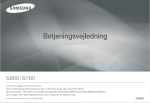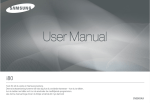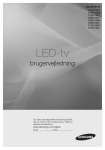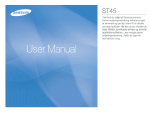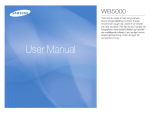Download Samsung i80 Brugervejledning
Transcript
Instruktioner
Lær dit kamera at kende
Brug kameraet i følgende rækkefølge.
Installer
kameradriveren
Før du tilslutter kameraet til en computer
via USB-kablet, skal du installere kameradriveren. Installer kameradriveren,
der er på cd-rom’en med applikationssoftwaren. (s. 112)
Tag et billede
Tag et billede. (s.19)
Indsæt USB-kablet
Indsæt det medfølgende USB-kabel i
computerens USB-port og i kameraets
USB-stik. (s. 116)
Kontrollér kameraets
strømtilstand
Kontrollér kameraets strømtilstand. Hvis
der er slukket for strømmen, skal du
trykke på kameraknappen for at tænde
for den.
Kontrollér
[Flytbar disk]
Åbn Windows Stifinder (Explorer) og
find [Flytbar disk] (Removable Disk).
(s. 117)
Tak, fordi du valgte et Samsung-digitalkamera.
Læs brugervejledningen grundigt igennem, før du anvender kameraet.
Hvis du får brug for eftersalgsservice, bør du medbringe kameraet
og årsagen til, at det ikke virker (f.eks. batteri, memorykort osv.) til
eftersalgscenteret.
Kontrollér, at kameraet virker ordentligt, inden du skal bruge det (f.eks.
på en rejse eller til en vigtig begivenhed) for at undgå skuffelse.
Samsung tager ikke ansvar for eventuelt tab eller skade som følge af
funktionsfejl i kameraet.
Opbevar denne vejledning et sikkert sted.
Hvis du kopierer billederne på memorykortet til computeren med en
kortlæser, kan billederne blive beskadiget. Når du skal overføre de
billeder til computeren, som er taget med kameraet, skal du slutte
kameraet til computeren ved hjælp af det medfølgende USB-kabel.
Producenten har intet ansvar for tab eller beskadigelse af data på
hukommelseskortet, som skyldes brugen af en kortlæser.
Indholdet og illustrationerne i denne vejledning kan blive ændret uden
forudgående varsel for at opgradere kamerafunktionerne.
Ä Microsoft, Windows og Windows logo er registrerede varemærker
tilhørende Microsoft Corporation gældende i USA og/eller andre lande.
Ä
er et varemærke tilhørende SRS Labs.
WOW HD-teknologi er registreret under licens fra SRS Labs. Inc.
Ä Alle mærker og produktnavne, der forekommer i denne vejledning, er
registrerede varemærker tilhørende deres pågældende virksomheder.
HD
{1}
Fare
Advarsel
Det viste symbol indikerer en nært forestående fare, der kan medføre
død eller alvorlig skade, hvis situationen ikke undgås.
Det viste symbol indikerer en potentiel farlig situation, der kan medføre
død eller alvorlig skade, hvis situationen ikke undgås.
Forsøg ikke at modificere dette kamera på nogen måde. Hvis du gør det,
kan det medføre brand, skade, elektrisk stød eller alvorlig skade på dig
eller kameraet. Intern besigtigelse, vedligeholdelse og reperationer bør
kun foretages af din forhandler eller et Samsung-kameraservicecenter.
Anvend ikke dette produkt i nærheden af brandbare eller eksplosive gasser, da det kan øge risikoen for eksplosion.
Hvis der trænger nogen form for væske eller et fremmedobjekt ind i
kameraet, skal du ikke bruge det. Sluk for kameraet og fjern strømforsyningen. Du skal kontakte din forhandler eller et Samsung-kameraservicecenter. Stop brugen af kameraet, da det kan medføre brand eller
elektrisk stød.
Indsæt ikke metalliske eller brandbare fremmedobjekter i åbninger i
kameraet, f.eks. åbningen til hukommelseskortet eller batterikammeret.
Det kan medføre brand eller elektrisk stød.
Anvend ikke kameraet med våde hænder. Det giver risiko for at få elektrisk stød.
{2}
Anvend ikke blitzen tæt på mennesker eller dyr. Hvis du anbringer blitzen
for tæt på dit motivs øje, kan det medføre skade på synet.
Af sikkerhedsmæssige grunde bør du opbevare dette produkt og dets tilbehør uden for børn eller dyrs rækkevidde for at forhindre ulykker som f.eks.:
- Slugning af batteri eller småt kameratilbehør. Hvis der skulle ske et uheld,
skal du opsøge en læge med det samme.
- Det er muligt at blive skadet af kameraets bevægelige dele.
Batteri og kamera kan blive varme efter langvarig brug, og det kan medføre
fejlfunktion. Skulle det ske, skal du lade kameraet hvile nogle få minutter,
for at det kan køle af.
Efterlad ikke kameraet steder, der er udsat for ekstremt høje temperaturer,
f.eks. i en lukket bil, i direkte sollys eller andre steder med ekstrem temperaturvariation. Udsættelse for ekstreme temperaturer kan skade kameraets
interne komponenter og medføre brand.
Tildæk ikke kameraet eller batteriladeren under brug. Det kan medføre,
at der oparbejdes varme og dermed skade på kamerahuset eller føre
til brand. Anvend altid kameraet og dets tilbehør i områder med effektiv
ventilation.
Forsigtig
Det viste symbol indikerer en potentielt farlig situation, der kan medføre
mindre eller moderat skade, hvis situationen ikke undgås.
Utæthed, overophedning eller et beskadiget batteri kan medføre brand
eller skade.
- Brug batterier med en specifikation, der passer til kameraet.
- Batteriet må ikke kortsluttes, opvarmes eller kastes i åben ild.
- Indsæt ikke batteriet med polerne omvendt.
Fjern batteriet, hvis du ikke skal bruge kameraet i en længere periode. I
modsat fald kan batteriet lække ætsende elektrolytter og permanent skade
kameraets komponenter.
Brug ikke blitzen, når den er i kontakt med hænder eller genstande. Rør
ikke ved blitzen efter vedvarende brug. Det kan medføre forbrænding.
Flyt ikke kameraet, mens det er tændt, hvis du bruger AC-adapteren. Efter du
har brugt kameraet, skal du altid slukke det, før du trækker ledningen ud af
stikkontakten. Kontrollér derefter, at eventuelle tilslutningskabler eller kabler
til andre apparater er frakoblet, før du flytter kameraet. I modsat fald kan det
skade ledningerne eller kablerne og medføre brand eller elektrisk stød.
Rør ikke ved objektivet eller objektivdækslet for at undgå at tage et uskarpt
billede og for at undgå en mulig fejlfunktion.
Pas på ikke at dække for objektivet eller blitzen, når du fotograferer.
Når du anvender kameraet ved lave temperaturer, kan følgende situationer
opstå. Det er ikke kamerafejl, og kameraet virker efter hensigten igen ved
normal temperatur.
– Det tager længere tid at tænde for LCD-skærmen, og farven kan afvige
fra motivet.
– Når sammensætningen ændres, kan der være et efterbillede på LCDskærmen.
Det kan med stor sandsynlighed medføre, at pc’en ikke fungerer korrekt,
hvis der tilsluttes et 20 bens stik til pc’ens USB-port. Tilslut aldrig et 20
bens stik til pc’ens USB-port.
Kreditkort kan blive afmagnetiserede, hvis de opbevares i nærheden af en
kamerataske med metaldele. Undgå at efterlade kort med magnetstribe i
nærheden af tasken.
Indholdsfortegnelse
KLAR 007 Systemoversigt
07
008
008
009
010
010
010
011
011
014
014
015
017
Kameraets funktioner
Forside & Top & Bund
Bagside
Side / 5-funktionsknap
Selvudløserlampe
Lampe for kamerastatus
Funktionsikon
Tilslutning til strømkilde
Indsættelse af batteriet
Indsætning af hukommelseskortet
Sådan benyttes hukommelseskortet
Når du bruger kameraet for første gang
OPTAGELSE 018 Indikatorer på LCD-skærmen
18
019
019
019
020
020
020
021
022
022
022
023
024
Start af optagefunktion
Valg af funktioner
Sådan benyttes funktionen Auto
Sådan benyttes funktionen Program
Sådan benyttes funktionen DIS
Sådan benyttes funktionen FUN
Sådan bruges optageguidefunktionen
Sådan benyttes Movie-optagelse
Optagelse af filmsekvenser uden lyd
Pause under optagelse af en filmsekvens
(Successiv optagelse)
Sådan benyttes funktionen Scene
Ting, du skal være opmærksom på, når du
tager billeder
{3}
Indholdsfortegnelse
025
025
025
025
027
028
029
030
031
033
034
035
035
036
036
037
037
038
038
039
040
040
040
041
041
041
042
042
042
{4}
Brug af betjeningsknapperne til indstilling af kameraet
Tænd/sluk-knap
Udløserknap
ZOOM T/W-knap
Knap til ansigtssporing (FD)
Funktionsbeskrivelse / Info/ OP-knap
Makro/NED-knap
Fokuslås
Blitz/VENSTRE-knap
Selvudløser/HØJRE-knap
MENU/OK-knap
Fn-knap
Sådan bruges menuen Fn
Størrelse
Kvalitet/Frekvens
Lysmåling
Fremføringsfunktion
ISO
Hvidbalance
Eksponeringskompensation
Billedstabilisator til filmoptagelser
Lange lukkertider
E-knap (Effekt)
E-knap (Effekt): VALG AF FOTOSTIL
E-knap (Effekt): Billedredigering
Farve
FYRVÆRK
KONTRAST
MÆTNING
043
043
044
045
048
049
Effekt (E-knap): SJOV
Tegneserie
Forindstillede fokusfelter
Deloptagelser
Fotoramme
Farvemaske
INDSTILLINGER 050 Brug af LCD-skærmen til indstilling af
50
050
050
051
051
052
053
053
054
054
054
054
054
054
054
055
056
056
056
057
057
kameraet
Optagelse
Autofokustype
ACB
Voice Memo
Voice Optag
Optagelse af filmsekvenser uden lyd
Lydmenu
Lyd
Lydstyrke
Startlyd
Lukkerlyd
Lydeffekt
AF-lyd
Selvportræt
Opsætningsmenu
Display
Language
Indstilling af dato/klokkeslæt og datoformat
Startbillede
LCD-lysstyrke
Indholdsfortegnelse
057
057
058
058
058
059
059
060
060
061
Hurtigvisning
LCD-sparefunktion
Indstil.
Formatering af hukommelsen
Initialisering
Filnavn
Indfotografering af tidspunktet for optagelsen
Automatisk afbryder
Valg af videosignal
Autofokuslampe
AFSPILNING 062 Start af afspilning
62
062
062
063
063
064
064
065
065
065
066
067
068
068
069
069
070
Afspilning af et stillbillede
Afspilning af en filmoptagelse
Kopiering af stillbilleder fra en filmoptagelse
Beskæring af filmoptagelser i kameraet
Afspilning af en lydoptagelse
Afspilning af voice memo
Indikatorer på LCD-skærmen
Brug af betjeningsknapperne til indstilling af
kameraet
Afspilningsknap
Miniature/Forstørrelsesknap
Info/OP-knap
AFSPIL/PAUSE/NED-knap
VENSTRE/HØJRE/MENU/OK-knap
Printerknap
SLET-knap
E-knap (Effekt): Ændring af billedstørrelsen
071
071
072
072
072
073
073
073
073
074
074
075
076
078
079
079
080
081
082
082
083
083
084
084
084
084
085
085
E-knap (Effekt): Rotation af billeder
E-knap (Effekt): Farve
E-knap (Effekt): Billedredigering
ACB
Fjernelse af røde øjne
Indstilling af lysstyrke
Indstilling af kontrast
Indstilling af farvemætning
Støjeffekt
Effekt (E-knap): SJOV
Tegneserie
Forindstillede fokusfelter
Sammensat billede
Fotoramme
Klistermærke
Farvefilter
Farvemaske
Indstilling af afspilningsfunktionen på LCDskærmen
Start af multidiashowet
Start af multidiashowet
Valg af billeder
Konfiguration af multidiasshowet
Indstilling af afspilningsinterval
Indstilling af baggrundsmusik
Afspilning
Voice memo
Sletning af billeder
Beskyttelse af billeder
{5}
Indholdsfortegnelse
086
088
089
090
090
091
DPOF
Kopiering til kort
PictBridge
PictBridge: Udvælgelse af billeder
PictBridge: Udskriftsindstillinger
PictBridge: Nulstil
101
101
101
101
102
103
104
106
Indstilling af optagelse med funktionen MP3
Automatisk rulning
Indstilling af MP3-baggrundsmusik
Indstilling af sprog
Vigtige bemærkninger
Advarselsindikator
Inden du kontakter et servicecenter
Specifikationer
SOFTWARE 110
Bemærkninger om softwaren
Systemkrav
Om softwaren
Installation af applikationssoftwaren
Start af computerfunktionen
Fjernelse af den flytbare disk
Installation af USB-driveren til MAC
Brug af USB-driveren til MAC
Afinstallation af USB-driveren til Windows 98SE
Samsung Converter
Samsung Master
SPØRGSMÅL OG SVAR
MULTIMEDIE 091 Funktionerne MP3/PMP/ TEKSTVISER
91
092
092
094
095
095
095
096
096
097
097
098
099
099
099
099
100
100
100
{6}
Overførsel af filer
Start af funktionerne MP3/PMP/ TEKSTVISER
Indikatorer på LCD-skærmen for funktionerne
MP3/PMP/TEKSTVISER
Brug af betjeningsknapperne til indstilling af
kameraet
Lydstyrkeknap
AFSPIL/PAUSE/SØGE-knap
SLET-knap
LÅSE/EQUALIZER-knap
Knap til afspilningsliste
Indstilling af afspilningsfunktionen på LCDskærmen
GENOPTAG
Afspilning
MP3-baggrundsbillede
Afspilning af diashowet
Indstilling af interval for diashow
Slet alt
Søgeinterval
Displayindstilling
110
110
111
112
116
118
119
119
120
120
122
125
Systemoversigt
Kontrollér venligst, at kameraet er leveret med de korrekte dele, inden du begynder at anvende det. Indholdet kan variere, afhængigt af
salgsregionen. Oplysninger om det ekstra tilbehør fås ved henvendelse til din Samsung-forhandler eller nærmeste Samsung-servicecenter.
Medfølgende dele
Genopladeligt batteri
(SLB-1137D)
Vekselstrømsadapter (SAC-47)/
USB-kabel (SUC-C3)
AV-kabel
Øretelefoner
20 stiftkøn
Software-cd
(se s. 111)
Brugervejledning,
Produktgaranti
Kamerarem
Ekstra tilbehør
SD/SDHC/MMChukommelseskort
(se s. 16)
Kamerataske
KLARGØRING_ {7}
01 KLARGØRING
Kamera
Kameraets funktioner
Forside & Top & Bund
Tænd/sluk-knap
Udløserknap
FD-knap (ANSIGSTSPORING)/
MP3,PMP-låseknap
Blitz
Selvudløserlampe/
AF-sensor
Objektiv
Mikrofon
Højtaler
{8} _KLARGØRING
Stativgevind
Kameraets funktioner
Bagside
M-knap (Funktion)
Zoom T-knap (Digital zoom)
Remholder
E (Effekt) knap
LCD-skærm
Zoom W-knap (Miniature)
Fn/Slet-knap
5-funktionsknap
Afspilningsknap/Printerknap
KLARGØRING_ {9}
01 KLARGØRING
Lampe for kamerastatus
Kameraets funktioner
Side / 5-funktionsknap
Selvudløserlampe
Ikon
Status
Beskrivelse
✢
Blinker
- Lampen blinker med 1 sekunds interval de første 7 sekunder.
- Lampen blinker med 0,25 sekunds interval de første 3 sekunder.
✡
Blinker
Lampen blinker hurtigt med 0,25 sekunds interval i 2
sekunder.
Batteriholder
✣
Blinker
Et billede vil blive taget efter cirka 10 sekunder, og 2
sekunder senere vil et andet billede blive taget.
Åbning til
hukommelseskort
Blinker
Kameraet opdager motivets bevægelse 6 sekunder
efter at have trykket på udløserknappen, og billedet
tages, når bevægelsen er stoppet.
USB/AVtilslutning
Batterikammer
Batteridæksel
Lampe for kamerastatus
Status
Funktionsbeskrivelse / Info
/ OP-knap
MENU/OK-knap
Blitz/
VENSTRE-knap
Selvudløser/
HØJRE-knap
Makro/NED-knap
AFSPIL/PAUSE-knap
{10} _KLARGØRING
Beskrivelse
Tændt
Lampen tænder og slukker, når kameraet er klar til at
tage et billede
Efter optagelsen
Lampen blinker, mens billedets data gemmes, og
slukker, når kameraet er klar til at optage igen.
Når USB-kablet tilsluttes
en computer
Lampen lyser (LCD-skærmen slukker efter initialisering af apparatet)
Overførsel af data til en
computer
Lampen blinker (LCD-skærmen slukkes)
Når USB-kablet tilsluttes
en printer
Lampen blinker og slukker, når printeren er klar til at
udskrive et billede.
Når printeren udskriver
Lampen blinker
Når AF aktiveres
Lampen tænder (Kameraet fokuserer på motivet)
Lampen blinker (Kameraet fokuserer ikke på motivet)
Kameraets funktioner
Tilslutning til strømkilde
Funktionsikon
Du bør benytte det genopladelige batteri SLB-1137D, som leveres med
kameraet. Husk at oplade batteriet, inden du bruger kameraet.
På side 19 kan du finde yderligere information om indstillinger af
kameraet.
Specifikationer for SLB-1137D genopladeligt batteri
AUTO
OPTAGELSE
PROGRAM
Š
NAT
‰
DIS
Fun
ÿ
ë
PORTRÆT BØRN
Model
FOTOGUIDE
_
FILM
†
LANDSKAB NÆRFOTO TEKST
SLB-1137D
Type
Lithium lon
Kapacitet
1100mAh
Spænding
3.7 V
Opladningstid
Ca 150 minutter
Ä Det medfølgende batteri kan variere alt efter salgsområdet.
SCENE
SOLNEDG.
SAND&SNE
FYRVÆRK.
(SOLNED- DAGGRY MODLYS
(STRAND SELVFOTO
(FYRVÆRKERI)
GANG)
&SNE)
„
MAD
CAFÉ
-
-
-
-
…
ˆ
MP3
PMP
Antal billeder og batterikapacitet: Ved brug af SLB-1137D
Batterikapacitet/
Antal billeder
Forhold
Stillbillede
Cirka 160 min./
Cirka 320 billeder
Med fuldt opladet batteri, AUTOfunktion,
8M-billedstørrelse og Fin billedkvalitet,
interval mellem optagelser: 30 sek.Der
skiftes zoomposition mellem vidvinkel og
tele efter hvert billede. Der bruges blitz
ved hvert andet billede. Kameraets bruges
i 5 minutter og slukkes derefter i et minut.
Film
Cirka 160 min./
TEKSTVISER
MULTIMEDIA
Brug af fuldt opladet batteri 640x480
billedstørrelse 30 bps billedfrekvens
KLARGØRING_ {11}
01 KLARGØRING
FUNKTION
Tilslutning til strømkilde
Antal billeder og batterikapacitet: Ved brug af SLB-1137D
Batterikapacitet/
Antal billeder
Forhold
MP3
Cirka 400 min.
Der bruges fuldt opladet batteri. LCD slukket.
PMP
Cirka 380 min.
Brug af fuldt opladet batteri
Multimedia
Ä Disse værdier er udmålt under Samsungs normale testbetingelser og
optageforhold og kan variere, afhængigt af brugerens metoder.
Vigtige oplysninger om brugen af batterier.
Sluk for kameraet, hvis du ikke bruger det.
Fjern batteriet, hvis kameraet ikke skal benyttes i længere tid. Batteriet kan med tiden miste sin kapacitet og er tilbøjelig til at lække,
hvis det sidder i kameraet i længere tid.
Lave temperaturer (under 0°C) kan forringe batteriets ydeevne og
reducere batteriets levetid.
Batterier vil normalt genvinde en del af deres kapacitet, når temperaturen normaliseres.
Kameraet kan blive varmt ved længere tids brug. Dette er normalt.
Når du bruger øretelefonerne, skal du ikke fjerne batteriet, mens
kameraet er tændt. Det kan medføre støj med en høj lydstyrke.
{12} _KLARGØRING
Du kan oplade det genopladelige batteri (SLB-1137D) ved at bruge et
SAC-47 KIT, der består af vekselstrømsadapteren (SAC-47) og USBkablet (SUC-C3).
Når SAC-47 og SUC-C3 sættes sammen, kan de bruges som et
vekselstrømskabel.
- Bruges som et vekselstrømskabel:
Slut vekselstrømsadapteren til
USB-kablet. Det kan bruges som
et strømkabel.
- Bruges som USB-kabel:
Fjern vekselstrømsadapteren
(SAC-47).Du kan overføre gemte
billeder til computeren (s.117) eller
forsyne kameraet med strøm via
USB-kablet.
Tilslutning til strømkilde
Før tilslutning af kabler eller vekselstrømsadapter skal du kontrollere, at de vender rigtigt, og du må ikke tvinge noget på plads.
Dette kan beskadige kablet eller kameraet.
Hvis vekselstrømsadapterens ladelampe ikke tændes eller blinker,
efter du har indsat det genopladelige batteri, skal du kontrollere, om
det vender korrekt.
Hvis du oplader batteriet, mens kameraet er tændt, kan batteriet ikke
oplades fuldt. Sluk for kameraet, mens batteriet oplades.
Vekselstrømsadapterens ladelampe
Ladelampe
Sådan oplades det genopladelige batteri (SLB-1137D)
Er ved at lade op
Rød lysdiode er tændt
Opladningen er færdig
Grøn lysdiode er tændt
Ladefejl
Rød lysdiode er slukket eller blinker
Aflades
(ved brug af vekselstrømsadapteren)
Orange lysdiode er tændt
Hvis du indsætter et helt afladet batteri for at oplade det, skal kameraet være slukket. Det er på grund af batteriets lave kapacitet. Batteriet
skal oplades i mere end 10 minutter, før kameraet tages i brug.
Brug ikke blitzen hyppigt og optag ikke filmsekvenser, med et fuldt
afladet batteri, som kun har været opladet i kort tid. Selv om batteriladeren er tilsluttet, kan det ske, at kameraet slukkes, fordi batteriet er
afladet igen.
KLARGØRING_ {13}
01 KLARGØRING
Vigtige oplysninger om brugen af USB-kablet.
Brug et USB-kabel (SUC-C3) med de korrekte specifikationer.
Hvis kameraet er sluttet til computeren via en USB-hub:
Slut kameraet direkte til din computer.
Kameraet eller andet udstyr er sluttet til computeren på samme tid:
Fjern da det andet udstyr.
Hvis USB-kablet er sluttet til et et stik på forsiden af computeren: Fjern
da kablet og slut det i stedet til et stik på bagsiden af computeren.
Hvis USB-porten på computeren ikke lever op til ydelsesstandarden
(4.2W, 400mA), oplades kameraet ikke.
Indsættelse af batteriet
Indsætning af hukommelseskortet
Indsæt batteriet som vist
Indsæt hukommelseskortet som vist.
- Hvis kameraet ikke kan tændes,
når du har indsat batteriet, skal du
kontrollere, om batteriets poler (+/-)
vender rigtigt.
- Pas på ikke at trykke på batteridækslet, mens det er åbent. Du kan
herved komme til at beskadige det.
- Sluk for kameraet, inden du
indsætter et hukommelseskort.
- Forsiden af hukommelseskortet skal vende mod kameraets
bagside (LCD-skærm), og kortets
kontaktflader skal vende mod kameraets forside (objektivet).
- Pas på ikke at indsætte kortet
omvendt. Herved kan kortåbningen
blive beskadiget.
Der findes fire indikatorer for batterikapacitet, som vises på LCD-skærmen.
Batteriindikator
i
h
g
f
Lav batterikapacitet Lav batterikapacitet
Batteriet er tomt.
(vær parat til at
(vær parat til at
Batteriet er fuldt
(Genoplad eller
genoplade
genoplade
Batteristatus
opladet
brug et reservebateller udskifte bat- eller udskifte batteri)
teriet)
teriet)
Ä Når du bruger kameraet og batteriet et sted, hvor der er meget koldt eller
varmt, kan visningen af batteristatus på LCD-displayet afvige fra den
faktiske batteristatus.
{14} _KLARGØRING
Sådan benyttes hukommelseskortet
Husk at formatere hukommelseskortet (se s. 58), hvis du benytter et
nyt kort første gang, hvis det indeholder data, kameraet ikke genkender, eller hvis det indeholder billeder, som er taget med et andet kamera.
Meget hyppig brug af et hukommelseskort reducerer med tiden kortets
kapacitet. Hvis dette sker, er tiden inde til at købe et nyt hukommelseskort. Slid eller overlast dækkes ikke af garantien.
Samsung påtager sig intet ansvar for tab af data.
Hukommelseskortet er et elektronisk præcisionsmedie.
Pas på ikke at bøje eller tabe hukommelseskortet, og udsæt det aldrig
for kraftige stød.
Hvis der ikke er nok ledig hukommelse:
Meddelelsen [HUK. OPBRUGT!] vises, og kameraet virker ikke.
For at optimere kameraets hukommelse, udskift hukommelseskortet
eller slet unødvendige billeder, der er gemt på hukommelseskortet.
Opbevar aldrig hukommelseskortet i omgivelser med kraftige elektroniske eller magnetiske felter, f. eks. i nærheden af højtalere eller tvmodtagere.
Hukommelseskortet må ikke bruges eller opbevares på steder, hvor det
kan blive udsat for store temperatursvingninger.
Det anbefales, at kopiere vigtige data over til et andet medie som
backup, f.eks. disketter, harddisk, cd osv.
Fjern ikke hukommelseskortet, når kameraets statuslampe blinker,
da det kan medføre skade af dataene i hukommelseskortet.
Pas på, kortet ikke bliver snavset eller kommer i kontakt med væsker.
Hvis det sker, kan man rense kortet med en ren, blød klud.
Opbevar hukommelseskortet i dets æske, når det ikke er i brug.
Under og efter længere tids brug kan hukommelseskortet blive varmt.
Dette er normalt.
Brug ikke et hukommelseskort, som benyttes i et andet digitalkamera.
Hvis et hukommelseskort skal benyttes i dette kamera, skal det først
formateres med dette kamera.
Brug ikke et hukommelseskort, der er formateret af et andet digitalkamera eller af en hukommelseskortlæser.
KLARGØRING_ {15}
01 KLARGØRING
Sluk for kameraet hver gang hukommelseskortet sættes i eller tages
ud.
Hvis kortet udsættes for følgende forhold, kan de gemte data blive
ødelagt:
- Hvis hukommelseskortet bruges forkert.
- Hvis strømmen afbrydes eller kortet fjernes, mens kameraet kommunikerer med kortet (indlæser billeder, sletter, formaterer, læser data).
Sådan benyttes hukommelseskortet
Kameraet kan benytte SD/SDHC-hukommelseskort og MMC (MultiMedia-kort).
Kontaktpunkter
Omskifter til
skrivebeskyttelse
Mærkat
[SD (Secure Digital)-hukommelseskort]
SD/SDHC-hukommelseskortet er forsynet med en omskifter til
skrivebeskyttelse, som forhindrer, at billeder kan slettes eller at kortet
kan formateres. Når du skyder omskifteren mod bunden af SD/SDHCkortet, er dataene beskyttet. Når du skyder omskifteren mod toppen af
kortet, er dataene ikke beskyttet.
Skyd omskifteren mod toppen af SD/SDHC-hukommelseskortet, inden
du tager et billede.
{16} _KLARGØRING
Optagekapaciteten er følgende med 256 MB MMC-hukommelseskort.
Værdierne er omtrentlige, da den præcise kapacitet kan afhænge af
kortets specifikationer og motivernes toneomfang.
Billedstørrelse ved MEGET
optagelse
FIN
Ÿ Cirka 58
¬ Cirka 66
Cirka 77
STILLBILLEDOPTAGELSE
✩ Cirka 91
✨ Cirka 155
✧ Cirka 355
*MOVIEOPTA
-GELSE
-
FIN
Cirka 89
Cirka 100
Cirka 115
Cirka 133
Cirka 190
Cirka 414
-
NORMAL 30 BPS
20 BPS
15 BPS
Cirka 137
Cirka 150
Cirka 177
Cirka 198
Cirka 216
Cirka 452
Cirka 10'53" Cirka 12'00"
Cirka 11'41" Cirka 12'58"
Cirka 11'23"
Cirka 17'47"
Cirka 38'51"
Cirka 01:07'31"
Zoomknappen virker ikke under filmoptagelse.
Optagetiderne kan ændre sig, når zoomen benyttes.
Når du bruger kameraet for første gang
Det genopladelige batteri bør være fuldt opladet, inden du benytter kameraet første gang.
Tænd kameraet
For at tænde for kameraet skal du trykke på kontakten (c) eller åbne kameraet (d) som vist.
01 KLARGØRING
Når du lukker kameraet, skal du håndtere det som vist på billedet
ovenfor. Din finger kan sidde fast i top- eller bundrillen, og du kan
blive skadet som vist nedenfor.
KLARGØRING_ {17}
Indikatorer på LCD-skærmen
LCD-skærmen viser information om optagefunktioner og valg.
[Billede og Fuldstatus]
Nr.
Beskrivelse
1
Optagelse
2
Zoombjælke (Optisk / Digital)
/ Zoomforhold (Digital)
3
Voice Memo
4
Ikoner
S.11
S.25
Ï
Antal resterende
optagelser
00010
Resterende tid
00:00:00
{18}_OPTAGELSE
Side
S.51
S.16
Nr.
Beskrivelse
Ikoner
Side
5
Ikon for memorykort /
intern memorykort
Ö/×
-
6
Batteri
S.14
7
Billedstørrelse
S.36
8
Billedkvalitet / Frekvens
S.36
9
Lysmåling
S.37
10
Funktionstilstand
S.37
11
ISO
S.38
12
Hvidbalance
S.38
13
Eksponeringskompensation
S.39
14
Dato / klokkeslæt
15
Advarsel om kamerarystelser
16
Autofokusfelt
17
Farve / Mætning
2008/03/01 01:00 PM
S.56
S.24
S.50
/
S.41/42
18
Kontrast
S.42
19
Skarphed / Uden lyd
S.42/22
20
Makro
S.29
21
Selvudløser
S.33
22
Flash
S.31
Ansigtssporing / Selvportræt
23
/ Valg AF Fotostil
S.27/28/41
Start af optagefunktion
Valg af funktioner
Sådan benyttes funktionen Auto ( Š )
Du kan vælge den ønskede arbejdsfunktion
med M-knappen (Funktion), som findes bag på
kameraet.
Med denne funktion er det nemt og hurtigt at fotografere.
Tryk på M-knappen, og en menu vil vises
ved siden af. Du kan vælg en menu ved
at trykke på 5-funktionsknappen.
AUTO
Minimerer brugerindstillinger for hurtig, enkel
optagelse.
NAT
Denne tilstand er egnet til fotografering om natten
(brug af stativ anbefales).
FILM
AUTO
PROGRAM
I denne tilstand kan du optage video.
Minimerer brugerindstillinger for hurtig, enkel
optagelse.
Sætter forskellige optagefunktioner direkte.
Hvis autofokusfeltet bliver rødt, når du trykker udløserknappen halvvejs
ned, kan kameraet ikke fokusere på motivet. Hvis det er tilfældet, bliver
billedet ikke skarpt.
MP3
I denne tilstand kan du afspille MP3-filer.
OPTAGELSE_ {19}
02 OPTAGELSE
Sådan benyttes M-knappen (Funktion)
1. Indsæt batterierne (s. 14). Indsæt batteriet
og vær opmærksom på korrekt polariet
(+ / -).
2. Indsæt hukommelseskortet (s. 14). Da
dette kamera har 40 MB intern hukommelse, er det ikke nødvendigt at indsætte
et hukommelseskort. Hvis et hukommelseskort ikke er indsat, vil billedet blive gemt i den interne hukommelse. Hvis der er et hukommelseskort i kameraet, vil billedet blive
gemt på dette kort.
3. Luk batteridækslet.
4. Tryk på tænd/sluk-knappen for at tænde kameraet. (Hvis datoen
eller klokkeslættet, der vises på LCD-skærmen, ikke er korrekt, skal
du genindstille dem, før du tager et billede) (s. 56).
5. Vælg funktionen AUTO ved at trykke på M-knappen (Funktion).
6. Ret kameraet mod motivet og find det ønskede motivudsnit på LCDskærmen.
7. Tryk udløserknappen ned for at tage billedet.
Start af optagefunktion
Sådan benyttes funktionen Program ( ‰ )
Vær opmærksom på følgende, når du benytter funktionen DIS
Hvis du vælger funktionen AUTO, indstilles alle funktioner automatisk.
Du kan dog selv indstille alle funktioner manuelt bortset fra blænde og
lukkertid.
1. Den digitale zoom fungerer ikke, når funktionen DIS er aktiv.
2. Hvis lyset er for kraftigt, aktiveres DIS ikke.
3. Hvis der ikke er tilstrækkeligt lys, vises advarselsindikatoren for kamerarystelser ( Ã ). For at opnå de bedste resultater bør der kun
tages billeder i situationer, hvor advarselsindikatoren for kamerarystelser ( Ã ) ikke vises.
4. Hvis motivet bevæger sig, kan billedet blive utydeligt.
5. For at opnå det bedste resultat må du ikke bevæge kameraet, mens
meddelelsen [OPTAGER!] vises.
6. Da DIS anvender kameraets digitale signalprocessor, kan det tage
lidt længere tid for kameraet at behandle og gemme billeder.
7. Hvis billedstørrelsen er ( ¬ ) eller ( ), kan DIS-funktion ikke
vælges.
1. Vælg PROGRAM-funktionen ved at trykke
på M-knappen (Funktion) (s.19).
2. Tryk på Fn-knappen for at indstille avancerede funktioner, som Billedstørrelse
(s. 36), Kvalitet (s. 36), Lysmåling (s. 37),
Funktionstilstand(s. 37), ISO (s. 38),
Hvidbalance (s. 38) og Eksponeringsværdi
(s. 39).
Sådan benyttes funktionen DIS ( ÿ )
Sådan benyttes funktionen FUN ( ë )
Funktionen Digital billedstabilisering (DIS, Digital Image Stabilisation).
Denne funktion reducerer effekten fra kamerarystelser og hjælper dig
med at få fint belyste billeder under afdæmpede forhold.
I den tilstand kan du nemt og enkelt tage billeder med forskellige
effekter.
1. Vælg DIS-funktionen ved at trykke på
M-knappen (Funktion). (s.19).
2. Ret kameraet mod motivet og find det
ønskede motivudsnit på LCD-skærmen.
3. Tryk udløserknappen ned for at tage
billedet.
{20}_OPTAGELSE
Vælg funktionen FUN ved at trykke på
M-knappen (Funktion) .
Ä Der henvises til side 43-49 for yderligere
oplysninger.
Start af optagefunktion
Sådan bruges optageguidefunktionen ( _ )
Tilgængelige funktioner i optageguiden
1/2
Funktioner til brug, når billedet ikke er i fokus
FOTOGUIDE
Funktioner til brug, når billedet ikke er i fokus Funktioner til billedstabilisering, ved rystelser
Funktioner der bruges under svage lysforhold Funktioner til justering af lysstyrke
Funktioner til justering af farver
FLYT
²
Udløserknap trykkes halvt ned for fokus
Tryk på VENSTRE/
HØJRE-knappen
Fokus på et objekt 80 cm eller længere væk
Fokus på et objekt mindre end 80 cm væk
Fokus på et objekt mindre end 5 cm væk
Fokus på ansigter
±
NÆSTE
TILBAGE
²
Udløserknap trykkes halvt ned for fokus
Tryk på VENSTRE/
HØJRE-knappen
Fokusstatus kan tjekkes ved at
trykke udløserknappen halvt ned
- Grøn: Fokus OK
- Rød: Fokus mislykket
±
NÆSTE
TILBAGE
²
ØVELSE
Ved tryk på
MENU-knappen
Tryk på
OP/NED-knappen
2/2
Udløserknap trykkes halvt ned for fokus
Tryk på udløserknappen
MENU GUIDELISTE
Starter, når du trykker på
udløserknappen.
Ved tryk på
HØJRE-knappen
MENU GUIDELISTE
Når fokus er OK, trykkes
udløserknappen helt ned for at
tage billedet.Hvis fokus mislykkes,
trykkes knappen halvt ned igen.
±
TILBAGE
²
ØVELSE
[Funktion, der kan bruges, når det er vanskeligt at fokusere på motivet]
OPTAGELSE_ {21}
02 OPTAGELSE
Funktion, der kan bruges, når det er vanskeligt at fokusere på motivet
Funktion, der kan bruges, når billedskærmen ryster
Funktion, der kan bruges under optagelse i mørke
Funktion, der kan bruges, når billedets lysstyrke skal justeres
Funktion, der kan bruges, når billedets farver skal justeres
Guiden hjælper brugeren med at lære den korrekte optagemetode,
herunder løsninger på mulige problemer, der kan opstå under optagelse,
og guiden giver brugeren mulighed for at øve sig i at optage.
Start af optagefunktion
Sådan benyttes Movie-optagelse ( † )
Optagelse af filmsekvenser uden lyd
Længden af en filmoptagelse begrænses kun af den ledige hukommelse.
Du kan optage en filmsekvens uden lyd.
1. Vælg filmoptagelse ved at trykke på
M-knappen (Funktion) (Ikonet for filmoptagelse og den tilgængelige optagetid vil
blive vist på LCD-skærmen).
2. Ret kameraet mod motivet og find det
ønskede motivudsnit på LCD-skærmen.
3. Tryk én gang på udløserknappen, og filmoptagelsen vil blive optaget i den tilgængelige optagetid. Kameraet
fortsætter optagelsen, selv om du slipper udløserknappen. Hvis du vil
stoppe optagelsen, skal du trykke på udløserknappen igen.
Ä Billedstørrelse og filtype er angivet nedenfor.
- Billedstørrelse : 800x592, 720x480, 640x480, 320x240 (valgbar)
- Film-filtype : AVI (MPEG-4)
- Billedfrekvens : 30 BPS, 20 BPS, 15 BPS (valgbar)
- Rammehastigheden kan vælges, når følgende billedstørrelse vælges.
800x592, 720x480 : 20 billeder pr. sekund, 15 billeder pr. Sekund kan vælges
640x480, 320x240 : 30 billeder pr. sekund, 15 billeder pr. Sekund kan vælges
{22}_OPTAGELSE
Ä Se på s. 53 for at få yderligere oplysninger.
Pause under optagelse af en filmsekvens (Successiv optagelse)
Med dette kamera kan du midlertidigt stoppe filmoptagelsen, hvis der
er passager, du ikke vil have med i optagelsen. På denne måde er det
muligt at optage de ønskede scener i en enkelt filmfil.
Brug af successiv optagelse
Trin 1-2 er de samme som ved filmoptagelse.
3. Tryk én gang på udløserknappen, og
filmoptagelsen vil blive optaget i den
tilgængelige optagetid. Kameraet fortsætter optagelsen, selv om du slipper
OPT
SH STOP
udløserknappen.
4. Tryk på PAUSE-knappen ( Ø ), hvis du vil holde pause i optagelsen.
5. Tryk på PAUSE-knappen ( Ø ) igen, hvis du vil fortsætte optagelsen.
6. Hvis du vil stoppe optagelsen, skal du trykke på udløserknappen igen.
Start af optagefunktion
Sådan benyttes funktionen Scene ( )
SCENE-funktionerne er angivet nedenfor.
I menuen kan du nemt konfigurere kameraet
til optimale indstillinger i forbindelse med forskellige motivtyper.
[NAT]
[PORTRÆT]
( ) : Til optagelse af portrætter.
[BØRN]
( ) : Til optagelse af hurtigt-bevægende motiver,
f.eks. børn.
[LANDSKAB]
( ) : Til optagelse af fjern natur.
[NÆRFOTO]
( ) : Nærfotooptagelse af små genstande, f.eks.
planter og insekter.
[TEKST]
( ) : Brug denne funktion til at tage et billede af
et dokument.
[SOLNEDG.]
( ) : Bruges til at tage billeder af solnedgange.
[DAGGRY]
( ) : Daggrysscener.
[MODLYS]
( ) : Til portrætter uden skygger som følge af
modlys.
[FYRVÆRK.]
( ) : Fyrværkeriscener.
[SAND&SNE]
( ) : Til hav-, sø-, stand- og snescener.
[SELVFOTO]
( „ ) : Brug denne funktion, hvis fotografen gerne
vil med på billedet.
[MAD]
( … ) : Til optagelser af lækker mad.
[CAFÉ]
( ˆ ) : Til optagelser på caféer og restauranter.
OPTAGELSE_ {23}
02 OPTAGELSE
1. Vælg SCENE-funktionen ved at trykke på
M-knappen (Funktion) (s.19).
2. Ret kameraet mod motivet og find det
ønskede motivudsnit på LCD-skærmen.
3. Tryk udløserknappen ned for at tage
billedet.
( ) : Til optagelse af stillbilleder om natten eller i
mørke omgivelser.
Ting, du skal være opmærksom på, når du tager billeder
Tryk udløserknappen halvvejs ned.
Tryk let på udløserknappen for at bekræfte fokus og opladning af
blitzbatteri. Tryk udløserknappen helt ned for at tage et billede.
[Tryk let på udløserknappen]
[Tryk på udløserknappen]
Den tilgængelige hukommelseskapacitet afhænger af motivforholdene
og kameraets indstillinger.
Når Flash fra- eller Langsom synchro-funktionen er valgt under dårlige
lysforhold, vises advarselsindikatoren for kamerarystelser ( Ã )
muligvis på LCD-skærmen. I dette tilfælde bør et stativ bruges til at
støtte kameraet på en solid overflade, eller indstillingen for blitzen skal
ændres.
Optagelser i modlys: Tag ikke billeder direkte mod solen.
Hvis du gør det, kan billedet blive mørkt. For
at tage et billede imod lyset, bør du anvende
[MODLYS] under funktionen SCENE (se side 23),
udfyldningsblitz (se side 32), spotmåling
(se side 37) eller eksponeringskompensation
(se side 39) eller ACB-funktionen (se side 51).
Pas på ikke at dække for objektivet eller blitzen, når du fotograferer.
Find det ønskede motiv ved hjælp af LCD-skærmen.
{24}_OPTAGELSE
I nogle tilfælde virker autofokussystemet ikke som forventet.
- Når der tages billede at et motiv, der har meget lidt kontrast.
- Hvis motivet er meget reflekterende eller skinner.
- Hvis motivet bevæger sig ved høj hastighed.
- Når der er et stærkt reflekteret lys, eller når baggrunden er meget
lys.
- Når motivet kun har vandrette linjer, eller det er meget smalt (f.eks.
en pind eller en flagstang).
- Når omgivelserne er mørke.
Brug af betjeningsknapperne til indstilling af kameraet
ZOOM T/W-knap
Du kan indstille optagefunktionen ved hjælp af betjeningsknapperne.
Hvis menuen vises, betjener denne knap den
OPTISKE eller DIGITALE zoom.
Dette kamera har 3x optisk og 5x digital zoom.
Ved brug af begge kan man opnå et zoomforhold på 15x.
Tænd/sluk-knap
Udløserknap
Benyttes til fotografering eller lydoptagelse, når kameraet er indstillet
til optagelse.
Ved filmoptagelse
Når du trykker udløserknappen helt ned,
begynder optagelsen af en filmsekvens.
Tryk én gang på udløserknappen, og filmoptagelsen vil blive optaget i den tid, der er
plads til i hukommelsen. Hvis du vil stoppe
optagelsen, skal du trykke på udløserknappen igen.
Ved optagelse af stillbillede
Ved at trykke udløserknappen halvvejs ned aktiveres autofokus, og
forholdene for blitzen kontrolleres. Når udløserknappen trykkes helt
ned tages og gemmes billedet. Hvis du har valgt optagelse med Voice
Memo, begynder lydoptagelsen, når kameraet har gemt billedet.
TELE-zoom
Optisk zoom TELE : Tryk på ZOOM T-knappen. Hermed zoomer du
ind på motivet, d.v.s motivet ser ud til at komme
nærmere.
Digital zoom TELE : Når den maksimale (3x) optiske zoom er valgt,
aktiveres den digitale zoom-software, når der
trykkes på ZOOM T-knappen. Ved at slippe
ZOOM T-knappen stopper den digitale zoom
ved den ønskede indstilling. Når den maksimale
digitale zoom (5x) er opnået, har det ikke nogen
effekt at trykke på ZOOM T-knappen.
Tryk på
ZOOM Tknappen.
Tryk på
ZOOM Tknappen.
[Vidvinkelzoom]
[TELE-zoom]
[Digital zoom 5,0x]
OPTAGELSE_ {25}
02 OPTAGELSE
Benyttes til at tænde og slukke for kameraet.
Hvis kameraet ikke betjenes i den angivne tid,
slukkes det automatisk for at spare strøm.
Se yderligere oplysninger på side 60 om den
automatiske afbryderfunktion.
ZOOM T/W-knap
VIDVINKEL-zoom
Optisk zoom VIDVINKEL : Tryk på ZOOM W-knappen. Hermed zoomer
du væk fra motivet, d.v.s motivet ser ud til at
fjerne sig, så du får mere med på billedet.
Ved fortsat at trykke på ZOOM W-knappen
indstilles kameraet til dets mindste zoomindstilling, dvs. at motivet vises fjernest fra
kameraet.
Tryk på
ZOOM Wknappen.
Tryk på
ZOOM Wknappen.
[TELE-zoom]
[Optisk zoom 2x]
[Vidvinkelzoom]
Digital zoom VIDVINKEL : Når den digitale zoom er i brug, og der
trykkes på ZOOM W-knappen, reduceres
Optisk zoom
den digitale zoom trinvis. Slippes ZOOM
W-knappen, stoppes den digitale zoom.
Trykkes der på ZOOM W-knappen, reduceDigital zoom
res den digitale zoom, og derefter fortsættes
den optiske zoom med at reducere, indtil
minimumindstillingen er nået.
Tryk på
ZOOM Wknappen.
Tryk på
ZOOM Wknappen.
[Digital zoom 5,0x]
{26}_OPTAGELSE
[TELE-zoom]
[Vidvinkelzoom]
Kameraet kan være lidt længere tid om at bearbejde billeder, som er
optaget med digital zoom. Giv det lidt tid.
Digital zoom kan ikke benyttes til optagelser af filmsekvenser.
Der kan være tale om en mindre forringelse af billedkvaliteten, hvis
den digitale zoom benyttes.
Billeder, som er optaget med digital zoom, kan ses tydeligere, hvis du
trykker udløserknappen halvvejs ned ved maksimal optisk zoom (3x)
og trykker på ZOOM T-knappen igen.
Digital zoom kan ikke benyttes med funktionerne DIS, Nat, Portræt, Børn,
Tekst, Nærbillede, Fyrværkeri, Selvfoto, Mad eller ved filmoptagelse.
Pas på ikke at trykke på objektivet, da dette kan medføre fejlfunktion i
kameraet.
Det er muligt, at kameraets bip- og knaplyde optages under filmoptagelse.
Knap til ansigtssporing (FD)
Ansigtssporing (FD): Denne funktion finder automatisk placeringen
af motivets ansigt, og indstiller derefter fokus og
eksponering. Vælg denne funktion for hurtig og
nem fotografering af et ansigt.
1. Tryk på FD-knappen (Ansigtssporing) ( )
i de valgbare funktioner. FD-ikonet vil blive
vist øverst til venstre på skærmen.
2. Størrelsen og placeringen af autofokusrammen indstilles automatisk til motivets ansigt.
3. Tryk udløserknappen halvvejs ned. Fokusrammen bliver grøn, når fokus er aktiveret.
4. Tryk på udløserknappen helt ned, for at
tage et billede.
OPTAGELSE_ {27}
02 OPTAGELSE
Ä Valgbare funktioner: AUTO, PROGRAM, DIS, FOTOGUIDE , PORTRÆT,
BØRN, SAND&SNE, SELVFOTO, CAFÉ
Denne funktion kan spore op til 9 personer.
Når kameraet sporer flere personer på én gang, fokuserer det
på den nærmeste person.
Den digitale zoom er ikke aktiveret i denne tilstand.
Ansigtssporing virker ikke, når effektfunktionen indstilles.
Når kameraet finder et målansigt, bliver fokuseringsfeltet med
hvid farve vist over målansigtet, og fokuseringsfeltet med grå
farve vises over resten af ansigterne (op til 8). Tryk udløserknappen halvvejs ned for at fokusere på ansigtet, og det hvide
fokuseringsfelt bliver grønt. (Ialt 9)
Vend tilbage til tidligere AF-funktion, hvis ansigtssporingen
mislykkedes.
Denne funktion fungerer ikke korrekt under visse omstændigheder.
- Når en person har mørke briller på, eller dele af ansigtet er
skjult.
- Den person, der tages billede af, ikke ser på kameraet.
- Hvis lysstyrken er for mørk eller for lys, kan kameraet kan ikke
spore et ansigt.
- Afstanden mellem kameraet og motivet er stor.
Det maksimalt tilgængelige område for ansigtssporing er 2,5 m
(vidvinkel).
Jo tættere på motivet er, desto hurtigere kan kameraet spore
motivet.
Knap til ansigtssporing (FD)
Funktionsbeskrivelse/Info (
Selvportræt
Hvis menuen vises, fungerer OP-knappen som retningsknap.
Hvis menuskærmen ikke vises, kan du få adgang til oplysninger eller
funktionsbeskrivelser for den aktuelle optagelse (optagetilstand) via
LCD-skærmen ved at trykke på knappen til funktionsbeskrivelser/
oplysninger (
).
Når du tager billeder af dig selv, bliver dit ansigt automatisk sporet.
Det er derfor nemt og hurtigt at tage et selvportræt.
Ä Valgbare funktioner: AUTO, PROGRAM, DIS, FOTOGUIDE,
PORTRÆT, SAND&SNE, SELVFOTO, CAFÉ
1. Når du på skærmen til ansigstsporing trykker på knappen
Ansigtssporing igen, vises ikonet Selvportræt ( ).
Tryk på FDknappen
2. Ved optagelse med selvudløser skal du rette kameraets linse mod
motivets ansigt. Kameraet sporer automatisk motivets ansigt og
udsender en hjælpelyd.
)/ OP-knap
Vis alle oplysninger om optagelse.
Vis basisoplysninger.
Vis beskrivelse for hver funktion.
[Optageskærm]
[Oplysningsskærm]
[Funktionsbeskrivelsesskærm]
Funktionsbeskrivelse: Når du trykker på knappen til funktionsbeskrivelser, når oplysningsskærmen vises,
vises detaljerede beskrivelser af funktionerne.
Funktionsbeskrivelserne kan annulleres ved at
trykke på knappen til funktionsbeskrivelser igen.
3. Start optagelsen ved at trykke på udløserknappen.
Når ansigtet er placeret midt på skærmen, udsender kameraet
en hurtig lyd, der gentages. Lyden er forskellig fra den lyd, der
udsendes, når ansigtet ikke er i midten.
Hjælpelyden kan indstilles i menuen for lydindstillinger. (s.54)
Tryk på knappen
til funktionsbeskrivelser
Vis beskrivelse for hver funktion.
Tryk på Fnknappen
STØRRELSE
3264x2448
[Eksempel på funktionsbeskrivelser]
{28}_OPTAGELSE
Sæt fotostørrelse.
Makro ( e )/NED-knap
Typer af fokuseringsfunktioner og fokuseringsområder (W: vidvinkel, T: TELE)
(Enhed: cm)
Funktion
AUTO ( Š )
Fokuseringstype
Auto-makro ( d )
Normal
Fokuseringsområde
W: 5 ~ Uendeligt
T: 40 ~ Uendeligt
W: 80 ~ Uendeligt
T: 80 ~ Uendeligt
Funktion
PROGRAM ( ‰ )
Fokuseringstype Super-makro ( )
Fokuseringsområde
[Auto-fokus]
[Makro ( e )]
W: 1 ~ 5
(Kun vidvinkel)
Funktion
[Super-makro ( )]
Normal
W: 5 ~ 80
T: 40 ~ 80
W: 80 ~ Uendeligt
T: 80 ~ Uendeligt
DIS ( ÿ )
Fokuseringstype
Auto-makro ( d )
Normal
Fokuseringsområde
W: 5 ~ Uendeligt
T: 40 ~ Uendeligt
W: 80 ~ Uendeligt
T: 80 ~ Uendeligt
Funktion
[Auto-makro ( d )]
Makro ( e )
FUN ( ë )
Fokuseringstype Super-makro ( )
Fokuseringsområde
W: 1 ~ 5
(Kun vidvinkel)
Makro ( e )
Normal
W: 5 ~ 80
T: 40 ~ 80
W: 80 ~ Uendeligt
T: 80 ~ Uendeligt
Når makrofunktionen er valgt, skal du være særlig påpasselig med
at undgå kamerarystelser.
Hvis du fotograferer på en afstand under 40 cm (vidvinkel) eller 50
cm (telezoom) med makrofunktionen, skal blitzen kobles fra.
Når du tager et billede inden for Makros 10 cm område, tager det
længere tid for autofokus at indstille den korrekte fokusafstand.
OPTAGELSE_ {29}
02 OPTAGELSE
Når menuen vises, skal du trykke på NED-knappen for at gå fra hovedmenuen til en undermenu eller for at flytte ned i undermenuen. Hvis
menuen ikke vises, kan du bruge MAKRO/NED-knappen til optagelse
af makrobilleder.
Afstandsområderne er vist nedenfor. Tryk på MAKRO-knappen, til den
ønskede indikator for makrofunktion vises på LCD-skærmen.
Makro ( e )/NED-knap
Fokuslås
Tilgængelige fokuseringsfunktioner med de enkelte optagefunktioner
( o : Valgbar, : Uendelig fokusering)
Hvis du vil fokusere på et motiv, som ikke er i midten af billedet, kan du
benytte fokuslåsen.
Funktion
Auto-makro
Š
‰
ÿ
ë
_
†
o
Funktion
Super-makro
Makro
o
o
o
o
o
o
o
o
o
o
o
o
o
Auto-makro
Normal
o
SCENE
Super-makro
Makro
Normal
o
o
o
o
o
o
o
„
o
…
o
ˆ
{30}_OPTAGELSE
o
Brug af fokuslåsen
1. Sørg for, at motivet er i midten af autofokusfeltet.
2. Tryk udløserknappen halvvejs ned. Når det grønne autofokusfelt
lyser, har kameraet fokuseret på motivet. Pas på ikke at trykke
udløserknappen helt ned, så du kommer til at tage et uønsket billede.
3. Hold stadig udløserknappen halvvejs nedtrykket, flyt kameraet mod
det ønskede motivudsnit og tryk derefter udløserknappen helt ned for
at tage billedet. Hvis du slipper udløserknappen, vil fokuslåsen blive
annulleret.
1. Det ønskede
billede.
2. Tryk udløserknappen
halvvejs ned for at
fokusere på motivet.
3. Find det ønskede
motivudsnit, og tryk
udløserknappen helt
ned.
Blitz ( )/VENSTRE-knap
Når menuen vises på LCD-skærmen, vil tryk
på VENSTRE-knappen bevæge markøren til
venstre fane.
Hvis menuen ikke vises på LCD-skærmen, vil
VENSTRE-knappen betjene BLITZ-knappen.
Hvis du trykker på udløserknappen efter at have valgt Auto-, Udfyld-
(Enhed: m)
Blitzområde
ISO
AUTO
Normal
VIDVINKEL
TELE
Makro
VIDVINKEL
TELE
Auto-makro
VIDVINKEL
TELE
0,8 ~ 3,2 0,8 ~ 2,5 0,2 ~ 0,8 0,5 ~ 0,8 0,2 ~ 3,2 0,5 ~ 2,5
Ä Når der er valgt super-makro, er blitzen altid slået fra.
OPTAGELSE_ {31}
02 OPTAGELSE
[Valg af automatisk blitz]
Valg af den ønskede blitzfunktion
1. Tryk på funktionsknappen for at vælge en optagefunktion bortset fra
filmoptagelse eller funktionen DIS. (s. 19)
2. Tryk på BLITZ-knappen, indtil den ønskede indikator for blitzfunktionen vises på LCD-skærmen.
3. Der vises en indikator for blitzfunktionen på LCD-skærmen.
Brug den rigtige blitzindstilling til den aktuelle situation.
nings- eller Langsom synchro-blitz, udlades den første blitz for at
undersøge optageforholdene (blitzområde og strømtilstand for blitz).
Flyt ikke kameraet, før den anden blitz udlades.
Hyppig brug af blitzen reducerer batteriets levetid.
Under normale forhold er blitzens genopladningstid under
4 sekunder. Hvis batterierne er svage, er genopladningstiden længere.
Blitzen virker ikke for DIS-funktionen samt for SCENE-funktionerne
[LANDSKAB], [NÆRFOTO], [TEKST], [SOLNEDG.], [DAGGRY],
[FYRVÆRK.], [SELVFOTO], [MAD], [CAFÉ] og for filmoptagelse.
Motivet skal være inden for blitzområdet.
Billedkvaliteten kan blive forringet, hvis motivet er for tæt på eller
har stor refleksionsevne.
Tages der et billede med blitz i dårligt oplyste omgivelser, kan der
forekomme en hvid plet på billedet. Denne plet fremkommer som
resultat af, at blitzlyset bliver reflekteret af atmosfærisk støv.
Blitz ( )/VENSTRE-knap
Blitzfunktionsindikator
Ikon
Flashfunktion
^
Autoflash
]
ª
Œ
Auto & Rødøje
reduktion
Udfyldningsflash
Flash med
lang lukkertid
Flash fra
Beskrivelse
Hvis motivet eller baggrunden er mørk,
udlades den indbyggede flash automatisk.
Hvis motivet eller baggrunden er mørk,
udlades den indbyggede flash automatisk
tillige med rød-øje reduktionsfunktionen, som
minimerer risikoen for, at personerne i motivet
får røde øjne.
Flashen udlades uanset styrken af det
tilstedeværende lys.
Flashudladningen reguleres ud fra motivforholdene. Jo lysere baggrunden eller motivet
er, jo mindre flashudladning benyttes.
Flashen vil blive benyttet med en lang lukkertid for at opnå korrekt eksponering af
baggrunden. Hvis du fotograferer i svagt lys,
fremkommer advarslen om risiko for kamerarystelser ( Ã ) på LCD
monitoren.
Flashen udlades ikke. Vælg denne funktion,
hvis du fotograferer på steder, hvor man ikke
må benytte flash. Hvis du fotograferer i svagt
lys, fremkommer advarslen om risiko for
kamerarystelser ( Ã ) på LCD monitoren.
Hvis en optagelse med “røde øjne” regisRød-øje reduktion treres, vil denne funktion automatisk reducere
rød-øje effekten.
{32}_OPTAGELSE
Tilgængelige blitzfunktioner med de enkelte optagefunktioner
( o : Valgbar)
Funktion
^
]
Š
‰
‚
ë
_
†
o
o
o
o
o
o
o
o
o
Funktion
„
…
ˆ
ª
Œ
o
o
o
o
o
o
o
o
o
o
o
o
o
o
o
SCENE
^
]
ª
Œ
o
o
o
o
o
o
o
o
o
o
o
o
o
o
o
o
o
o
o
o
Selvudløser ( ✢ )/HØJRE-knap
Når menuen vises på LCD-skærmen, vil tryk på HØJRE-knappen bevæge markøren til højre fane.
Hvis menuen ikke vises på LCD-skærmen, fungerer HØJRE-knappen
som selvudløserknap ( ✢ ). Denne funktion kan benyttes, hvis fotografen gerne vil med på billedet.
annulleres funktionen.
Brug et stativ for at undgå kamerarystelser.
Ved filmoptagelse er det kun 10-sek. selvudløseren, der kan benyttes.
Hvis du vælger 2-sek. selvudløser med blitz, kan forsinkelsen blive
1. Vælg en optagefunktion med undtagelse af
lydoptagelse. (s.19)
2. Tryk på selvudløser/høhre-knappen ( ✢ )
til den ønskede indikator fremkommer på
LCD-skærmen. Et ikon for 10 sekunder, 2
sekunder, dobbelt selvudløser eller bevægelsestimer vises på LCD-skærmen.
3. Når du trykker på udløserknappen, vil
billedet blive taget efter den specificerede
tid.
02 OPTAGELSE
Hvis du betjener selvudløserknappen, mens selvudløseren er i gang,
Valg af selvudløser
længere end 2 sekunder på grund af blitzens opladning.
[Valg af 10-sek.selvudløser]
Selvudløserindikator
Ikon
Funktion
Beskrivelse
✢
10 sek.
Ved tryk på udløserknappen starter selvudløseren,
selvudløser og billedet vil blive taget efter 10 sekunder.
✡
2 sek.
Ved tryk på udløserknappen starter selvudløseren,
selvudløser og billedet vil blive taget efter 2 sekunder.
✣
Dobbelt Et billede vil blive taget efter cirka 10 sekunder, og
selvudløser 2 sekunder senere vil et andet billede blive taget.
Bevægelsestimer
Kameraet opdager motivets bevægelse 6 sekunder
efter at have trykket på udløserknappen, og billedet
tages, når bevægelsen er stoppet.
OPTAGELSE_ {33}
Selvudløser ( ✢ )/HØJRE-knap
MENU/OK-knap
Bevægelsestimer
MENU-knap
- Når du trykker på MENU-knappen, vil en menu, som relaterer til hver
kamerafunktion, blive vist på LCD-skærmen. Hvis du igen trykker på
knappen, returnerer skærmen til den oprindelige visning.
- Et menuvalg kan vises, når følgende vælges:
Filmoptagelse og Stillbillede. Der er ikke en menu tilgængelig, når
der er valgt lydoptagelse.
Bevægelse
Tryk udløserknappen ned efter at
have indstillet bevægelsestimeren
Ikon og selvudløserlampe
Blink (1 sekunds interval)
Opdagelse af motivets bevægelse
Blink (0,25 sekunds interval)
Ingen bevægelse er opdaget
Tændt, og billedet tages efter 2
sekunder.
Bevægelsestimerens skal igennem følgende trin
(gælder ikke filmoptagelse)
Valg af bevægelsestimer
Tryk på udløserknappen
Bekræftelse
af motiv (inden for 6 sek.)*1
Start opdagelse (sving med armene)*2
Stop opdagelse (stå stille)
Der tages et billede (efter 2 sek.)
*1: Kameraet opdager motivets bevægelse 6 sekunder efter at have
trykket på udløserknappen, så bekræft motivet inden for 6 sekunder.
*2: Bevæg din krop eller arme.
I følgende tilfælde virker bevægelsestimeren muligvis ikke.
Fokuseringsafstanden er over 3 m.
Eksponeringen er for lys eller for mørk
Der er modlys.
Der er ikke nok bevægelse
Bevægelsen opdages ud fra
midterdelen (50%) af sensoren, hvor
bevægelsen genkendes.
Hvis kameraet ikke opfanger bevægelse i 30 sekunder, eller kameraet
ikke opfanger ro efter at have opfanget bevægelse
{34}_OPTAGELSE
Bevægelsestimerens
opdagelsesområde
OPTAGER
FOKUSOMRÅDE ACB
VOICE MEMO
VOICE OPTAG
CENTER AF
FRA
FRA
MENU FORLAD
FLYT
[Ved tryk på MENU-knappen]
[Menu slået fra]
[Menu slået til]
OK-knap
- Når en menu er vist på LCD-skærmen, kan du med denne knap flytte
markøren til en undermenu eller bekræfte en indstilling.
Fn-knap
Sådan bruges menuen Fn
Du kan benytte Fn-knappen til at indstille følgende menuer:
( o : Valgbar)
‰
ÿ
ë
_
†
³
Side
STØRRELSE
o
o
o
o
o
o
o
S.36
KVALITET/
FREKVENS
o
o
o
o
o
o
S.36
o
o
LYSMÅLING
FREMFØRING
o
o
S.37
*1
o
o
o
WHITE
BALANCE
o
o
o
o
S.38
EV
o
o
o
o
S.39
LT
o
S.37
ISO
STABILISATOR
1. Tryk på Fn-knappen i en tilgængelig tilstand.
2. Tryk på OP/NED knappen for at vælge den ønskede menu. Derefter
vil en undermenu blive vist nederst til venstre på LCD-skærmen.
S.38
o
STØRRELSE
OP/NED-knap
KVALITET
FIN
3264x2448
3. Vælg den ønskede menu ved at trykke på VENSTRE/HØJREknappen, og tryk derefter på OK-knappen.
S.40
*2
o
S.40
*1: Denne menu er kun tilgængelig i SCENE-funktionen Børn ( )
*2: Denne menu er kun tilgængelig i SCENE-funktionen Nat ( )
STØRRELSE
3264x2448
VENSTRE/
HØJRE-knap
STØRRELSE
3264x2176
OPTAGELSE_ {35}
02 OPTAGELSE
Š
Kvalitet/Frekvens
Størrelse
Du kan vælge en billedstørrelse, som er passende til formålet.
(Enhed: pixel)
Stillbilledoptagelse
Filmoptagelse
Du kan vælge en billedkompression, som er passende til formålet. Jo
mere billedet komprimeres, jo lavere bliver billedkvaliteten.
Ikon
Ÿ
¬
✩
✨
✧
FUNKTION
Størrelse
3264 x
2448
3264 x
2176
3264 x
1824
2592 x
1944
2048 x
1536
1024 x
768
Ikon
V
W
X
Undermenu
MEGET
FIN
FIN
NORMAL
30 BPS
20 BPS
15 BPS
Filformat
jpeg
jpeg
jpeg
avi
avi
avi
Ikon
Størrelse
800x592
720x480
640x480
320x240
STILLBILLED-OPTAGELSE
KVALITET
STØRRELSE
[Stillbilled-optagelse]
800x592
[Filmoptagelse]
Jo højere opløsning, jo lavere antal tilgængelige optagelser, da
højopløsningsbilleder kræver mere hukommelse.
{36}_OPTAGELSE
FREKVENS
STØRRELSE
FIN
3264x2448
MOVIE-OPTAGELSE
[Stillbilled-optagelse]
20 BPS
[Filmoptagelse]
Dette filformat overholder DCF (Design rule for Camera File system).
JPEG (Joint Photographic Experts Group):
JPEG er en billedkomprimeringsstandard, udviklet af Joint Photographic Experts Group. Denne type komprimering er mest anvendt
til at komprimere billeder og grafik, da den effektivt komprimerer
filerne.
Lysmåling
Fremføringsfunktion
Hvis du ikke kan opnå en passende eksponering, kan du prøve med en
anden lysmålingsmetode.
Du kan vælge kontinuerlig optagelse og AEB (Autoeksponering-bracketing).
[MULTI]
Ä Hvis motivet ikke er midt i billedet, kan det blive forkert eksponeret,
hvis du bruger spotmåling. I sådanne tilfælde er det bedre at benytte
eksponeringskompensation.
[OPTAG]
[SERIE]
: Der tages kun ét billede.
: Kameraet fotograferer kontinuerligt, til udløserknappen slippes.
FREMFØRING
[MOTION CAPTURE] : Denne funktion tager 5
billeder pr. sekund, når
OPTAG
udløseren holdes nede.
Efter serieoptagelsen gemmes billederne og vises på
LCD-skærmen. Det maksimale antal optagelser er 30,
og billedstørrelsen er fastsat til VGA.
[AEB]
: Til optagelse af tre billeder i serie med forskellig
eksponering: Undereksponeret (-1/3 EV), normalt
eksponeret (0,0 EV) og overeksponeret (+1/3EV).
Billeder i høj opløsning og kvalitet tager længere tid at indlæse i
hukommelsen.
Hvis undermenuen [SERIE], [MOTION CAPTURE] eller [AEB] er
valgt, vil flashen automatisk blive frakoblet.
Hvis der kun er plads til under tre billeder i hukommelsen, kan du
ikke benytte AEB optagelse.
Hvis der er færre end 30 billeder tilgængelige i hukommelsen, er
Motion Capture-optagelse ikke tilgængelig.
Det er bedst at benytte stativ til AEB optagelse, da det tager længere
tid at gemme hvert billede, og der således er risiko for kamerarystelser.
OPTAGELSE_ {37}
02 OPTAGELSE
: Eksponeringen baseres på et
gennemsnit af lyset på motivet.
Midterområdet i billedet vil dog
blive vægtet mest. Denne metode
LYSMÅLING
er egnet til almindelig brug.
[SPOT] : Kun det rektangulære område i
MULTI
midten af LCD-skærmen benyttes
til måling af lyset. Denne metode er hensigtsmæssig, hvis
eksponeringen kun skal baseres på den vigtige del af
motivet, uden hensyntagen til mørke eller lyse områder
(f. eks. i modlys).
[CENTERVÆGTET] : Eksponeringen baseres på et gennemsnit af
lyset på motivet. Midterområdet i billedet vil dog blive vægtet mest. Dette er velegnet til at tage et billedet af en lille
genstand, f.eks. en blomst eller et insekt.
ISO
Hvidbalance
Du kan vælge kameraets ISO-følsomhed, når du fotograferer.
Kameraets hastighed eller lysfølsomhed angives i ISO-værdier.
Med hvidbalance-indstillingen kan du indstille
justere, så de ser naturlige ud.
[Auto]: Kameraets lysfølsomhed ændres
automatisk ud fra lysforholdene eller
motivets refleksionsevne.
[ISO 50, 100, 200, 400, 800, 1600, 3200] :
ISO
Du kan benytte en kortere lukkertid under de
samme lysforhold ved at forøge ISO-følsomAuto
heden. Billedet kan imidlertid blive overeksponeret under meget lyse forhold.
Jo højere ISO-værdi du benytter, jo større er kameraets lysfølsomhed
og evne til at kunne tage billeder under mørke forhold. Støjniveauet i
billedet bliver imidlertid højere, når ISO-værdien øges, så billedet kommer til at se mere “kornet” ud.
Ä Når menuen ISO 3200 vælges, fastsættes billedstørrelsen til 3M, 1M.
WHITE BALANCE
AUTO-HVIDBALANCE
Menu tab
AUTOHVIDBALANCE
DAGSLYS
SKYET
FLUORESCERENDE
H
FLUORESCERENDE
L
Ikon
x
z
"
Til udendørs optagelser i dagslys.
Til optagelse af billeder, når himlen er overskyet.
#
Til optagelse ved fluorescerende lys
(dagslystype).
$
Til optagelse ved hvidt fluorescerende lys.
KUNSTLYS
BRUGERINDSTILLING
Beskrivelse
Kameraet vælger automatisk en passende
indstilling af hvidbalancen efter de aktuelle
lysforhold.
Å
Til optagelser ved kunstlys
(almindelige glødelamper).
Du kan indstille hvidbalancen efter
optageforholdene.
Ä Forskellige lysforhold kan give dine billeder farvestik.
{38}_OPTAGELSE
Hvidbalance
Eksponeringskompensation
Sådan anvendes Brugerdefineret hvidbalance
Indstillingerne for hvidbalancen kan ændres afhængigt af de aktuelle
lysforhold. Du kan indstille hvidbalancen efter de aktuelle lysforhold
med Brugerdefineret hvidbalance.
Kameraet indstiller automatisk eksponeringen ud fra de aktuelle
lysforhold. Du kan også vælge eksponeringsværdien ved hjælp af Fnknappen.
Eksponeringskompensation
2. MENU/OK-knap : Vælger den forrige
brugerindstillede
Hvidt papir
hvidbalance.
Udløserknap
: Gemmer den nyindstillede hvidbalance.
- Din brugerdefinerede hvidbalance-værdi vil blive benyttet fra det
næste billede, du tager.
- Den brugerdefinerede hvidbalance forbliver aktiv, til den ændres.
1. Tryk på Fn-knappen, og vælg ikonet for
eksponeringskompensation ( Â ) med
OP/NED-knappen.
2. Vælg den ønskede værdi for eksponeringskompensation med VENSTRE/HØJREEV
knappen.
3. Tryk på OK eller Fn-knappen. Den valgte
værdi gemmes, og indstillingsfunktionen til eksponeringskompensation afsluttes. Hvis du ændrer eksponeringsværdien, vises
eksponeringsindikatoren ( Â ) nederst på LCD-skærmen.
Ä En negativ eksponeringskompensation formindsker eksponeringen.
En positiv eksponeringskompensation forøger eksponeringen. Hvis
den forøges for meget, bliver LCD-skærmen hvid og resultatet
overeksponeret.
OPTAGELSE_ {39}
02 OPTAGELSE
1. Vælg menuen BRUGER ( Å ) i
Hvidbalance, og placer et hvidt stykke
papir foran kameraet, således at
LCD-skærmen kun viser hvidt.
Billedstabilisator til filmoptagelser
E-knap (Effekt)
Med denne funktion kan du opnå rolige billeder, når du optager filmsekvenser. Denne menu er kun tilgængelig, når kameraet er indstillet til
MOVIE-OPTAGELSE. Funktionen kan kun benyttes, når du har sat et
hukommelseskort i kameraet.
Det er muligt at føje specielle effekter til dine billeder ved hjælp af denne
knap.
[FRA] :Billedstabilisatoren til filmoptagelser
kan ikke benyttes.
[TIL] :Minimerer effekten af kamerarystelser under filmoptagelser.
STABILISATOR
Ä En negativ eksponeringskompensation formindsker eksponeringen.
En positiv eksponeringskompensation forøger eksponeringen; hvis den
forøges for meget, bliver LCD-monitoren hvid og resultatet overeksponeret.
Lange lukkertider
Kameraet indstiller automatisk lukkertid og blænde i overensstemmelse
med lysforholdene. Med SCENE-funktionen [NAT] kan du dog selv
indstille den ønskede lukkertid og blænde.
Ændring af lukketid og blændeværdi
F 3.5
Blændeværdi
Wide : Auto, F3.5 ~ F6.3
Tele : Auto, F4.5 ~ F8.0
Lukkertid
Auto, 1~16s
{40}_OPTAGELSE
( o : Valgbar)
† ‰ Š ë _ „ … ˆ
E-knap
FRA
1. Vælg SCENE-funktionen [NAT]. (p.19)
2. Tryk på Fn-knappen og menuen for lange
lukkertider vises.
3. Konfigurér værdien for lange lukkertider
med 5-funktionsknappen.
4. Tryk på Fn-knappen igen. Den valgte
værdi bliver gemt, og kameraet skifter til
SCENE-funktionen [NAT].
Tilgængelige effekter efter optagefunktion
o
o
o
o
o
o
o
o
o
o
o
o
Denne knap kan ikke benyttes til DIS, lydoptagelse og visse SCENEfunktioner ([NAT], [TEKST], [SOLNEDG.], [DAGGRY], [MODLYS],
[FYRVÆRK.] og [SAND&SNE]).
Effektindstillingen vil blive bevaret, selv om kameraet slukkes.
E-knap (Effekt): VALG AF FOTOSTIL
E-knap (Effekt): Billedredigering
Du kan føje forskellige effekter til billedet
uden billedredigeringssoftware.
Tryk på E-knappen i en tilgængelig tilstand
Tryk på E –knappen i scenefunktionerne [PROGRAM], [MOVIE],
[FOTOGUIDE], [PORTRÆT], [BØRN], [LANDSKAB], [NÆRFOTO],
[SELVFOTO], [MAD] og [CAFÉ].
VALG AF FOTOSTIL
Ä Valgbare funktioner: AUTO, PROGRAM
E
TILBAGE
1. Vælg den ønskede VALG AF FOTOSTIL ved at trykke på Venstre/
Højre-knappen og så på OK-knappen.
2. Tryk udløser-knappen ned for at tage et billede.
Funktionen stil
NORMAL
Ikon
Beskrivelse
1. Vælg menuen FARVE ( ï ) ved at trykke
på Op/Ned-knappen.
2. Vælg den ønskede undermenu ved at
trykke på Venstre/Højre-knappen og
derefter på OK-knappen.
3. Tryk udløser-knappen ned for at tage et
billede.
FARVE
OK SÆT
E
TILBAGE
Ingen stileffekt tilføjes billedet.
BLØD
Billedet vil blive dannet med bløde farver.
HÅRD
Billedet vil blive dannet med skarpe farver.
SKOV
Billedet vil blive dannet med klare naturlige farver.
RETRO
Billedet vil blive dannet med sepia-tone.
KØLIG
Billedet vil blive dannet med kølige farver.
ROLIG
Billedet vil blive dannet med rolige farver.
KLASSISK
Farve
02 OPTAGELSE
OK SÆT
Billedet vil blive dannet med klassiske farver.
Ikon
ä
Û
Ü
Þ
ß
Ý
Beskrivelse
Ingen effekt tilføres billedet.
De optagne billeder vil blive gemt i sort/hvid.
De optagne billeder vil blive gemt i sepia-tone
(en skala af gulbrune farver).
De optagne billeder vil blive gemt i en rød ton
De optagne billeder vil blive gemt i en grøn tone.
De optagne billeder vil blive gemt i en blå tone.
Billedet vil blive gemt som negativ.
¼
Optagede billeder gemmes i den indstillede RGB-tone.
OPTAGELSE_ {41}
E-knap (Effekt): Billedredigering
Brugerdefineret farve: Du kan indstille
billedets toneværdier
for R (rød), G (grøn)
og B (blå).
Tryk på E-knappen i funktionen [PROGRAM].
BRUGERFARVE
OK SÆT
- OP/NED-knap: Vælger R, G, B
- VENSTRE/HØJRE-knap: Ændrer værdierne
FYRVÆRK
E
TILBAGE
BRUGERFARVE
OK SÆT
E
TILBAGE
1. Vælg menuen FYRVÆRK (
) ved at
trykke på Op/Ned-knappen, og der vil
fremkomme en bjælke til indstilling af
skarpheden.
2. Du ændrer på skarpheden ved at trykke
på Venstre/Højre-knappen.
3. Tryk udløser-knappen ned for at tage et
billede.
FYRVÆRK.
OK SÆT
E
TILBAGE
KONTRAST
1. Vælg menuen KONTRAST ( % ) ved at
trykke på Op/Ned-knappen, og der vil
fremkomme en bjælke til indstilling af
kontrasten.
2. Du ændrer på kontrasten ved at trykke på
Venstre/Højre-knappen.
3. Tryk udløser-knappen ned for at tage et
billede.
KONTRAST
OK SÆT
E
TILBAGE
E
TILBAGE
MÆTNING
) ved at
1. Vælg menuen MÆTNING (
trykke på Op/Ned-knappen, og der vil
fremkomme en bjælke til indstilling af
farvemætningen.
2. Du ændrer på farvemætningen ved at
trykke på Venstre/Højre-knappen.
3. Tryk udløser-knappen ned for at tage et
billede.
{42}_OPTAGELSE
MÆTNING
OK SÆT
E-knap (Effekt): SJOV
Tegneserie
Du kan tilføje en tekstboks til billedet, så det ser ud som en tegneserie.
Tryk på E-knappen i optagemetoden FUN.
Vælg Tegneserie ( ¯ )
FLYT
EE
RAMME
FORLAD
E SÆT
OK
SKYD
E
Fn
REDIGER
SH SKYD
E
Fn
REDIGER
Tryk på udløserknappen
for at tage et billede.
Vælg tekstbokspositionen
for det tredje billede på
samme måde, og tag det
tredje billede.
SH
Vælg den ønskede ramme
ved at trykke på VENSTRE/
HØJRE-knappen, og tryk
derefter på OK-knappen.
SH SKYD
E
Fn
REDIGER
SH SKYD
E FLYT
Tryk på OK-knappen for at
gemme billedet med et nyt
filnavn.
OK GEM
E
Fn
SLET
OPTAGELSE_ {43}
02 OPTAGELSE
Tryk på Fn-knappen og
vælg en ønsket tekstboksposition ved at trykke
på VENSTRE/ HØJREknappen.
TEGNEFILM
FUN
E-knap (Effekt): SJOV
Sådan ændres tegneseriebilledet før du tager det sidste billede
Før du gemmer tegneseriebilledet, kan du tage billeder igen.
1. Vælg et billede til sletning ved hjælp af VENSTRE/HØJRE-knappen.
2. Tryk på Fn-knappen, og billedet slettes.
Forindstillet fokusfelt
Du kan fremhæve en bestemt del af motivet i billedet. Motivet bliver
således skarpt gengivet mod en uskarp baggrund.
Tryk på E-knappen i optagemetoden FUN.
FUN
FREMHÆV
Tryk på Fnknappen
OK GEM
E
Fn
SLET
Vælg FREMHÆV
SH SKYD
E
Fn
(
REDIGER
3. Tryk på udløserknappen for at tage et nyt billlede.
Hvis du trykker på afpilnings-, MENU-, E- eller M-knappen (metode)
under tegneserieoptagelser, udføres hver arbejdsfunktion. Billederne,
som er taget tidligere, vil blive slettet.
FLYT
)
RÆKKE
EE FORLAD
E SÆT
OK
1. Vælg den passende menu ved at trykke på VENSTRE/HØJREknappen og tryk derefter på OK-knappen.
High Light
RÆKKE
High Light
E SÆT
OK
[Område 1]
RÆKKE
High Light
E SÆT
OK
[Område 2]
RÆKKE
High Light
RÆKKE
E SÆT
OK
[Område 3]
E SÆT
OK
[Område 4]
2. Det forindstillede fokusfelt vises.Tryk
på udløserknappen for at tage et
billede.
SH
{44}_OPTAGELSE
SKYD
E
Fn
REDIGER
E-knap (Effekt): SJOV
Deloptagelser
Sådan flyttes og ændres fokusfeltet
Du kan ændre fokusfeltet efter valg af menuen Område.
Du kan kombinere 2-4 forskellige optagelser i et stillbillede.
Tryk på E-knappen i optagemetoden FUN.
SKYD
E
Fn
FUN
SH SKYD
REDIGER
DELOPTAGELSE
E FLYT
[Området er aktiveret: Fokusfeltet
ændres til en ubrudt linje.]
[Ret kameraet mod motivet og
find det ønskede motivudsnit
ved hjælp af LCD-skærmen.]
02 OPTAGELSE
Tryk på
Fnknappen
SH
Tryk på OP/NED/
VENSTRE/HØJREknappen.
FLYT
EE FORLAD
Vælg
DELOPTAGELSE
(
)
DELOPT.
E SÆT
OK
1. Vælg den ønskede menu ved at trykke på VENSTRE/HØJREknappen og tryk derefter på OK-knappen.
Tryk på
Fnknappen
SH
SKYD
E
Fn
REDIGER
DELOPTAGELSE
SH SKYD
DELOPTAGELSE
DELOPTAGELSE
E FLYT
DELOPT.
Tryk på
udløserknappen.
DELOPTAGELSE
[Efter ændring af området]
OK
SÆT
[Deloptagelse 1]
DELOPT.
OK
SÆT
[Deloptagelse 2]
DELOPT.
OK
SÆT
[Deloptagelse 3]
DELOPT.
OK
SÆT
[Deloptagelse 4]
2.Tryk på udløserknappen efter valg af den ønskede menu for at tage
et billede.
[Endeligt billede]
OPTAGELSE_ {45}
E-knap (Effekt): SJOV
Ä Valg af 2 deloptagelser
Sådan ændres en del af deloptagelse før sidste optagelse.
Inden den sidste deloptagelse kan du ændre en tidligere deloptagelse.
1. Tryk på Fn-knappen under deloptagelser.
2. Det forrige billede slettes, og en ny ramme vises. Hvis du vil slette
et billede, der er taget tidligere, skal du trykke på Fn-knappen
igen.
Tryk på
udløserknappen.
E
SH SKYD
SH SKYD
E SLET
Fn
[Første optagelse]
[Klar til optagelse]
Tryk på
udløserknappen.
Tryk på Fnknappen
SH SKYD
E SLET
Fn
[Inden 3. optagelse]
Tryk på
OK-knappen.
3. Tryk på udløserknappen for at tage et nyt billede.
OK GEM
[Det endelige billede]
E SLET
Fn
[Anden optagelse]
• Klik på OK-knappen efter det sidste billede er taget for at gemme
billedet.
Du kan benytte Blitz, Selvudløser, Makrofokus og Zoom W/T-knapperne til deloptagelser.
Hvis du under deloptagelse trykker på afspilnings-, MENU, E-knappen
eller M-knappen (Funktion), udføres hver arbejdsfunktion. Billederne,
som er taget tidligere, vil blive slettet.
{46}_OPTAGELSE
SH SKYD
Fn SLET
[Tilbage til 2. optagelse]
E-knap (Effekt): SJOV
Sådan ændres en del af deloptagelse efter sidste optagelse.
Efter den sidste deloptagelse kan du ændre en tidligere deloptagelse.
Hvis der trykkes på
Venstre-knappen.
1. Efter det sidste billede er taget, vises en markør til valg af billedet.
Tryk på OP/NED/VENSTRE/HØJRE-knappen for at vælge billedet.
3. Tryk på udløserknappen. Du kan tage billeder igen ved at trykke på
OP/NED/VENSTRE/HØJRE-knappen og Fn-knappen.
OK GEM
Fn SLET
OK GEM
[Efter 4. optagelse]
Fn SLET
[Der gås tilbage til 3. ptagelse]
Tryk på
Fnknappen.
4. Tryk på OK-knappen igen for at gemme billedet.
Pressing the
Shutter button
SH SKYD
[3. optagelse slettes]
Tryk på OKknappen.
OK GEM
Fn SLET
[3. optagelse optages igen]
[Endeligt billede]
OPTAGELSE_ {47}
02 OPTAGELSE
2. Tryk på Fn-knappen, og billedet slettes. Rammen for deloptagelsen
vil blive aktiv.
E-knap (Effekt): SJOV
Fotorammer
Du kan vælge mellem 9 rammelignende kanter til et billede, du vil
tage. Oplysninger om dato og klokkeslæt trykkes ikke på billedet, hvis
menuen Fotoramme benyttes.
Tryk på E-knappen i optagemetoden FUN.
FUN
FOTORAM.
Vælg FOTORAM.
(
)
FLYT
E
RAMME
FORLAD
OK SÆT
Tryk på OKknappen.
1. Den valgte fotoramme vises ved at trykke på knappen Venstre/
Højre.
2. Tryk på udløserknappen for at tage et billede.
SH SKYD
{48}_OPTAGELSE
FLYT
Tryk på
Fnknappen.
SH SKYD
Fn RAMME
E-knap (Effekt): SJOV
Farvemaske
Med denne menu kan du vælge en billeddel, som du vil fremhæve. Resten af billedet bliver sort og hvid.
Tryk på E-knappen i optagemetoden FUN.
Vælg FARVEMASKE ( ¾ ) ved at trykke
på OK-knappen, og maskemærket vises
på LCD-monitoren.
E
TILBAGE
OK SÆT
Tryk på Fn-knappen. Du kan
ændre størrelsen og placeringen
af masken.
SH SKYD
Fn REDIGER
FLYT
SH SKYD
TW STØRRELSE
Zoom W/T-knap :
Ændring af maskestørrelsen
FLYT
[Endeligt billede]
Tryk på udløserknappen og
billedet med den tilføjede
maske tages.
Tryk på Fn-knappen.
SH SKYD
SH SKYD
TW STØRRELSE
OP/NED/VENSTRE/HØJREknap : Flytter masken
Fn REDIGER
[Maske tilføjet billede]
FLYT
SH SKYD
TW STØRRELSE
OPTAGELSE_ {49}
02 OPTAGELSE
FARVEMASKE
Optagelse (
Du kan benytte menuen på LCD-skærmen til indstilling af optagefunktionerne.
Punkter mærket med
er standardindstillinger.
Autofokustype
Funktion
Menu
Undermenu
Tilgængelig tilstand
Side
)
Du kan vælge dit foretrukne fokusområde
afhængig af optageforholdene.
OPTAGER
FOKUSOMRÅDE
ACB
VOICE MEMO
Brug af LCD-skærmen til indstilling af kameraet
CENTER AF
MULTI AF
VOICE OPTAG
FOKUSOMRÅDE CENTER AF
MULTI AF
s. 50
(OPTAGER)
ACB
FRA
TIL
s. 51
VOICE MEMO
FRA
TIL
s. 51
VOICE OPTAG
MUTE
FRA
TILBAGE
OK SÆT
[CENTER AF] : Der vil fokuseres efter det rektangulære område i
midten af LCD-skærmen.
[MULTI AF]
: Kameraet vælger alle tilgængelige AF-punkter fra de 9
AF-punkter.
s. 52
TIL
s. 53
Ä Ret til ændring af menuerne uden varsel forbeholdes.
[CENTER AF]
[MULTI AF]
Ä Autofokusrammen bliver grøn, når kameraet fokuserer på motivet.
Autofokusrammen bliver rød, når kameraet ikke fokuserer på motivet.
{50}_INDSTILLINGER
Optagelse (
)
Voice Memo
Denne funktion bruges til at justere kontrasten automatisk, når du tager
billeder, hvor der er stor forskel på eksponeringen, f.eks. modlys eller
kontrast. Funktionen justerer lysstyrken automatisk og gør det muligt at
få et klart billede af emnet.
Du kan tilføje en kommentar til et gemt
stillbillede. (maks. 10 sek.)
OPTAGER
FOKUSOMRÅDE ACB
VOICE MEMO
VOICE OPTAG
- [ACB] Undermenuer: [FRA], [TIL].
OPTAGER
FOKUSOMRÅDE ACB
VOICE MEMO
VOICE OPTAG
TILBAGE
FRA
TIL
OK SÆT
TILBAGE
FRA
TIL
OK SÆT
- Hvis Voice Memo-indikatoren vises på
LCD-skærmen, er indstillingen foretaget.
- Tryk på udløserknappen for at tage et
billede. Billedet gemmes på hukommelseskortet.
Ä Når man bruger funktionen [Program], vil ACB-funktionen være i brug.
- Voice Memo vil blive optaget i 10 sekunder,
fra det øjeblik billedet er gemt. Du kan
afbryde Voice Memo-lydoptagelsen ved at
trykke på udløserknappen.
SH
STOP
INDSTILLINGER_ {51}
03 INDSTILLINGER
ACB
Optagelse (
)
Pause under optagelse af lyd
Med denne funktion kan du optage den
ønskede lyd i én enkelt lydfil.
Voice Optag
Længden af en lydoptagelse begrænses kun
af den ledige hukommelse (maks. 10 timer).
OPTAGER
FOKUSOMRÅDE ACB
VOICE MEMO
CENTER AF
FRA
FRA
VOICE OPTAG
Tryk på udløserknappen for at optage lyd.
- Tryk én gang på udløserknappen, og
lyden vil blive optaget i den tilgængelige
optagetid (maks. 10 timer). Den tilgængelige optagetid vises på LCD-skærmen.
Kameraet fortsætter lydoptagelsen, selv
om du slipper udløserknappen.
- Hvis du vil stoppe optagelsen, skal du
trykke på udløserknappen igen.
- Filtype: *.WAV
{52}_INDSTILLINGER
FLYT
OK SÆT
1. Tryk på PAUSE-knappen ( Ø ), hvis
du vil holde pause i optagelsen.
2. Tryk på PAUSE-knappen ( Ø ) igen,
hvis du vil fortsætte optagelsen.
3. Hvis du vil stoppe optagelsen, skal du
trykke på udløserknappen igen.
SH STOP
OPT
[Lydoptagelse-funktion]
Lydoptagelsen bliver bedst, hvis afstanden fra din mund til kameraet
(mikrofonen) er cirka 40 cm.
Hvis kameraet slukkes, mens lydoptagelsen er i pause, annulleres
SH OPT
MENU FORLAD
[Lydoptagelse-funktion]
lydoptagelsen.
Optagelse (
Lydmenu
)
Med denne funktion kan du vælge indstillingerne for lyd. Du kan bruge
denne opsætningsmenu med alle kamerafunktioner bortset fra lydoptagelse.
Punkter mærket med
er standardindstillinger.
Optagelse af filmsekvenser uden lyd
Du kan optage en filmsekvens uden lyd.
OPTAGER
MUTE
FRA
Funktion
Menu
TIL
LYDSTYRKE
TILBAGE
OK SÆT
STARTLYD
LUKKERLYD
( LYD )
LYDEFFEKT
Undermenu
FRA
LAV
MEDIUM
HØJ
FRA
LYD1
LYD2
LYD3
FRA
LYD1
LYD2
LYD3
FRA
LYD1
LYD2
LYD3
Tilgængelig tilstand
Side
03 INDSTILLINGER
Vælg menuen [MUTE] under filmoptagelse
( Ç )-ikonet vises på LCD-skærmen. Tryk på
udløserknappen, og filmsekvensen uden lyd
vil blive optaget i den tilgængelige optagetid.
S.54
FRA
AF-LYD
TIL
FRA
SELVPORTRÆT
TIL
INDSTILLINGER_ {53}
Lyd ( ' )
Lydeffekt
Du kan vælge en opstartslyd, lukkerlyd, advarselslyd og AF-lyd.
LYD
LYDSTYRKE
STARTLYD
LUKKERLYD
LYDEFFEKT
AF-LYD
SELVPORTRÆT TILBAGE
- Undermenuen [LYDSTYRKE]: [FRA], [LAV],
[MEDIUM],
[HØJ]
FRA
LAV
MEDIUM
HØJ
Hvis du aktiverer lydene (TIL), høres forskellige lydeffekter, når kameraet
tændes og knapper trykkes ind, så du er orienteret om kameraets funktionsstatus.
- Undermenuen [LYDEFFEKT]: [FRA],
[LYD1, 2, 3]
OK SÆT
LYD
LYDSTYRKE
STARTLYD
LUKKERLYD
LYDEFFEKT
AF-LYD
Lydstyrke
SELVPORTRÆT TILBAGE
Startlyd
FRA
LYD1
LYD2
LYD3
OK SÆT
AF-lyd
Du kan vælge en lyd, som afspilles, når kameraet tændes.
Hvis du sætter AF-lyden til, aktiveres AF-lyden, når udløseren trykkes
halvvejs ned, så du er klar over kameraets driftsstatus.
- Startlyd: [FRA], [LYD1, 2, 3]
LYD
LYDSTYRKE
STARTLYD
LUKKERLYD
LYDEFFEKT
AF-LYD
SELVPORTRÆT TILBAGE
FRA
LYD1
LYD2
LYD3
- Undermenuen [AF-LYD]: [FRA], [TIL]
LYD
LYDSTYRKE
STARTLYD
LUKKERLYD
LYDEFFEKT
AF-LYD
SELVPORTRÆT OK SÆT
Lukkerlyd
TILBAGE
FRA
TIL
OK SÆT
Selvportræt
Du kan vælge en lukkerlyd.
Lyden udsendes, når kameraet automatisk sporer placeringen af motivets ansigt ved brug af selvudløseren.
LYD
LYDSTYRKE
STARTLYD
LUKKERLYD
LYDEFFEKT
AF-LYD
SELVPORTRÆT TILBAGE
LYD
FRA
LYD1
LYD2
LYD3
OK SÆT
- Optagelse med selvudløser kan indstilles
ved at bruge knapperne [FRA] og [TIL].
LYDSTYRKE
STARTLYD
LUKKERLYD
LYDEFFEKT
AF-LYD
SELVPORTRÆT
- Lukkerlyd: [FRA], [LYD1, 2, 3]
{54}_INDSTILLINGER
TILBAGE
FRA
TIL
OK SÆT
Opsætningsmenu
I opsætningsmenuen kan du vælge kameraets grundindstillinger. Du kan bruge
denne opsætningsmenu med alle kamerafunktioner bortset fra lydoptagelse.
Punkter mærket med
er standardindstillinger.
Menu tab
Undermenu
Hovedmenu
Menu tab
Hovedmenu
Side
Side
Denver, Phoenix
Chicago, Dallas
New York, Miami
VERDENSTID Caracas, La Paz
Newfoundland
Buenos Aires
Mid-Atlantic
Cape Verde
Language
S.56
"
(DISPLAY)
START-B
LCD-LYS
ÅÅ/MM/DD
MM/DD/ÅÅ
DD/MM/ÅÅ
London
Rome,Paris,Berlin
(DISPLAY)
Athens. Helsinki
Moscow
Teheran
Abu Dhabi
Kabul
Tashkent
Mumbai, New Delhi
Kathmandu
Almaty
Yangon
Bangkok, Jakarta
Beijing, Hong Kong
Seoul, Tokyo
Darwin, Adelaide
DATO&TID
VERDENSTID
S.56
”
-
FRA
LOGO
BRUGERFOTO
-
AUTO
MØRK
NORMAL
LYS
S.57
S.57
FRA
0,5SEK
1SEK
3SEK
LCD SPAR
FRA
TIL
S.57
FORMAT
NEJ
JA
S.58
RESET
NEJ
JA
S.58
FIL
RESET
SERIE
S.59
FRA
DATO
DATO&TID
-
H. VISNING
FRA
"
S.56
TRYK
(INDSTIL.)
AUTOSLUK
FRA
1MIN
3MIN
5MIN
10 MIN
-
S.57
S.59
S.60
Guam, Sydney
Okhotsk
VIDEO FRA
NTSC
PAL
S.60
Wellington, Auckland
Samoa, Midway
AF LAMPE
FRA
TIL
S.61
Honolulu, Hawaii
Alaska
Ä Ret til ændring af menuerne uden varsel forbeholdes.
INDSTILLINGER_ {55}
03 INDSTILLINGER
DATO&TID
Undermenu
LA, San Francisco
Display ( " )
Language
Indstilling af dato/klokkeslæt og datoformat
Du kan vælge mellem forskellige sprog på LCD-skærmen. Selv om
batteriet fjernes og indsættes igen, husker kameraet indstillingen af
sproget.
Du kan ændre dato/klokkeslæt, som vil blive vist på billederne, samt
datoformatet. Indstilling af [VERDENSTID] giver dig mulighed for at
vise den lokale dato og tidspunkt på LCD-skærmen, når du rejser.
- Datoformat: [ÅÅ/MM/DD], [MM/DD/ÅÅ],
[DD/MM/ÅÅ], [FRA]
DISPLAY
Language
DATO&TID
START-B
LCD-LYS
H. VISNING
LCD SPAR
TILBAGE
OK SÆT
DISPLAY
Language
DATO&TID
START-B
LCD-LYS
- Undermenuen SPROG (LANGUAGE)
: Engelsk, koreansk, fransk, tysk, spansk,
italiensk, S kinesisk, T kinesisk, russisk,
portugisisk, hollandsk, dansk, svensk,
finsk, thai, bahasa indonesisk, arabisk,
tjekkisk, polsk, ungarsk og tyrkisk.
London
2008/03/01
H. VISNING
LCD SPAR
TILBAGE
13:00
ÅÅ/MM/DD
OK SÆT
Verdenstid
- Tilgængelige byer:
London, Kap Verde, Midtatlanten, Buenos
VERDENSTID
Aires, Newfoundland, Caracas, La Paz,
New York, Miami, Chicago, Dallas, Denver,
Phoenix, LA, San Francisco, Alaska, Honolulu,
London
Hawaii, Samoa, Midway, Wellington, Auckland, [ GMT
] 2008 /03 / 01 13:00
OK SÆT
SOMMERTID
Okhotsk, Guam, Sydney, Darwin, Adelaide,
Seoul, Tokyo, Beijing, Hong Kong, Bangkok,
Jakarta, Yangon, Almaty, Kathmandu, Mumbay, New Delhi, Tasjkent,
Kabul, Abu Dhabi, Teheran, Moskva, Athen, Helsinki, Rom, Paris, Berlin
Ä SOMMERTID: Sommertid
{56}_INDSTILLINGER
Display ( " )
Startbillede
Hurtigvisning
Du kan vælge det billede, som vises på LCD-skærmen, når kameraet
tændes.
Hvis du aktiverer hurtigvisning inden optagelsen, kan du se det billede,
du netop har taget på LCD-skærmen i det tidsrum, som er valgt i indstillingen
[H. VISNING]. Hurtigvisning kan kun benyttes til stillbilleder.
TILBAGE
Off
OK SÆT
DISPLAY
Language
DATO&TID
START-B
LCD-LYS
H. VISNING
LCD SPAR
TILBAGE
FRA
0,5SEK
1SEK
3SEK
OK SÆT
LCD-sparefunktion
LCD-lysstyrke
Hvis du aktiverer [LCD SPAR], og kameraet ikke benyttes i det
angivne tidsrum, vil der automatisk blive slukket for LCD-skærmen.
TILBAGE
DISPLAY
Language
DATO&TID
START-B
LCD-LYS
H. VISNING
LCD SPAR
AUTO
MØRK
NORMAL
LYS
OK SÆT
- Undermenuer
[FRA] : LCD-skærmen slukker ikke.
[TIL] : Hvis kameraet ikke har været benyttet
i den angivne tid (cirka 30 sekunder),
går kameraet automatisk i dvaletilstand
(lampen for kamerastatus blinker).
DISPLAY
Language
DATO&TID
START-B
LCD-LYS
H. VISNING
LCD SPAR
TILBAGE
Du kan ændre LCD-skærmens lysstyrke.
- Undermenuer: [AUTO], [MØRK],
[NORMAL], [LYS]
- Undermenuer
[FRA]
: Funktionen Hurtigvisning
kan ikke aktiveres.
[0,5, 1, 3SEK.] : Det optagne billede vises
i det valgte tidsrum.
DISPLAY
Language
DATO&TID
START-B
LCD-LYS
H. VISNING
LCD SPAR
FRA
TIL
OK SÆT
INDSTILLINGER_ {57}
03 INDSTILLINGER
- Undermenuer: [FRA], [LOGO],
[BRUGERBILL.]
- Du kan vælge et gemt billede til startbillede
med [START-B] i menuen [NY STØRRELSE]
under afspilning.
- Startbilledet kan ikke slettes med menuen
[SLET] eller [FORMAT].
- Brugerbillederne vil blive slettet med
menuen [RESET].
Indstil. ( ” )
Formatering af hukommelsen
Initialisering
Benyttes til formatering af den interne hukommelse og memorykort. Hvis
du benytter funktionen [FORMAT] slettes alle billedfiler, filmoptagelser,
multimediafiler, og sågar beskyttede billeder slettes. Husk at overføre
vigtige billeder til din computer først, inden du formaterer hukommelsen.
Alle menu- og funktionsindstillinger vil blive tilbagestillet til standardværdierne. Værdierne for DATO&TID, SPROG og VIDEO vil dog ikke
blive ændret.
INDSTIL.
FORMAT
RESET
FIL
TRYK
AUTOSLUK
VIDEO FRA
NEJ
JA
TILBAGE
OK SÆT
Husk at benytte funktionen FORMAT til følgende hukommelseskort.
- Et nyt hukommelseskort eller et uformateret hukommelseskort.
- Et hukommelseskort, som indeholder filer, kameraet ikke genkender,
eller indeholder billeder, som er taget med et andet kamera.
- Formatér altid hukommelseskortet med kameraet. Hvis du indsætter et hukommelseskort, der er formateret med et andet kamera, en
kortlæser eller en computer, vises meddelelsen [KORTFEJL!].
{58}_INDSTILLINGER
- Undermenuer
[NEJ] : Standardværdierne vil ikke blive
indstillet.
[JA] : Et vindue til bekræftelse af valget
vises. Vælg menuen [JA], og alle
indstillinger nulstilles til deres standardindstillinger.
INDSTIL.
FORMAT
RESET
FIL
TRYK
AUTOSLUK
- Undermenuer
[NEJ] : Hukommelsen vil ikke blive formateret.
[JA] : Et vindue til bekræftelse af sletningen vises. Vælg menuen [JA]. Meddelelsen [BEHANDLER!] vises, og
hukommelsen bliver formateret. Hvis
du benytter funktionen FORMAT
under afspilning, vises meddelelsen
[INTET BILLEDE!].
NEJ
JA
VIDEO FRA
TILBAGE
OK SÆT
Indstil. ( ” )
Filnavn
Indfotografering af tidspunktet for optagelsen
Med denne funktion kan du vælge, hvordan filerne skal navngives.
[RESET] : Efter nulstilling tildeles næste fil
nummer 0001, også efter formaINDSTIL.
tering, sletning af alle filer eller
FORMAT
RESET
isætning af et nyt hukommelsesRESET
FIL
TRYK
SERIE
kort.
AUTOSLUK
[SERIE] : Nye filer navngives med numre,
VIDEO FRA
TILBAGE OK SÆT
der følger tidligere optagelser,
også selv om du benytter et nyt
hukommelseskort, efter formatering eller sletning af alle filer.
- Den først oprettede mappe hedder 100SSCAM, og det første filnavn
er SDC10001.
- Filnavnene tildeles fortløbende fra SDC10001
SDC10002
~
SDC19999.
- Mappenavnene tildeles fortløbende fra 100 til 999 som følger: 100SSCAM
101SSCAM
~
999SSCAM.
- Det maksimale antal filer i en mappe er 9999.
- Filerne på hukommelseskortet overholder formatet DCF (Design rule
for Camera File system). Hvis du ændrer navnet på billedfilen, kan
billedet muligvis ikke vises.
Dato/klokkeslæt kan indfotograferes på stillbilleder.
- Undermenuer
INDSTIL.
FORMAT
RESET
FIL
TRYK
AUTOSLUK
VIDEO FRA
: Dato/Klokkeslæt vil ikke blive
indfotograferet på billedet.
[DATO]
: Kun datoen vil blive indfotograferet på billedet.
[DATO&TID] : Dato/klokkeslæt vil blive
indfotograferet på billedet.
FRA
DATO
DATO&TID
TILBAGE
OK SÆT
Ä Dato/klokkeslæt indfotograferes i nederste højre hjørne af billedet.
Ä Funktionen til indfotografering kan kun bruges på stillbilleder.
Ä Afhængig af producent og printindstilling, kan datoen på et billede
muligvis ikke blive udskrevet korrekt.
INDSTILLINGER_ {59}
03 INDSTILLINGER
[FRA]
Indstil. ( ” )
Automatisk afbryder
Valg af videosignal
Denne funktion slukker automatisk kameraet efter angivet tid for at
spare på batteriet.
Udgangssignalet fra kameraet kan indstilles til NTSC eller PAL.
Valget afhænger af hvilket udstyr (skærm, TV osv.), kameraet er
tilsluttet. PAL understøtter kun BDGHI.
INDSTIL.
FORMAT
RESET
FIL
TRYK
AUTOSLUK
VIDEO FRA
TILBAGE
FRA
1MIN
3MIN
5MIN
10MIN
OK SÆT
- Indstillingen af den automatiske afbryder vil blive bevaret efter udskiftning af batteriet.
- Den automatiske afbryder fungerer ikke, hvis kameraet er indstillet til
computer/printer-funktion, afspiller et diasshow, en lydoptagelse eller
en filmoptagelse.
Sådan tilsluttes en ekstern skærm
Når kameraet er tilsluttet en ekstern
skærm, er billede og menuer på LCDskærmen synlige på den eksterne skærm
og på kameraets LCD-skærm.
INDSTIL.
FORMAT
RESET
FIL
TRYK
AUTOSLUK
VIDEO FRA
: Den automatiske afbryder
er slået fra.
[1, 3, 5, 10MIN] : Kameraet slukkes
automatisk, hvis det ikke
har været benyttet i det
angivne tidsrum.
- Undermenuer
[FRA]
Gul - Video
Hvid - Lyd
{60}_INDSTILLINGER
TILBAGE
NTSC
PAL
OK SÆT
Indstil. ( ” )
Autofokuslampe
Du] kan til- eller frakoble autofokuslampen.
INDSTIL.
RESET
FIL
TRYK
AUTOSLUK
VIDEO FRA
AF LAMPE
- Undermenuer
[FRA] : AF-lampen lyser ikke under
svage lysforhold.
[TIL] : AF-lampen lyser under svage
lysforhold.
TILBAGE
FRA
TIL
OK SÆT
INDSTILLINGER_ {61}
03 INDSTILLINGER
- NTSC : U.S.A, Canada, Japan, Sydkorea, Taiwan, Mexico.
- PAL : Australien, Belgien, Danmark, Finland, Holland, Italien, Kina,
Kuwait, Malaysia, New Zealand, Norge, Schweiz, Singapore,
Spanien, Storbritannien, Sverige, Thailand, Tyskland, Østrig.
- Når du bruger et TV som ekstern skærm, skal du vælge den eksterne
kanal eller AV-kanalen på TV-modtageren.
- Der kan være digital støj på den eksterne skærm; dette er ingen fejl.
- Hvis billedet ikke er i midten af skærmen, kan du justere indstillingerne
på TV-modtageren for at centrere billedet.
- Når kameraet er tilsluttet en ekstern skærm, er der muligvis nogle dele
af billedet, der ikke vises.
- Når kameraet er tilsluttet en ekstern monitor, vises menuerne på den
eksterne monitor, og menufunktionerne er de samme som på LCD
monitoren.
- Når AV-kablet tilsluttes i en optagetilstand, ændres kameratilstanden
automatisk til afspilningstilstand, og et billede vil blive vist.
Start af afspilning
Tænd for kameraet og vælg afspilning ved at trykke på knappen ( Î ).
Kameraet afspiller nu de billeder, der er gemt i hukommelsen.
Hvis et hukommelseskort er sat i kameraet, vil alle kamerafunktioner
kun være gældende for hukommelseskortet.
Hvis der ikke er et hukommelseskort i kameraet, vil alle kamerafunktioner kun være gældende for den interne hukommelse.
Afspilning af et stillbillede
1. Vælg afspilningsfunktion ved at trykke
på knappen ( Î ).
2. Det sidst optagne billede vises på
LCD-skærmen.
3. Vælg et billede, du ønsker at se, ved at
trykke på VENSTRE/HØJRE-knappen.
Ä Tryk og hold VENSTRE/HØJRE-knappen inde, for at vise billederne hurtigt.
{62}_AFSPILNING
Afspilning af en filmoptagelse
1. Vælg den filmoptagelse, du ønsker at
se, ved at trykke på VENSTRE/HØJREknappen.
2. Tryk på AFSPIL/PAUSE-knappen ( Ø )
for at afspille filmoptagelsen.
AFSPIL E SKYD
- Hvis du vil holde pause i afspilningen,
skal du trykke på AFSPIL/PAUSEknappen ( Ø ) zigen.
- Hvis du trykker på AFSPIL/PAUSEknappen ( Ø ) igen, starter afspilningen af filmoptagelsen.
- Tryk på VENSTRE-knappen, hvis du
vil “spole” filmoptagelsen tilbage under
afspilningen. Tryk på HØJRE-knappen,
hvis du vil “spole” filmoptagelsen frem.
- Hvis du vil stoppe afspilningen af filmoptagelsen, skal du trykke
på AFSPIL/PAUSE-knappen ( Ø ), og derefter trykke på VENSTRE eller HØJRE-knappen.
Start af afspilning
Kopiering af stillbilleder fra en filmoptagelse
Beskæring af filmoptagelser i kameraet
Du kan kopiere stillbilleder fra en filmoptagelse.
Du kan fjerne uønskede dele af en filmoptagelse under afspilningen af
filmoptagelsen. Hvis filmoptagelsen er kortere end 10 sekunder, kan den
ikke beskæres.
Sådan kopieres stillbilleder fra en filmoptagelse
Ä Billedet, som er kopieret fra filmoptagelsen,
har samme størrelse som originalen
(800x592, 720x480, 640x480, 320x240).
AFSPIL
E
SKYD
[Pause]
Ä Hvis du trykker på E-knappen ved begyndelsen af filmoptagelsen, vil det første billede
af filmoptagelsen blive gemt som et stillbillede.
[Tryk på E-knappen]
1. Tryk på knappen AFSPIL/PAUSE ( Ø )
det sted i filmoptagelsen, hvor du ønsker,
den skal begynde.
2. Tryk på T-knappen.
3. Tryk på knappen AFSPIL/PAUSE ( Ø ),
og det udvalgte område vil blive vist på
statusbjælken.
4. Tryk på knappen AFSPIL/PAUSE( Ø )
igen ved det sted, hvor du vil afslutte
beskæringen.
5. Tryk på T-knappen, og et bekræftelsesvindue vises.
6. Vælg den ønskede undermenu ved
at trykke på OP/NED-knappen og tryk
derefter på OK-knappen.
[NEJ]: Beskæringen af filmen annulleres.
[JA] : Den beskårede filmoptagelse
gemmes med et nyt filnavn.
T
BESKÆR
E
SKYD
T BESKÆR
BESKÆR?
NEJ
JA
OK
BEKRÆFT
Hvis du ikke angiver filmoptagelsens slutpunkt, vises vinduet til
bekræftelse af beskæringen ved sidste billede.
AFSPILNING_ {63}
04 AFSPILNING
1. Tryk på AFSPIL/PAUSE-knappen ( Ø ) ,
mens filmoptagelsen afspilles. Tryk derefter
på E-knappen.
2. Billedet fra filmoptagelsen gemmes med et
nyt filnavn.
Start af afspilning
Afspilning af en lydoptagelse
Afspilning af Voice Memo
1. Vælg den lydfil, du vil høre, ved at trykke
på VENSTRE/HØJRE-knappen.
2. Tryk på AFSPIL/PAUSE-knappen ( Ø )
for at afspille lydfilen.
- Hvis du vil holde pause i afspilningen, skal
du trykke på AFSPIL/PAUSE-knappen
AFSPIL
( Ø ) igen.
- Tryk på AFSPIL/PAUSE-knappen ( Ø ), hvis du vil genoptage
afspilningen.
- Tryk på VENSTRE-knappen, hvis du vil “spole” lydfilen tilbage under
afspilningen. Tryk på HØJRE-knappen, hvis du vil “spole” lydfilen
frem.
- Hvis du vil stoppe afspilningen af lydfilen, skal du trykke på AFSPIL/
PAUSE-knappen ( Ø ) og derefter på MENU/OK-knappen.
1. Vælg et billede med Voice Memo.
2. Tryk på AFSPIL/PAUSE-knappen ( Ø )
for at afspille Voice Memo.
- Hvis du vil holde pause i Voice Memo,
mens det afspilles, skal du trykke på
AFSPIL/PAUSE-knappen ( Ø ) igen.
- Tryk på AFSPIL/PAUSE-knappen ( Ø ),
hvis du vil genoptage afspilningen.
- Tryk på knappen AFSPIL/PAUSE ( Ø ),
og derefter på knappen MENU/OK, hvis du
vil stoppe afspilningen af voice memoet.
PAUSE
OK STOP
{64}_AFSPILNING
AFSPIL
Indikatorer på LCD-skærmen
Brug af betjeningsknapperne til indstilling af kameraet
LCD-skærmen viser oplysninger om optagelsen for det viste billede.
Når kameraet er indstillet til afspilning, kan du benytte betjeningsknapperne til indstilling af afspilningsfunktionerne.
04 AFSPILNING
Afspilningsknap
Når du har tændt for kameraet, kan du trykke
på knappen PLAY MODE én gang for at skifte
til afspilningstilstand og trykke på den igen for
at skifte til optagelsestilstand.
Nr.
1
2
3
4
Beskrivelse
Ikon for afspilning
Mappenavn & Filnavn
Indikator for isat kort
Batteri
5
6
7
8
9
10
11
ISO
Blænde
Lukkertid
Blitz
Billedstørrelse
Dato for optagelsen
DPOF
12
13
Beskyt
Voice Memo
Ikon
Î
100-0010
Ö/×
50 ~ 3200
F3,5 ~ F8,0
16 ~ 1/2.000
ON / OFF
3264x2448 ~ 320x240
2008/03/01
Ñ
Ð
Ï
Side
S.62
S.59
S.14
Ved at trykke på knappen AFSPIL i PMP-, MP3- og tekstvisningstilstand,
vises hver tilstands afspilningsliste.
S.38
S.40
S.40
S.31
S.36
S.56
S.86
S.85
S.51
AFSPILNING_ {65}
Brug af betjeningsknapperne til indstilling af kameraet
Miniature ( º )/Forstørrelsesknap ( í )
Du kan afspille flere billeder ad gangen, forstørre et billede og
beskære/gemme et udvalgt område af et billede.
I funktionerne MP3, PMP, Tekstviser, diasshow og ved afspilning af
optaget lyd, kan du kontrollere lydstyrken af multimediefiler.
Miniaturevisning
1. Tryk på Miniature-knappen, når et billede
vises på hele skærmen.
2. Miniaturevisningen vil fremhæve det billede,
der blev vist, da miniatureindstillingen blev
valgt.
3. Brug 5-funktionsknappen til at flytte til et
ønsket billede.
4. Tryk på forstørrelsesknappen for at se et billede i fuld størrelse.
Billedeforstørrelse
1. Vælg det billede, du ønsker at forstørre,
og tryk på forstørrelsesknappen.
2. Forskellige dele af billedet kan ses ved
at trykke på 5-funktionsknappen.
3. Ved at trykke på Miniature-knappen vises
billedet igen i originalstørrelse.
- Du kan se, om det viste billede er
forstørret ved hjælp af forstørrelsesindikatoren øverst til venstre på LCD-skærmen. (Hvis billedet ikke er forstørret,
vises indikatoren ikke). Du kan også se,
hvilken del af billedet der er forstørret.
OK BESKÆR
- Filmoptagelser og WAV-filer kan ikke forstørres.
- Hvis et billede forstørres, kan der forekomme kvalitetsforringelse.
Tryk på Miniatureknappen ( º )
Tryk på forstørrelsesknappen
(í)
Fremhævet billede
[Fremhævet billede]
{66}_AFSPILNING
[Miniaturevisning]
Brug af betjeningsknapperne til indstilling af kameraet
Info( î )/OP-knap
Den maksimale forstørrelsesgrad i forhold til billedstørrelsen
Hvis menuen vises på LCD-skærmen, fungerer OP-knappen som retningsknap.
Når menuen ikke vises på LCD-skærmen, kan du få oplysninger om det
viste billede på LCD-skærmen ved at trykke på Info-knappen.
Ÿ
¬
✩
✨
✧
Maksimal
forstørrelsesgrad
X10,2
X8,5
X8,0
X8,1
X6,4
X3,2
04 AFSPILNING
Billedstørrelse
Info ( î )-knap
Beskæring: Du kan vælge et udsnit af et billede og gemme det
separat.
1. Vælg det billede, du ønsker at forstørre,
og tryk på forstørrelsesknappen.
Tryk på MENU/OK-knappen, og der vises
BESKÆR?
en meddelelse.
NEJ
JA
2. Vælg den ønskede undermenu ved at
trykke på OP/NED-knappen, og tryk
OK BEKRÆFT
derefter på OK-knappen.
- [NEJ]: Menuen til beskæring forsvinder.
- [JA] : Det beskårede billede vil blive gemt med et nyt filnavn og
vist på LCD-skærmen.
Info ( î )-knap
Info ( î )-knap
Ä Er der ikke nok fri hukommelse til at gemme det beskårne billede,
kan det ikke beskæres.
AFSPILNING_ {67}
AFSPIL & PAUSE ( Ø )/NED-knap
VENSTRE/HØJRE/MENU/OK-knap
Når kameraet er indstillet til afspilning, fungerer AFSPIL/PAUSE/NEDknappen på følgende måde:
VENSTRE/HØJRE/MENU/OK-knappen aktiverer følgende.
- Når menuen vises,
skal du trykke på NED-knappen for at gå fra hovedmenuen til en
undermenu eller for at flytte markøren ned i undermenuen.
- Hvis et stillbillede med Voice Memo, en lydfil eller en filmoptagelse
afspilles
Under stop
: Afspiller et stillbillede med Voice Memo, en lydfil
eller en filmoptagelse.
Under afspilning : Stopper afspilningen midlertidigt.
Under pause
: Genoptager afspilningen
AFSPIL
[Lydoptagelse er slået fra]
{68}_AFSPILNING
PAUSE
[Lydoptagelse er slået til]
AFSPIL
OK STOP
[Lydoptagelse er i pause]
- VENSTRE-knap : Hvis menuen vises, fungerer VENSTRE-knappen
som retningsknap. Når menuen ikke vises, kan du
vælge det forrige billede med VENSTRE-knappen.
- HØJRE-knap
: Hvis menuen vises, fungerer HØJRE-knappen
som retningsknap. Når menuen ikke vises, kan du
vælge det næste billede med HØJRE-knappen.
- MENU-knap
: Når du trykker på MENU-knappen, vises menuen
for afspilning på LCD-skærmen. Hvis du igen trykker på knappen, returnerer LCD-skærmen til den
oprindelige visning.
- OK-knap
: Når menuen vises på LCD-skærmen, benyttes OKknappen til at bekræfte data, som er ændret med
5-funktionsknappen.
Printerknap ( » )
SLET ( Õ )-knap
Når kameraet tilsluttes en PictBridge-printer, kan du udskrive billeder
ved at trykke på printerknappen.
Med denne knap slettes billeder, der er gemt på hukommelseskortet.
OK MENU
T
VÆLG
SLET?
SLET?
NEJ
JA
NEJ
JA
OK BEKRÆFT
OK BEKRÆFT
[Enkelt billede]
04 AFSPILNING
PRINT
1. Vælg det billede, du ønsker at slette, ved at trykke på VENSTRE/
HØJRE-knappen, og tryk derefter på SLET-knappen ( Õ ).
[Miniaturebillede]
2. Tryk på T-knappen for at slette billeder.
- VENSTRE/HØJRE-knap : Vælger billeder
- T-knap : Markerer til sletning
- OK-knap : De valgte billeder slettes.
FORRIGE
T
VÆLG
NÆSTE
OK
SLET
3. Vælg den ønskede menu ved at trykke på OP/NED-knappen, og tryk
derefter på OK-knappen.
- Hvis du vælger [NEJ] : Sletningen annulleres.
- Hvis du vælger [JA] : De valgte billeder slettes.
AFSPILNING_ {69}
E-knap (Effekt): Ændring af billedstørrelsen
Sådan ændrer du opløsningen (størrelsen) af de optagne billeder. Vælg
[START-B], hvis du vil gemme et billede som startbillede.
1. Tryk på afspilningsknappen, og tryk
derefter på E-knappen.
2. Tryk på VENSTRE/HØJRE-knappen, og
vælg menufanen [NY STR.] ( ).
3. Vælg den ønskede undermenu ved at
trykke på OP/NED-knappen, og tryk
derefter på OK-knappen.
NY STR.
FLYT
E
FORLAD
Muligheder for ændringer af billedstørrelsen
( o : Valgbar)
Ÿ
✩
✨
✧
✩
✨
✧
ð
o
o
o
o
o
o
o
o
o
o
o
o
o
o
¬
“
’
‘
o
o
o
{
{70}_AFSPILNING
o
o
- Et billede med stor opløsning kan ændres til et billede med mindre
opløsning, men ikke omvendt.
- Størrelsen kan kun ændres for JPG-billeder. Størrelsen af filmoptagelser (AVI) og lydoptagelser (WAV) kan ikke ændres.
- Du kan kun ændre opløsningen af billedfiler, der er komprimeret med
JPEG 4:2:2 formatet.
- Billedet i den ændrede størrelse vil få et andet filnavn. [START-B]
billedet gemmes i den interne hukommelse, ikke på memorykortet.
- Gemmes der et nyt brugerbillede, slettes i rækkefølge det ene af de to
billeder.
- Hvis hukommelseskapaciteten er utilstrækkelig, vises meddelelsen
[HUK. OPBRUGT!] på LCD-skærmen, og billedet gemmes ikke i den
nye størrelse.
E-knap (Effekt): Rotation af billeder
E-knap (Effekt): Farve
Du kan rotere billederne i forskellige retninger.
Det er muligt at føje farveeffekter til dine billeder ved hjælp af denne
knap.
HØJRE 90°
VENSTRE 90°
ROTER
1. Tryk på afspilningsknappen, og tryk
derefter på E-knappen.
2. Vælg menuenfanen (
) ved at trykke
på VENSTRE/HØJRE-knappen.
FLYT
E FORLAD
E TILBAGE
[ ô : HØJRE 90˚]
: Roterer billedet med
uret
OK SÆT
E TILBAGE
OK SÆT
[ ó : VENSTRE 90˚]
: Roterer billedet mod uret
HORISONTAL
FLYT
E
FORLAD
3. Vælg den ønskede undermenu ved at trykke på OP/NED-knappen,
og tryk derefter på OK-knappen.
180°
Ikon
OK SÆT
FARVE
E TILBAGE
[ õ : 180˚]
: Roterer billedet 180˚
VERTIKAL
Beskrivelse
Û
De optagne billeder vil blive gemt i sort/hvid.
Ü
De optagne billeder vil blive gemt i sepia-tone
(en gulbrun farve, som minder om gamle fotos).
Þ
De optagne billeder vil blive gemt i en rød tone.
ß
De optagne billeder vil blive gemt i en grøn tone.
Ý
De optagne billeder vil blive gemt i en blå tone.
Billedet vil blive gemt som negativ.
OK SÆT
E TILBAGE
[ ö: HORISONTAL]:
Roterer billedet vandret
OK
SÆT
E TILBAGE
[ ❶: VERTIKAL]:
Roterer billedet lodret
§
Optagede billeder vil blive gemt i den indstillede RGB-tone.
4. Det ændrede billede gemmes under et nyt filnavn.
Ä Hvis du viser et roteret billede på LCD-skærmen, kan der være et
tomt område til venstre og højre for billedet.
AFSPILNING_ {71}
04 AFSPILNING
1. Tryk på afspilningsknappen, og tryk derefter
på E-knappen.
2. Tryk på VENSTRE/HØJRE-knappen, og
vælg menufanen [ROTER] ( ).
3. Vælg den ønskede undermenu ved at trykke
på OP/NED-knappen, og tryk derefter på OKknappen.
E-knap (Effekt): Farve
E-knap (Effekt): Billedredigering
Brugerdefineret farve
1. Tryk på knappen AFSPIL, og tryk derefter på knappen E.
2. Vælg menufanen ( , ) ved at trykke på VENSTRE/HØJRE-knappen.
Du kan indstille billedets toneværdier for
R (rød), G (grøn) og B (blå).
BRUGERVALGT
ACB
FLYT
- OK-knap : Vælg/indstil brugerdefineret farve
- OP/NED-knap : Vælger R, G, B
- VENSTRE/HØJRE-knap : Ændring af
værdierne
OK SÆT
1. SÆT (
) ved at trykke på OP/NEDknappen, og tryk derefter på OKknappen.
2. Meddelelsen [BEHANDLER!] vises, og
billedet gemmes under et nyt filnavn.
BRUGERVALGT
FLYT
Du kan justere lysstyrken automatisk i det område, hvor der er store
eksponeringsforskelle på billedet.
ACB
OK
OK SÆT
SÆT
E
TILBAGE
E
TILBAGE
Fjernelse af røde øjne
Rødøje-effekten kan fjernes fra billedet.
1. Vælg ( ) ved at trykke på OP/NEDknappen, og tryk derefter på OKknappen.
2. Meddelelsen [BEHANDLER!] vises, og
billedet gemmes under et nyt filnavn.
RØDØJE-FIX
OK
{72}_AFSPILNING
SÆT
E-knap (Effekt): Billedredigering
Indstilling af lysstyrke
Indstilling af farvemætning
Du kan ændre billedets lysstyrke.
Du kan ændre billedets farvemætning.
LYS
FLYT
OK
SÆT
1. Vælg (
) ved at trykke på OP/NEDknappen, og der vil blive vist en bjælke til
indstilling af farvemætning.
2. Du ændrer på farvemætningen ved at
trykke på VENSTRE/HØJRE-knappen.
3. Tryk på OK-knappen for at gemme billedet
med et nyt filnavn.
MÆTNING
FLYT
OK
SÆT
Indstilling af kontrast
Støjeffekt
Du kan ændre billedernes kontrast.
Du kan tilføje støj til et billede for at give billedet en mere klassisk
atmosfære.
1. Vælg ( % ) ved at trykke på OP/NEDknappen, og der vil blive vist en bjælke til
indstilling af kontrast.
2. Du ændrer på lysstyrken ved at trykke på
VENSTRE/HØJRE-knappen.
3. Tryk på OK-knappen for at gemme billedet
med et nyt filnavn.
KONTRAST
FLYT
OK
SÆT
) ved at trykke på OP/NED1. Vælg (
knappen, og tryk derefter på OKknappen.
2. Meddelelsen [BEHANDLER!] vises, og
billedet gemmes under et nyt filnavn.
TILFØJ STØJ
OK
SÆT
E
TILBAGE
AFSPILNING_ {73}
04 AFSPILNING
1. Vælg ( z ) ved at trykke på OP/NEDknappen, og der vil blive vist en bjælke til
indstilling af lysstyrke.
2. Du ændrer på lysstyrken ved at trykke på
VENSTRE/HØJRE-knappen.
3. Tryk på OK-knappen for at gemme billedet
med et nyt filnavn.
E-knap (Effekt): SJOV
Tegneserie
Du kan tilføje en tekstboks til billedet, så det ser ud som en tegneserie.
FUN
TEGNEFILM
Vælg Tegneserie ( ¯ )
FLYT
EE
RAMME
FORLAD
E SÆT
OK
EE
TILBAGE
FLYT
E SÆT
OK
FLYT
OK
E SÆT
Lav om på placeringen af
tekstboksen ved at trykke
på VENSTRE/ HØJREknappen.
Tryk på OK-knappen og billedet
vil blive gemt. Tryk på OKknappen igen for at åbne et nyt
billede, der skal gemmes.
OK VÆLG
Vælg den ønskede ramme
ved at trykke på VENSTRE/
HØJRE-knappen, og tryk
derefter på OKknappen.
OK SØG
E
Fn
SLET
Vælg et billede ved at trykke på OP/NED/VENSTRE/
HØJRE-knappen, og tryk derefter på OK-knappen. Anvend
den samme procedure til at vælge det tredje billede.
FLYT
{74}_AFSPILNING
E SÆT
OK
Anvend den samme procedure til
at vælge placeringen af billedet
eller tekstboksen. af billedet eller
tekstboksen.
Tryk på OK-knappen for at gemme
billedet med et nyt filnavn
OK GEM
E
Fn
SLET
Vælg den ønskede
undermenu ved at trykke
på OP/NED/VENSTRE/
HØJRE-knappen, og tryk
derefter på OK-knappen.
E-knap (Effekt): SJOV
Før du gemmer tegneseriebilledet, kan du ændre på det valgte billede.
Sådan ændres tegneseriebilledet før du tager det sidste billede
1. Tryk på Fn-knappen, og billederne slettes i rækkefølge.
Forindstillede fokusfelter
Du kan fremhæve en bestemt del af motivet i billedet. Motivet bliver
således skarpt gengivet mod en uskarp baggrund.
2. Tryk på OK-knappen for at vælge billederne.
Tryk på
Fn-knappen
OK GEM
E
Fn
SLET
FREMHÆV
Vælg FREMHÆV
(
).
OK SØG
E
Fn
FLYT
SLET
3. Efter at have valgt de ønskede billeder, skal du trykke på OK-knappen
for at gemme billedet med et nyt filnavn.
EE
FORLAD
RÆKKE
E SÆT
OK
Vælg den ønskede ramme ved at trykke på VENSTRE/HØJRE-knappen,
og tryk derefter på OK-knappen.
FREMHÆV
FREMHÆV
FREMHÆV
FREMHÆV
E SÆT
RÆKKE OK
E SÆT
RÆKKE OK
E SÆT
RÆKKE OK
E SÆT
RÆKKE OK
[Område 1]
[Område 2]
[Område 3]
[Område 4]
AFSPILNING_ {75}
04 AFSPILNING
FUN
E-knap (Effekt): SJOV
Sammensat billede
Sådan flyttes og ændres fokusfeltet
Du kan ændre fokusfeltet efter valg af menuen [OMRÅDE].
1. Vælg det ønskede fokusfelt ved at trykke på VENSTRE/HØJREknappen, og tryk derefter på OK-knappen.
2. Flyt feltets placering ved at trykke på OP/NED/VENSTRE/HØJREknappen.
3. Tryk på OK-knappen for at gemme billedet med et nyt filnavn.
FREMHÆV
RÆKKE
DELOPTAGELSE
FUN
FLYT
Tryk på
OK-knappen
FLYT
E SÆT
OK
Du kan kombinere 2-4 forskellige optagelser i et stillbillede.
E GEM
OK
[Feltet er aktiveret]
EE FORLAD
Vælg
DELOPTAGELSE
(
)
DELOPT.
Tryk på OK-knappen.
(Du kan vælge 2-4 deloptagelser)
Tryk på OP/
NED/VENSTRE/
HØJRE-knappen
FLYT
E SÆT
OK
Hvis du trykker på udløser- og afspilningsknappen, tages der et
Tryk på
OK-knappen
billede.
Det sammensatte billede gemmes med en billedstørrelse svarende
til den mindste billedstørrelse af originalbillederne.
FLYT
E GEM
OK
[Efter ændring af feltets position]
{76}_AFSPILNING
E SÆT
OK
E-knap (Effekt): SJOV
Ä Valg af 2 deloptagelser
Inden den sidste deloptagelse er valgt, kan du ændre en del af
deloptagelsesbilledet.
Tryk på OP/NED/
VENSTRE/
HØJREknappen.
E SÆT
OK
FLYT
E SÆT
OK
[Ændring af placeringen]
Tryk på OKknappen.
Tryk på
Fn-knappen.
OK SØG
Tryk på OKknappen.
OK VÆLG
EE TILBAGE
E SLET
Fn
OK SØG
Fn SLET
3. Tryk på OK-knappen for at vælge et billede igen.
OK SØG
E SLET
Fn
[Valg af det andet billede]
Vælg et billede ved at trykke på 5-funktionsknappen, og derefter på OK-knappen.
Du kan ændre placeringen af et billede ved
at trykke på OP/NED/ VENSTRE/HØJREknappen, og derefter trykke på OK-knappen
for at gemme billedet.
FLYT
E SÆT
OK
AFSPILNING_ {77}
04 AFSPILNING
FLYT
1. Tryk på Fn-knappen under redigeringen af deloptagelsen.
2. Et tidligere billede slettes. Tryk på OK-knappen for at vælge et nyt
billede. Efter du har valgt et billede, skal du trykke på Fn-knappen
igen, og billedet slettes.
E-knap (Effekt): SJOV
Fotorammer
Du kan vælge mellem 9 rammelignende kanter til et billede, du vil tage.
Oplysninger om dato og klokkeslæt trykkes ikke på billedet, hvis
menuen Fotoramme benyttes.
FUN
FOTORAM.
Vælg FOTORAM.
(
).
FLYT
EE FORLAD
RAMME
E SÆT
OK
1. Vælg (
) ved at trykke på OP/NED-knappen, og tryk derefter på
OK-knappen.
2. Vælg den ønskede fotoramme ved at trykke på VENSTRE/HØJREknappen, og tryk på OK-knappen for at gemme billedet.
{78}_AFSPILNING
E-knap (Effekt): SJOV
Klistermærke
Farvefilter
Du kan føje forskellige klistermærker til billedet.
Med denne menu kan du ændre billedets farveoplysninger (undtagen
Rød, Blå, Grøn og Gul) til sort og hvid.
04 AFSPILNING
1. Vælg ( ½ ) ved at trykke på OP/NED-knappen.
MÆRKAT
FUN
Vælg ( ¨ )
FUN
FLYT
E
FORLAD
DEKAL
FARVEFILTER
OK SÆT
Vælg et ønsket klistermærke
ved at trykke på VENSTRE/
HØJRE-knappen, og derefter
trykke på OK-knappen.
FLYT
E
FORLAD
OK SÆT
E
TILBAGE
2. Tryk på OK-knappen for at gemme billedet med et nyt filnavn.
OK GEM
FLYT
Fn
TILFØJ
Vælg en placering af
klistermærket ved at
trykke på OP/NED/ VENSTRE/ HØJRE-knappen.
OK GEM
FLYT
Fn
TILFØJ
Ä Du kan tilføje ekstra klistermærker ved at
trykke på Fn-knappen. (maks. 2 klistermærker)
Tryk på OK-knappen for at gemme billedet.
AFSPILNING_ {79}
E-knap (Effekt): SJOV
Farvemaske
Med denne menu kan du vælge en billeddel, som du vil fremhæve. Resten af billedet bliver sort og hvid.
FUN
FARVEMASKE
Vælg ( ¾ ), og der vil blive vist en
markør til udvælgelse af område.
FLYT
E
FORLAD
OK SÆT
TILBAGE
E
Tryk på OK-knappen, og du
kan nu indstille størrelse og
placering af området.
FLYT
OK SÆT
TW STØRRELSE
T/W-knap: Ændring af områdets størrelse
[Endeligt billede]
Tryk på OK-knappen og billedet
gemmes med et nyt filnavn.
Du kan indstille størrelse og
placering af delen ved at trykke
på E-knappen.
Tryk på OK-knappen.
OK GEM
E
TILBAGE
FLYT
OP/NED/VENSTRE/HØJREknap : Ændring af placeringen
FLYT
{80}_AFSPILNING
OK SÆT
TW STØRRELSE
OK SÆT
TW STØRRELSE
Indstilling af afspilningsfunktionen på LCD-skærmen
Afspilningsfunktionerne kan ændres på LCD-skærmen.
Ved at trykke på MENU-knappen i afspilningsfunktion vises menuen på
LCD-skærmen. Nedenstående menuer kan indstilles i afspilningsfunktion. Tryk på afspilnings- eller udløserknappen for at tage et billede efter
indstilling af afspilningsmenuen.
Hovedmenu
Undermenu
Sekundær menu
Side
START DIA
PLAY / GENTAG PLAY
-
S.82
ALLE
-
DATO
-
BILLEDER
MULTIDIASSHOW
(
)
INTERVAL
LYD
VOICE MEMO
SLET
AFSPILNI
NGEN
(
BESKYT
à)
DPOF
KOPI
BASIS
KLASSISK
MINDER
RYTMIK
GLÆDE
1, 3, 5, 10SEK
MINDER
-
MIN MUSIK
-
TIL
-
VÆLG
-
S.83
PRINTSTR
S.84
PANORAMA FØRSTE SMIL
FRA
ALLE
NEJ / JA
VÆLG
-
ALLE
LÅS OP / LÅS
STANDARD
INDEKS
STØRRELSE
VÆLG/ ALLE/ ANNULLÉR
NEJ / JA
VÆLG/ ALLE/ ANNULLÉR
-
NEJ
JA
BILLEDER
S.83
FRA
FRA
Hovedmenu
VÆLG NY, VÆLG1, 2, 3
VÆLG
EFFEKT
Menufane
S.84
❹
S.84
S.85
S.85
S.86
~
S.87
S.88
LAYOUT
Undermenu
Sekundær menu
ET BILL.
-
ALLE BILL.
-
AUTO
-
POSTKORT
-
KORT
-
4X6
-
L
-
2L
-
Letter
-
A4
-
A3
-
AUTO
-
FULD
-
1
-
2
-
4
-
8
-
9
-
16
-
INDEKS
-
Side
S.90
S.90
AFSPILNING_ {81}
04 AFSPILNING
Menufane
Denne menu er tilgængelig, når kameraet er tilsluttet en printer, der
understøtter PictBridge (direkte forbindelse til kameraet, ekstra tilbehør)
med et USB-kabel.
Indstilling af afspilningsfunktionen på LCD-skærmen
Menufane
Hovedmenu
TYPE
KVALITET
❹
DATO
FILNAVN
RESET
Undermenu
Sekundær menu
AUTO
-
ALM
-
FOTO
-
H.FOTO
-
AUTO
-
KLADDE
-
NORMAL
-
FIN
-
AUTO
-
FRA
-
TIL
-
AUTO
-
FRA
-
TIL
-
NEJ
-
JA
-
Ä Ret til ændring af menuerne uden varsel forbeholdes.
{82}_AFSPILNING
Side
Start af multidiashowet ( )
Billeder kan vises kontinuerligt med forudbestemte intervaller.
Du kan se multidiasshowet ved at slutte kameraet til en ekstern skærm.
1. Tryk på afspilningsknappen, og tryk derefter på MENU-knappen.
2. Tryk på VENSTRE/HØJRE-knappen, og vælg menufanen
[MULTI-DIASSHOW].
Start af multidiashowet
Multidiashowet kan kun startes med menuen [START DIA].
S.90
1. Vælg menuen [START DIA] med OP/NEDknappen, og tryk derefter på HØJREknappen.
MULTI-DIASSHOW
START DIA
PLAY
BILLEDER
GENTAG PLAY
EFFEKT
INTERVAL
LYD
2. Tryk på OP/NED-knappen for at vælge
den ønskede undermenu.
TILBAGE OK SÆT
[PLAY]
: Multidiasshowet standser, når det har været vist én gang.
[GENTAG PLAY] : MultidiasShowet gentages, indtil du afbryder det.
S.91
3. Tryk på OK-knappen og diasshowet startes.
- Hvis du vil holde pause i diashowet, mens det afspilles, skal du
trykke på AFSPIL/PAUSE-knappen ( Ø ) igen.
- Hvis du trykker på AFSPIL/PAUSE-knappen ( Ø ) igen, starter
afspilningen af multidiashowet igen.
- Hvis du vil stoppe afspilningen af multidiasshowet, skal du trykke
på AFSPIL/PAUSE-knappen (Ø ) og derefter på OK/MENUknappen.
Start af multidiashowet ( )
Valg af billeder
Konfiguration af multidiasshowet
Du kan vælge de billeder, der skal vises
Der kan benyttes spændende overgangseffekter i multidiasshowet.
MULTI-DIASSHOW
START DIA
BILLEDER
ALLE
EFFEKT
DATO
INTERVAL
VÆLG
LYD
2. Tryk på OP/NED-knappen for at vælge
den ønskede undermenu.
[ALLE] : Alle billeder, der er gemt i
OK SÆT
TILBAGE
hukommelsen, afspilles.
[DATO] : Billeder taget en angivet dato afspilles.
[VÆLG] : Afspil kun de valgte billeder.
Hvis du trykker på HØJRE-knappen, kan du vælge de
billeder, som du ønsker at afspille.
Det valgte billede kan gemmes som [VÆLG1], [VÆLG2]
og [VÆLG3]. Hvis du gemmer det valgte billede med
kommandoen [VÆLG NY], bliver det gemt som [VÆLG1].
Men hvis et nyt billede gemmes igen med kommandoen
[VÆLG NY], bliver det forrige billede, der var gemt som
[VÆLG1] automatisk gemt som [VÆLG2].
Du kan ændre og annullere de billeder, der er gemt som
[VÆLG1], [VÆLG2] og [VÆLG3].
1. Vælg undermenuen [EFFEKT] ved at
trykke på OP/NED-knappen, og tryk
derefter på OK-knappen.
2. Vælg den ønskede effekt med OP/NEDknappen.
[FRA]
[BASIS]
MULTI-DIASSHOW
START DIA
BILLEDER
EFFEKT
INTERVAL
LYD
TILBAGE
FRA
BASIS
KLASSISK
MINDER
RYTMIK
GLÆDE
OK SÆT
: Ingen effekt.
: Op- og nedtoning tilføjes, og
billederne vises med et bestemt interval.
[KLASSISK] : Du kan tilføje støj til et billede for at give det en mere
klassisk atmosfære.
[MINDER] : Der tilføjes ridser for at give en effekt, der minder om
en gammel film.
[RYTMIK] : Billederne vises med en speciel effekt.
[GLÆDE] : Billederne vises med en speciel effekt.
3. Tryk på OK-knappen for at bekræfte indstillingen.
3. Tryk på OK-knappen, og billedet vil blive gemt.
AFSPILNING_ {83}
04 AFSPILNING
1. Vælg menuen [BILLEDER] med OP/NEDknappen, og tryk derefter på HØJREknappen.
Start af multidiashowet ( )
Afspilning ( à )
Indstilling af afspilningsinterval
Voice Memo
Sådan indstilles afspilningsintervallet for billederne i multidiashowet.
Du kan tilføje en kommentar til et gemt stillbillede.
1. Vælg undermenuen [INTERVAL] ved
at trykke på OP/NED-knappen, og tryk
derefter på OK-knappen.
2. Vælg det ønskede interval med OP/NEDknappen.
3. Tryk på OK-knappen for at gemme indstillingen.
MULTI-DIASSHOW
START DIA
BILLEDER
EFFEKT
1SEK
INTERVAL
3SEK
5SEK
LYD
10SEK
TILBAGE OK SÆT
filmoptagelse
Under afspilningen af et multidiasshow vises filer med lydoptagelser ikke.
Intervalmenuen virker kun i menuerne [FRA] og [BASIS].
Indstilling af baggrundsmusik
Indstil multidiashowets musik.
{84}_AFSPILNING
FRA
TIL
TILBAGE
OK SÆT
[Menuen Voice Memo]
Indlæsningstiden afhænger af billedstørrelse og -kvalitet.
Under afspilning af multidiasshowet vises kun det første billede af en
1. Vælg undermenuen [LYD] ved at trykke på
OP/NED-knappen, og tryk derefter på OKknappen.
2. Vælg den ønskede musik med OP/NEDknappen.
3. Tryk på OK knappen for at gemme indstillingen.
AFSPILNING
VOICE MEMO
SLET
BESKYT
DPOF
KOPI
MULTI-DIASSHOW
START DIA
BILLEDER
EFFEKT
INTERVAL
LYD
TILBAGE
FRA
PANORAMA
FØRSTE SMIL
MINDER
MIN MUSIK
OK SÆT
SH START
[Klar til optagelse]
SH STOP
[Lyd optages]
- Tryk på udløserknappen for at tage et billede. Billedet gemmes i
hukommelsen. Lyden optages i 10 sekunder, efter at billedet er gemt.
- Tryk på udløserknappen igen, hvis du vil stoppe optagelsen.
Afspilning ( à )
Sletning af billeder
Beskyttelse af billeder
Med denne funktion slettes billeder, der er gemt i hukommelsen.
Funktionen [LÅS] anvendes til beskyttelse af billeder mod utilsigtet
sletning. Funktionen [LÅS OP] anvendes til at fjerne beskyttelsen af
tidligere beskyttede billeder.
Alle de ubeskyttede filer i DCIM-undermappen på hukommelseskortet vil blive
slettet. Husk, at de ubeskyttede billeder vil blive slettet permanent. Vigtige optagelser bør gemmes på en computer, inden du sletter dem. Startbilledet er gemt i
kameraets interne hukommelse (ikke på hukommelseskortet), og det vil ikke blive
slettet, selv om du sletter alle billeder på hukommelseskortet.
1. Tryk på OP/NED-knappen, og vælg menufanen [BESKYT]. Tryk derefter på HØJREknappen.
2. Vælg den ønskede undermenu ved at
trykke på OP/NED-knappen, og tryk derefter på OK-knappen.
[VÆLG]: Udvælgelsesvinduet vises for et
billede, der skal beskyttes, eller
hvor beskyttelsen skal ophæves.
- OP/NED/VENSTRE/HØJRE-knap: Vælg
et billede
- ZOOM T/W-knap: Beskyt/fjern
beskyttelsen af billedet
- OK-knap: Dine ændringer bliver gemt, og
menuen lukkes.
[ALLE]: Beskyt/fjern beskyttelsen af alle
gemte billeder
- Når du beskytter et billede, vises ikonet for
låst billede på LCD-skærmen.
(Et ubeskyttet billede har ingen indikator).
- Et låst billede kan ikke slettes og vil være
beskyttet mod funktionen [SLET], men det
er IKKE beskyttet mod funktionen [FORMAT].
AFSPILNING
VOICE MEMO
SLET
BESKYT
DPOF
KOPI
VÆLG
ALLE
TILBAGE
TW OPLÅS
OK SÆT
OK SÆT
BESKYT ALLE?
OPLÅS
LÅS
OK BEKRÆFT
AFSPILNING_ {85}
04 AFSPILNING
1. Tryk på OP/NED-knappen, og vælg menufanen [SLET]. Tryk derefter på HØJREAFSPILNING
VOICE MEMO !!
knappen.
SLET
VÆLG
2. Vælg den ønskede undermenu ved at
BESKYT
ALLE
DPOF
trykke på OP/NED-knappen, og tryk de!!!!
KOPI
refter på OK-knappen.
TILBAGE OK SÆT
[VÆLG]: Et vindue vises, hvor du kan
vælge billeder til sletning.
- OP/NED/VENSTRE/HØJRE:
Vælg et billede
- ZOOM T-knap: Til valg af billede, som
skal slettes. ( Ë symbol)
T VÆLG
OK SLET
- OK-knap: Tryk på OK-knappen for at
se en bekræftelse. Vælg
menuen [JA], og tryk derefter
SLET ALLE?
på OK-knappen for at slette de
NEJ
JA
markerede billeder.
[ALLE]: Viser et bekræftelsesvindue. Vælg
OK BEKRÆFT
menuen [JA], og tryk derefter på
OK knappen for at slette alle ubeskyttede billeder. Hvis der
ikke er beskyttede billeder, slettes alle billeder, og meddelelsen [INTET BILLEDE!] vises.
3. Efter sletningen skifter skærmen til afspilning.
Afspilning ( à )
DPOF (Digital Print Order Format) gør det muligt at indlæse printerinformationer i hukommelseskortets MISC-mappe. Vælg de billeder,
som skal udskrives og antallet af udskrifter.
DPOF-indikatoren fremkommer på LCD-skærmen, når et billede med
DPOF-information afspilles. Billederne kan derefter udskrives på
DPOF-printere eller hos de fleste forhandlere med printservice.
Denne funktion kan ikke benyttes til film- og lydfiler.
Når et vidvinkelbillede udskrives som en vidvinkeludskrift, kan der
mangle 8 % af den venstre og højre side af billedet. Undersøg, om
din printer understøtter udskrift af vindvinkelbilleder, når du udskriver
billedet. Når du får udskrevet billedet hos en forhandler, skal du bede
om at få billedet skrevet ud som vidvinkelbillede. (Det er ikke alle
forhandlere med fotoservice som understøtter vidvinkeludskrift).
{86}_AFSPILNING
Standard
Med denne funktion kan du tilknytte oplysninger om antallet af udskrifter til et billede.
1. Tryk på OP/NED-knappen, og vælg menu- AFSPILNING
STANDARD
VÆLG
fanen [DPOF]. Tryk derefter på HØJREINDEKS
ALLE
knappen.
STØRRELSE ANNULLÉR
2. Tryk på HØJRE-knappen igen, og under
menuen [STANDARD] vil blive vist.
3. Vælg den ønskede undermenu ved at trykke TILBAGE OK SÆT
på OP/NED-knappen, og tryk derefter på
OK-knappen.
[VÆLG]: Et vindue vises, hvor du kan vælge
billeder til udskrivning.
- OP/NED/VENSTRE/HØJRE: Vælg et
W
0 Images
T
billede til
OK SÆT
udskrift.
- Zoom T/W-knap: Vælg antallet af udskrifter.
[ALLE]: Konfigurér antallet af udskrifter af alle
billeder bortset fra film- og lydfiler.
W
0 Images
T
- T/W-knap: Vælg antallet af udskrifter.
[ANNULLÉR]: Annullerer udskriftsindstillinOK SÆT
gen.
4. Tryk på OK-knappen for at bekræfte indstillingen.
Hvis DPOF-informationer er tilknyttet et billede, vises DPOF-indikatoren ( Ñ ).
DPOF
Afspilning ( à )
1. Tryk på OP/NED-knappen, og vælg menufanen [DPOF]. Tryk derefter på HØJREAFSPILNING
STANDARD
VÆLG
knappen.
INDEKS
ALLE
STØRRELSE
2. Tryk på HØJRE-knappen igena og vælg
ANNULLÉR
[PRINTSTR]. Undermenuen visesl.
3. Vælg den ønskede undermenu ved at trykke
TILBAGE OK SÆT
på OP/NED-knappen, og tryk derefter på
OK-knappen.
[VÆLG]: Et vindue vises, hvor du kan ændre
udskriftsstørrelsen af et billede.
- OP/NED/VENSTRE/HØJRE: Vælg et
billede.
W
ANNULLÉR
T
OK SÆT
- Zoom T/W-knap: Ændring af udskriftsstørrelsen.
- OK-knap: Dine ændringer bliver gemt, og
menuen lukkes.
W
ANNULLÉR
T
[ALLE]: Udskriftsstørrelsen for alle gemte
billeder ændres.
- T/W-knap: Vælg en udskriftsstørrelse
OK SÆT
- OK-knap: Bekræft den ændrede indstilling.
[ANNULLÉR]: Annullér alle indstillinger for udskriftsstørrelse.
Ä Sekundær menu for DPOF [STØRRELSE]: ANNULLÉR, 3x5, 4x6,
5x7, 8x10
Afhængig af printerfabrikatet og -modellen kan det tage
lidt tid at annullere udskrivningen.
AFSPILNING_ {87}
04 AFSPILNING
1. Tryk på OP/NED-knappen, og vælg menufanen [DPOF]. Tryk derefter på HØJREAFSPILNING
STANDARD
knappen.
INDEKS
NEJ
STØRRELSE JA
2. Tryk på HØJRE-knappen igen, og undermenuen [INDEKS] vil blive vistl.
3. Tryk på OP/NED-knappen for at vælge
TILBAGE OK SÆT
den ønskede undermenu.
Hvis du vælger [NEJ] : Indeksprintindstillingen annulleres.
Hvis du vælger [JA] : Billedet vil blive udskrevet som indeks.
4. Tryk på OK-knappen for at bekræfte indstillingen.
Udskriftsstørrelse
Du kan angive udskriftsstørrelsen, når du udskriver billeder, som er
gemt på hukommelseskortet. Menuen [PRINTSTR] er kun tilgængelig
med DPOF 1.1-kompatible printere.
Indeks
Billeder (ikke film- og lydfiler) udskrives som indeks.
Afspilning ( à )
Kopiering til kort
Meddelelsen [INTET KORT!] vises, hvis denne menu vælges, uden
Med denne funktion kan du kopiere billeder, filmoptagelser og lydoptagelser til hukommelseskortet.
Hvis der ikke er tilstrækkelig plads på memorykortet til kopiering af
billederne i den interne hukommelse (40 MB), vil kun nogle af billed-
1. Vælg menufanen [KOPI] ved at trykke
AFSPILNING
på OP/NED-knappen. Tryk derefter på
VOICE MEMO SLET
HØJRE-knappen.
BESKYT
2. Vælg den ønskede undermenu ved at
DPOF
NEJ
trykke på OP/NED-knappen, og tryk dereft- KOPI
JA
TILBAGE OK SÆT
er på OK-knappen.
- [NEJ] : Annullerer kopiering til kort.
- [JA] : Alle billeder, filmoptagelser og lydoptagelser i den interne
hukommelse kopieres til hukommelseskortet, mens meddelelsen [BEHANDLER!] vises. Efter kopieringen vender
skærmen tilbage til afspilning.
erne blive kopieret med [KOPI], og meddelelsen [HUK. OPBRUGT!]
vil blive vist. Derefter vender kameraet tilbage til AFSPILNING.
Husk at slette unødvendige filer for at frigøre plads, inden du sætter
memorykortet i kameraet.
Når du kopierer billeder fra den interne hukommelse til kortet med
[KOPI], vil filen blive tildelt et nyt nummer på kortet for at forhindre
en gentagelse af filnavnet.
- Når indstillingen [RESET] er valgt i opsætningsmenuen [FIL]: De
kopierede filnavne starter efter det sidst gemte filnavn.
- Når indstillingen [SERIE] er valgt i opsætningsmenuen [FIL]: De
kopierede filnavne starter efter det sidst optagne filnavn. Efter
kopiering af billederne til kortet, vil det sidst gemte billede i den
sidst kopierede mappe blive vist på LCD-skærmen.
{88}_AFSPILNING
at der er indsat et hukommelseskort.
PictBridge
Via USB-kablet kan du slutte kameraet til en printer, der understøtter
PictBridge (ekstra tilbehør), og udskrive billederne direkte.
Filmoptagelser og lydfiler kan ikke udskrives.
Ä Hvis menuen [USB] er indstillet til [COMPUTER], kan du ikke slutte
en Pictbridge-kompatibel printer til kameraet via USB-kablet ved meddelelsen [TILSL. COMPUTER]. I dette tilfælde skal du fjerne kablet
og udføre trin 1 og 2 igen.
1. Tilslut et USB-kabel til kameraet og
printeren.
2. Vælg menuen [PRINTER] ved at trykke
på OP/NED-knappen, og tryk derefter på
OK-knappen.
VÆLG USB
COMPUTER
PRINTER
OK BEKRÆFT
Sådan tilsluttes kameraet en printer
04 AFSPILNING
Sådan indstilles kameraet til printertilslutning
Nem udskrivningsfunktion
Når kameraet er indstillet til afspilning, og
du slutter det til printeren, kan du nemt
udskrive billeder.
- Tryk på printerknappen ( » ):
Det viste billede vil blive udskrevet med
printerens standardindstillinger.
- Tryk på VENSTRE/HØJRE-knappen:
Forrige eller næste billede vælges.
PRINT
OK MENU
AFSPILNING_ {89}
PictBridge: Udvælgelse af billeder
PictBridge: Udskriftsindstillinger
Du kan vælge de billeder, du ønsker at udskrive
Du kan vælge udskriftsmenuer for papirstørrelse, udskriftsformat, papirtype, udskriftskvalitet, tryk af dato og filnavne.
Indstilling af antallet af kopier til udskrivning
1. Tryk på MENU-knappen og menuen
PICTBRIDGE vises.
PICTBRIDGE
ET BILL.
2. Vælg menuen [BILLEDER] med OP/NED- BILLEDER
PRINTSTR
ALLE BILL.
knappen, og tryk derefter på HØJRELAYOUT
TYPE
knappen.
KVALITET
DATO
3. Brug OP/NED-knappen til at vælge en
TILBAGE OK SÆT
undermenu, og tryk derefter på OKknappen.
- Vælg [ET BILL.] eller [ALLE BILL.]. En skærm vises, hvor du kan
vælge antallet af udskrifter.
0
0
FORRIGE NÆSTE
SH FORLAD OK SÆT
[Hvis [ET BILL.] er valgt]
SH FORLAD OK SÆT
Menu
4. Tryk på PRINT-knappen ( » ), og billederne udskrives.
Funktion
PRINTSTR Indstil papirstørrelsen
LAYOUT
TYPE
KVALITET
[Hvis [ALLE BILL.] er valgt]
- Tryk på OP/NED-knappen for at vælge antallet af udskrifter.
- Hvis [ET BILL.] er valgt: Brug VENSTRE/HØJRE-knappen, hvis
du vil vælge et andet billede. Efter valg af
et andet billede, kan du vælge antallet af
udskrifter af dette billede.
- Tryk på OK-knappen for at gemme, når du har valgt antallet af
udskrifter.
- Tryk på udløserknappen, hvis du vil vende tilbage til menuen uden
at vælge antallet af udskrifter.
{90}_AFSPILNING
1. Tryk på MENU-knappen og menuen PICTBRIDGE vises.
2. Vælg den ønskede menu med OP/NED-knappen, og tryk derefter på HØJRE-knappen.
3. Vælg den ønskede værdi på undermenuen
med OP/NED-knappen, og tryk derefter på
OK-knappen.
DATO
FILNAVN
Indstil antal billeder, som skal
udskrives på et ark papir
Indstil papirkvaliteten
PICTBRIDGE
BILLEDER
PRINTSTR
LAYOUT
TYPE
KVALITET
DATO
TILBAGE
AUTO
POSTKORT
KORT
4x6
L
2L
OK SÆT
Undermenu
AUTO, POSTKORT, KORT,
4x6, L, 2L, LETTER, A4, A3
AUTO, FULD, 1, 2, 4, 8, 9,
16, INDEKS
AUTO, ALM, FOTO,
H.FOTO
AUTO, KLADDE,
NORMAL, FIN
Indstil billedkvaliteten for det
billede, som skal udskrives
Indstil om der skal udskrives med
AUTO, FRA, TIL
tryk af dato
Indstil om der skal udskrives med tryk af
AUTO, FRA, TIL
filnavn
Ä Visse menuvalg understøttes ikke af alle printere.
Selv om et punkt ikke understøttes, vises det i menuen, men det kan ikke
vælges.
Funktionerne MP3/PMP/TEKSTVISER
Initialiserer brugervalgte indstillinger.
Dette kamera har et indbygget program til MP3, tekstvisning og PMP
(Portable Media Player). Du kan når som helst tage billeder, lytte til
MP3 filer og se filmoptagelser. For at benytte funktionen PMP skal du
konvertere multimedie-filen med Samsung Converter. Med funktionen
TEKSTVISER kan du se tekst på LCD-skærmen, mens du lytter til
MP3-musik.
1. Vælg menuen [RESET] med OP/NEDknappen. Tryk derefter på HØJRE-knappen.
2. Vælg den ønskede værdi for undermenuen
med OP/NED-knappen, og tryk derefter på
OK-knappen.
Hvis du vælger [NEJ] : Indstillingerne vil
ikke blive nulstillet.
Hvis du vælger [JA] : Alle udskrifts- og
billedindstillinger vil
blive nulstillet.
PICTBRIDGE
LAYOUT
TYPE
KVALITET
DATO
FILNAVN
NEJ
RESET
JA
TILBAGE OK SÆT
Hvis fil- eller mappenavnet indeholder mere end 120 tegn (inklusiv
1-bit/2- bit sprog, f.eks. koreansk, kinesisk osv.), kan fil- eller
mappenavnet ikke vises på afspilningslisten.
Ä Printerens standardindstillinger afhænger af printerfabrikatet.
Din printers standardindstillinger fremgår af printerens betjeningsvejledning.
MULTIMEDIE_ {91}
05 MULTIMEDIE
PictBridge: Nulstil
Funktionerne MP3/PMP/TEKSTVISER
Overførsel af filer
Vær opmærksom på copyright-bestemmelserne for MP3- og
For at benytte funktionerne MP3, PMP og TEKSTVISER, skal MP3-,
PMP- (multimedie-filer) og tekstfiler gemmes i kameraets interne hukommelse eller på hukommelseskortet.
1. Gem de ønskede filer på din computer.
2. Slut kameraet til din computer med USB-kablet, og tænd kameraet.
3. Åbn Windows Stifinder (Explorer) og find [Flytbar disk] (Removable Disk).
4. Opret en mappe på den flytbare disk.
Funktionen MP3: [MP3]
Funktionen PMP: [PMP]
Funktionen TEKSTVISER:
[TEXT]
5. Vælg de filer, du vil gemme, og kopier dem til den ønskede mappe.
{92}_MULTIMEDIE
Start af funktionerne MP3/PMP/TEKSTVISER
multimedie-filer. Kopiering kan krænke forskellige copyrightlove.
Du må ikke kopiere, ændre og/eller distribuere dele eller hele MP3-/
PMP-filen, der findes i den interne hukommelse, uden Samsungs
tilladelse.
Dette kamera kan kun afspille MP3-filer med funktionen MP3 og SDCfiler (modificeret XviD MPEG4-video/MPEG Layer2- lydformat) med
funktionen PMP.
Hvis en fil ikke kan afspilles med kameraet, kan du konvertere den til et
understøttet filformat med Samsung Converter. (s.120)
Der kan gemmes op til 200 filer og 100 undermapper i en mappe. Du
kan højst gemme op til 200 filer og undermapper på samme tid.
Der kan oprettes nye mapper i mapperne MP3, PMP og TEXT. Ellers
kan filer i andre mapper, som du har oprettet, ikke afspilles.
Start af funktionerne MP3/PMP/TEKSTVISER
Indsæt det hukommelseskort, der indeholder MP3-, PMP- og tekstfiler.
Dette kamera har 40 MB intern hukommelse, så du kan også gemme filerne i
den interne hukommelse.
<Funktionen MP3>
1. Vælg den ønskede multimedie-funktion. (s.19)
[GENOPTAG]
05 MULTIMEDIE
2. En menu som vist fremkommer.
: Husker det seneste stop.
Funktionen MP3 : Afspiller filen fra begyndelsen.
MP3
FLYT
VÆLG
I denne tilstand kan du afspille MP3-filer.
<Funktionen PMP>
Funktionen PMP: Afspiller fra det seneste
stop.
Funktionen TEKSTVISER : Afspiller fra det
seneste stop.
[ÅBN] : En browser vises, så du kan vælge
den ønskede fil.
3. Vælg den ønskede fil, og tryk på OKknappen.
Derefter afspilles filen.
GENOPTAG
ÅBN
OK
BEKRÆFT
FLYT
VÆLG
<Funktionen TEKSTVISER>
FLYT
VÆLG
MULTIMEDIE_ {93}
Start af funktionerne MP3/PMP/TEKSTVISER
Når menuen [GENOPTAG] (s.98) for hver funktion er indstillet til
[FRA], åbnes browseren ikke. Hvis den sidste fil, der blev afspillet, er
slettet, åbnes browseren med samme indstilling som ovenfor.
Rækkefølgen i browseren, og rækkefølgen i hvilken filerne er gemt i
hukommelsen, er den samme.
En titel som er kodet med et sprog, der ikke understøttes, vises som
“--------”.
Den automatiske afbryderfunktion er koblet fra, hvis en fil afspilles.
Hvis der er over 100 filer eller flere store filer i undermappen, kan det
tage lidt længere tid for kameraet at benytte MP3/PMP-funktionen.
Hvis kameraet ikke betjenes i den angivne tid (cirka 30 sek.) ved
brug af funktionerne MP3 og TEKSTVISER (baggrundsmusik: [FRA],
automatisk rulning: [FRA]), slukkes LCD-skærmen automatisk, og
kameraets statuslampe blinker. Tryk på én af betjeningsknapperne,
bortset fra knappen POWER (Tænd/sluk), for at bruge kameraet igen.
fspilning af VBR-filer (filer med variabel bit -hastighed). VBR-filer ændrer mængden af output-data i hvert tidssegment, baseret på kompleksiteten af input-data i det pågældende segment. Når VBRkodede
filer afspilles, vises denne information på LCD-skærmen.
– VBR-ikonet vises i stedet for ikonet for bit-hastighed.
– Afspilningstiden vises, men den totale tid vises ikke.
I ca. 2 sekunder i starten og i slutningen af en PMP-fil, kan ingen
kameraknapper betjenes, med undtagelse af knappen POWER
(Tænd/sluk).
Du kan downloade et gratis MP3-konverteringsprogram, hvis en
MP3- fil ikke afspilles korrekt, og konvertere MP3-filen før den
afspilles med kameraet.
Afhængig af filtypen kan film muligvis stoppe under afspilning med
funktionen PMP. Filmen genstarter automatisk. Dette er ikke en
fejlfunktion.
Indikatorer på LCD-skærmen for funktionerne MP3/PMP/TEKSTVISER
LCD-skærmen viser oplysninger om MP3-, multimedie og tekstfiler.
Funktionen MP3
Batteri (s.14)
Afspilningstid
Lås (s.96)
Lydløs (s.95)
Equalizer (s.96)
Bit-hastighed (s. 94)
Afspilningstilstand
(s.97)
Filens titel
AFSPIL/PAUSE/
KONTROL-knap
(s.95)
Lydstyrke (s.95)
<Funktionen MP3>
Filens titel
Lydstyrke (s.95)
Tidslinje
Funktionen PMP
Batteri (s.14)
Søgehastighed
Lås (s.96)
Lydløs (s.95)
Statusbjælke
AFSPIL/PAUSE/
SØGE-knap (s.95)
Tekst (s.120)
<Funktionen PMP>
{94}_MULTIMEDIE
Indikatorer på LCD-skærmen for funktionerne MP3/PMP/TEKSTVISER
Indikering af aktuel tekst
Lydstyrkeknap
Aktuel side/Antal sider
Kodningsformat
(ANSI, Uni)
Lydstyrke (s.95)
Funktionen
TEKSTVISER
Tekstindhold
Du kan indstille lydstyrken med denne knap.
Der er 0 ~ 30 trin.
- Lydløs (
): Du kan slukke for MP3lyden ved hjælp af OPknappen.
05 MULTIMEDIE
Batteri (s.14)
Brug af betjeningsknapperne til indstilling af kameraet
AFSPIL/PAUSE/SØGE-knap
<Funktionen TEKSTVISER>
Ä Kodningsformat: NSI-format (American National Standards Institute),
Uni-format (Unicode)
- Når ANSI-kodningsformatet vises:
Du skal angive sproget i menuen for TEKSTVISER for at få vist teksten.
Sproget skal angives til det samme som sproget i det operativsystem, hvor
teksten blev oprettet.
- Når UNI-kodningsformatet vises:
Tekstfilen kan vises med alle sprogmenuer.
Ä Hvis størrelsen af tekstfilen er over 10 MB, kan det tage lang tid eller være
umuligt at få vist tekstfilen. I dette tilfælde skal du opdele tekstfilen.
Under afspilning af en fil kan du holde pause ved at trykke på NEDknappen. Når du trykker på knappen igen, genoptages afspilningen.
Funktionen MP3
Du kan søge efter MP3-filer ved at trykke på knappen Venstre/højre.
Funktionen PMP
Du kan søge igennem multimedie-filerne ved at trykke på Venstre/
højre-knappen. Du kan søge efter den ønskede ramme for filen
under afspilning ved at trykke på knappen Venstre/højre. (2X-32X)
Funktionen TEKSTVISER
Når listen med tekster vises: Vælg en tekstfil ved at trykke på OP/
NEDknappen.
Når teksten vises: Tryk på OP/NED-knappen for at få vist den forrige
eller næste side af filen. Tryk og hold OP/NEDknappen inde, og der springes frem med 10
billeder ad gangen.
MULTIMEDIE_ {95}
Brug af betjeningsknapperne til indstilling af kameraet
SLET-knap
LÅSE/EQUALIZER-knap
Med denne knap slettes filer, der er gemt i
hukommelsen.
Hvis du trykker på låseknappen i over 1 sekund, låses betjeningsknapperne.
1. Vælg en fil i browseren, du ønsker at
slette, og tryk på SLET-knappen.
2. En menu som vist fremkommer.
[NEJ]: Annullerer sletning af filen og viser
browseren.
[JA] : Sletter den valgte fil.
- Hvis betjeningsknapperne er låst, kan de
ikke benyttes under afspilningen. Knappen
POWER (Tænd/sluk), videosignalet og
USB-tilslutningen kan dog bruges, og LCDskærmen kan tændes.
SLET?
NEJ
JA
OK
BEKRÆFT
Inden du sletter filer i kameraet, skal du overføre de filer, du vil
beholde, til en computer.
- Hvis du trykker på låseknappen igen eller slukker og tænder
kameraet, låses der op for betjeningsknapperne.
Brugeren kan vælge en passende lyd
med denne indstilling.
- Tryk på E-knappen og vælg enten <SRS>,
<Normal>, <Live>, <Klassisk>, <Jazz>,
<Rock> eller <Dance>.
{96}_MULTIMEDIE
Brug af betjeningsknapperne til indstilling af kameraet
Indstilling af afspilningsfunktionen på LCD-skærmen
Knap til afspilningsliste
Indstillingerne for funktionerne MP3/PMP/TEKSTVISER kan ændres
på LCD-skærmen. Tryk på MENU-knappen for at vise menuen på LCDskærmen.
Under afspilningen af en multimedie-fil kan du vælge en anden fil i
browseren.
Menufane Hovedmenu
GENOPTAG
2. Den aktuelle afspilningsliste er fremhævet.
AFSPIL
3. Flyt markøren til den ønskede liste ved at trykke på kontrolknappen.
Tryk på OK-knappen: Den valgte fil afspilles.
MP3
MP3-B.
DIASHOW
FLYT
VÆLG
<Funktionen MP3>
FLYT
VÆLG
<Funktionen PMP>
FLYT
VÆLG
SLET ALT
<Funktionen TEKSTVISER>
GENOPTAG
SØGER
PMP
DISPLAY
SLET ALT
Undermenu
Side
FRA
TIL
AFSPIL ALLE
GENTAG ENKELT
GENTAG ALLE GENTAG TILFÆLDIG
STANDART1
STANDART2
BRUGER-SKIN1 BRUGER-SKIN2
s.98
s.99
s.99
AFSPIL
PLAY/GENTAG PLAY
INTERVAL
2, 3, 5 SEK
NEJ
JA
s.100
FRA
TIL
s.98
NORMAL
30 SEK
1 MIN
3 MIN
5 MIN
10 MIN
5 SEK
TIL
FRA
-
NEJ
JA
s.99
s.100
s.100
s.100
MULTIMEDIE_ {97}
05 MULTIMEDIE
1. Tryk på knappen til afspilningsliste ( › ) under afspilning af en
multimedie-fil.
Indstilling af afspilningsfunktionen på LCD-skærmen
Menufane Hovedmenu
GENOPTAG
AUTOMATISK
RULNING
MP3 BGM
Undermenu
FRA
TIL
FRA
0.8 SEK
1.1 SEK
1.4 SEK
1.7 SEK
2.0 SEK
2.3 SEK
-
FRA
TIL
Side
GENOPTAG
s.98
Du kan vælge afspilningstypen.
1. Tryk på MENU-knappen for hver funktion.
s.101
s.101
TEKSTVISER
2. Vælg den ønskede afspilningstype i menuen [GENOPTAG] ved at
trykke på OP/NED-knappen, og tryk derefter på OK-knappen.
GENOPTAG
FRA
TIL
FORLAD
GENOPTAG
FRA
TIL
FLYT
<Funktionen MP3>
LANGUAGE
SLET ALT
s.101
NEJ
Ä Ret til ændring af menuerne uden varsel forbeholdes.
{98}_MULTIMEDIE
JA
s.100
FORLAD
GENOPTAG
FRA
TIL
FLYT
<Funktionen PMP>
FORLAD
FLYT
<Funktionen TEKSTVISER>
[FRA] : En browser vises, så du kan vælge den ønskede fil.
[TIL] : Hvis kameraet tændes/slukkes, eller hvis kamerafunktionen
ændres, husker kameraet det seneste stop.
Funktionen MP3: Afspiller filen fra begyndelsen.
Funktionen PMP: Afspiller fra det seneste stop.
Funktionen TEKSTVISER: Afspiller fra det seneste stop.
Indstilling af afspilningsfunktionen på LCD-skærmen
Afspilning
Afspilning af diashowet
Du kan vælge forskellige gentage- og blandingsfunktioner. Funktionen
vedrører kun den valgte mappe.
Mens en MP3-fil afspilles, vises optagne billeder kontinuerligt på LCDskærmen.
[GENTAG ENKELT]
[GENTAG ALLE]
: Afspiller et enkelt
nummer én gang.
: Afspiller et
enkelt nummer
gentagende gange.
[PLAY]
AFSPIL
AFSPIL ALLE
GENTAG ENKELT
GENTAG ALLE
GENTAG TILFÆLDIG
FORLAD
: Vis billederne én gang.
[GENTAG PLAY] : Vis billederne kontinuerligt.
FLYT
: Afspiller alle
numre i mappen gentagende gange.
Ä Tryk på E-knappen for at standse
diasshowet.
DIASHOW
AFSPIL
INTERVAL
PLAY
GENTAG PLAY
TILBAGE
SÆT
[GENTAG TILFÆLDIG] : Afspiller alle numre i mappen gentagende
gange.
Indstilling af interval for diashow
Du kan vælge afspilningsintervallet for et diashow, som kører under
funktionen MP3.
MP3-baggrundsbillede
Du kan vælge et baggrundsbillede til funktionen MP3.
[STANDART1, 2]
: Standardbilledet
anvendes.
[BRUGER-SKIN1, 2] : Et billede, som er
oprettet i menuen
[MP3-B.] (s.70)
anvendes.
- Vælg et interval på 2, 3 eller 5 sekunder.
MP3-B.
STANDART1
STANDART2
BRUGER-SKIN1
BRUGER-SKIN2
FORLAD
DIASHOW
AFSPIL
INTERVAL
TILBAGE
2 SEK
3 SEK
5 SEK
SÆT
FLYT
MULTIMEDIE_ {99}
05 MULTIMEDIE
[AFSPIL ALLE]
Indstilling af afspilningsfunktionen på LCD-skærmen
Slet alt
Displayindstilling
Alle filer, der er gemt på hukommelseskortet, slettes. For funktionen MP3
er det kun MP3-filer, der slettes. For funktionen PMP er det kun multimedie-filer, der slettes. For funktionen TEKSTVISER slettes tekstfiler.
Du kan indstille, hvordan afspilningsfunktionen skal vises på LCDskærmen.
SLET ALT
NEJ
JA
FORLAD
SLET ALT
NEJ
JA
FLYT
<Funktionen MP3>
FORLAD
SLET ALT
NEJ
JA
FLYT
<Funktionen PMP>
[NEJ] : Sletningen annulleres.
[JA] : Et vindue til bekræftelse vises.
Vælg [JA], og tryk derefter på
OKknappen. Alle filer vil blive slettet.
FORLAD
FLYT
<Funktionen TEKSTVISER>
SLET ALT
NEJ
JA
SLET?
NEJ
JA
FORLAD
FLYT
Søgeinterval
Du kan vælge, hvor stort et tidsinterval der skal springes over, når du
søger i en filmoptagelse ved at trykke på VENSTRE/ HØJRE-knappen. På
denne måde kan du nemt finde det ønskede billede i optagelsen.
[NORMAL, 30 SEK, 1, 3, 5, 10 MIN]:
Spring det valgte tidsrum over, når du
trykker på VENSTRE/HØJREknappen.
{100}_MULTIMEDIE
SØGER
NORMAL
30 SEK
1 MIN
3 MIN
5 MIN
10 MIN
FORLAD
FLYT
[5 SEK] : Hvis intet foretages i 5 sekunder,
forsvinder menubjælken.
[TIL] : Menubjælken vises ikke på
LCDskærmen.
[FRA ] : Menubjælken vises på
LCDskærmen.
DISPLAY
5 SEK
TIL
FRA
FORLAD
FLYT
Ä Hvis du vil se teksten, skal du indsætte caption-filen (.smi) ved hjælp
af Samsung Converter. (s.120)
Ä Hvis en multimedie-fil har tekst, vises teskten uanset
displayindstillingen.
Indstilling af afspilningsfunktionen på LCD-skærmen
Indstilling af optagelse med funktionen MP3
Indstilling af MP3-baggrundsmusik
Du kan fotografere og lytte til MP3-filer samtidigt.
Du kan afspille MP3-filer, mens du afspiller tekstfiler.
[FRA] : Du kan ikke afspille MP3-filer.
[TIL] : Mens du afspiller tekstfiler, kan du
afspille MP3-filer.
MP3 BGM
FRA
TIL
E MP3
FORLAD
FLYT
Kameraets indstillinger er låst til standardindstillingerne for funktionen AUTO ( ✨ , W , ^ , d ). Dette kan ikke ændres.
Muligvis vil næste fil blive afspillet, når du trykker på udløserknappen, selv om et hukommelseskort er indsat.
Hvis du vil afbryde optagelse med funktionen MP3, skal du trykke
på E-knappen, eller du skal ikke trykke på nogen knapper i ca. 10
sekunder.
Indstillingen for equalizeren er fastsat til <NORMAL>.
MP3-lyden kan lyde lidt højere i denne tilstand.
Automatisk rulning
Den tekst, der afspilles, kan rulle automatisk, når den vises på LCDskærmen.
[FRA] : Teksten vil ikke rulle automatisk.
Ä Tryk på OP/NED-knappen for at bruge
rullefunktionen.
[0.8, 1.1, 1.4, 1.7, 2.0, 2.3 SEK] :
Teksten vil rulle automatisk.
Intervallet kan ses på hvert menuikon.
AUTOMATISK RULNING
FRA
0.8 SEK
1.1 SEK
1.4 SEK
1.7 SEK
2.0 SEK
FORLAD
FLYT
Indstilling af sprog
Du kan indstille sproget for det operativsystem, hvor teksten blev
oprettet.
- Hvis tekstfilens tegn ikke vises korrekt, skal
LANGUAGE
du åbne filen i Windows 2000 eller nyere
ENGLISH
䚐ạ㛨
og gemme den igen. Det er bedst at bruge
FRANÇAIS
DEUTSCH
Notepad, og filen skal gemmes i ANSIESPAÑOL
kodningsformatet.
ITALIANO
FORLAD
FLYT
- Nogle specielle tegn vises muligvis ikke
korrekt i kameraet.
- Kod tekstfilerne i standardformat ellers kan nogle tegn muligvis ikke
vises korrekt.
MULTIMEDIE_ {101}
05 MULTIMEDIE
1. Tryk på udløserknappen og ikonet for
stand-by af MP3 vises.
2. Tryk på udløserknappen-knappen, og
billedet optages.
Vigtige bemærkninger
Vær opmærksom på følgende!
Udstyret rummer elektroniske præcisionskomponenter. Brug eller
opbevar ikke udstyret under følgende forhold.
- Hvor det kan blive udsat for store ændringer i temperatur og fugtighed.
- Hvor det kan blive udsat for støv og snavs.
- Hvor det kan blive udsat for direkte sollys eller høje temperaturer (f.
eks. i en bil i solen).
- Hvor det kan blive udsat for kraftig magnetisme eller vibrationer/stød.
- Hvor det kan blive udsat for eksplosive eller brandfarlige dampe.
Opbevar ikke kameraet på steder, hvor det kan blive udsat for støv,
kemikalier (som naftalin eller mølkugler), høje temperaturer eller høj
fugtighed.
Opbevar kameraet i en lukket beholder (plastpose) med lidt fugtsugende salt, hvis det ikke skal benyttes i længere tid.
Sand kan være særlig skadeligt for kameraer.
- Pas på, der ikke kommer sand i kameraet, hvis du benytter det på
stranden.
- Du kan risikere, at kameraet bliver permanent beskadiget.
Håndtering af kameraet
- Pas på ikke at tabe kameraet eller udsætte det for stød eller vibrationer.
- Beskyt den store LCD-skærm mod stød. Kameraet bør opbevares i
sit etui, når det ikke er i brug.
{102}_MULTIMEDIE
- Pas på ikke at dække for objektivet eller blitzen, når du fotograferer.
- Kameraet er ikke vandtæt.
Håndtér ikke kameraet med våde hænder. Du risikerer at få et elektrisk stød.
- Pas på, der ikke kommer vand eller sand i kameraet, hvis du benytter det på stranden. Du kan risikere, at kameraet bliver permanent
beskadiget.
Ekstreme temperaturforhold kan forårsage problemer.
- Hvis kameraet overføres fra kolde til varme og fugtige omgivelser,
kan der opstå kondens på de følsomme elektroniske kredsløb. Hvis
dette sker, skal du slukke kameraet og vente mindst 1 time, til al
fugtighed er fordampet. Der kan også dannes kondens i hukommelseskortet. Hvis dette sker, skal du slukke kameraet og fjerne
hukommelseskortet. Vent til al fugtighed er fordampet.
Pas på objektivet
- Hvis objektivet rettes direkte mod solen, kan billedsensoren blive
beskadiget.
- Pas på, der ikke kommer fingeraftryk eller snavs på objektivets overflade.
Hvis kameraet ikke anvendes i lang tid, kan der opstå elektrisk afladning. Det er en god idé at fjerne batteriet og hukommelseskortet, hvis
kameraet ikke skal bruges i længere tid.
Hvis kameraet udsættes for elektronisk interferens, vil det slukke af
sig selv for at beskytte hukommelseskortet.
Advarselsindikator
Vedligeholdelse af kameraet
- Brug en blød børste (kan købes i fotoforretninger) til forsigtigt at
rengøre objektivet og LCD-skærmen. Hvis dette ikke er tilstrækkeligt,
kan du benytte linsepapir, som er vædet med en dråbe objektivrensevæske.
Rengør kamerahuset med en blød klud. Sørg for, at kameraet
ikke kommer i kontakt med opløsningsmidler f.eks. benzol, insektdræbende midler, fortyndere osv. Dette kan skade kamerahuset og
påvirke kameraets ydeevne. Hårdhændet behandling kan skade LCDskærmen. Sørg for at undgå beskadigelser, og opbevar kameraet i
tasken, når det ikke er i brug.
Der kan vises flere advarselsmeddelelser på LCD-skærmen.
Forsøg ikke at adskille eller modificere kameraet.
I visse tilfælde kan statisk elektricitet udlade blitzen. Dette er ikke
skadeligt for kameraet og er ikke en fejlfunktion.
Når billeder uploades eller downloades, kan dataoverførslen blive
påvirket af statisk elektricitet. I sådanne tilfælde skal USB-kablet
frakobles og tilkobles igen, før man igen kan overføre billeder.
Kontrollér altid kameraet inden vigtige optagelser.
- Tag et billede for at kontrollere kameraets tilstand og anskaf eventuelt
et ekstra batteri.
- Samsung påtager sig intet ansvar for fejlfunktion.
[ KORTFEJL! ]
Der er fejl på hukommelseskortet
Sluk for kameraet og tænd det igen
Indsæt hukommelseskortet igen
Indsæt og formatér hukommelseskortet (s. 58)
[ KORT LÅST! ]
Hukommelseskortet er låst
SD/SDHC-hukommelseskort: Skyd omskifteren til skrivebeskyttelse
mod toppen af kortet
[ HUK. FULD! ]
Memorykortet eller den interne hukommelse er fuld.
Indsæt nyt memorykort.
Slet unødvendige billedfiler
[ INTET BILLEDE! ]
Der er ingen billeder i hukommelsen
Tag billeder
Indsæt et hukommelseskort med billeder
Brug ikke hoved-/øretelefoner, mens du kører et motorkøretøj eller
cykler. Det kan give anledning til trafikuheld.
Undgå at bruge hoved-/øretelefoner ved høj lydstyrke. Det frarådes at
høre høj musik i længere tid. Det kan skade din hørelse.
MULTIMEDIE_ {103}
05 MULTIMEDIE
Vigtige bemærkninger
Advarselsindikator
Inden du kontakter et servicecenter
[ FILFEJL! ]
Filfejl
Slet filen.
Der er fejl på hukommelseskortet
Kontakt et servicecenter.
Kontrollér venligst følgende
[ LAVT BATTERI! ]
Batteriet har lav kapacitet
Indsæt nye batterier.
[ SVAGT LYS! ]
Hvis du fotograferer i mørke omgivelser
Brug blitz, når du fotograferer.
{104}_MULTIMEDIE
Kameraet kan ikke tændes
Batteriet har lav kapacitet
Indsæt nye batterier. (s. 14)
Batteriet er indsat med polerne omvendt.
Indsæt batteriet i henhold til polariteterne (+, -).
Kameraet slukkes under brugen
Batteriet er opbrugt
Indsæt nye batterier.
Den automatiske afbryder har slukket kameraet
Tænd for kameraet igen.
Kameraet er holdt op med at fungere på grund af en lav temperatur,
der ligger under kameraets brugstemperatur.
Varm kameraet og batteriet ved at lægge dem i lommen. Indsæt
umiddelbart før fotografering batteriet i kameraet, og fotografer
derefter.
Inden du kontakter et servicecenter
Kameraet slukker pludseligt, mens det er i brug
Kameraet holdt op med at virke som følge af en fejlfunktion
Tag batteriet ud, indsæt det igen, og tænd for kameraet.
Billederne er utydelige
Et billede blev taget uden indstilling af den korrekte
makrofunktion.
Vælg en passende makrofunktion, så billedet bliver skarpt.
Motivet er uden for blitzområdet
Sørg for, at motivet er inden for blitzområdet.
Objektivet er snavset eller fedtet
Rens objektivet
Blitzen udlades ikke
Blitzen er koblet fra
Aktivér blitzen
Den valgte kamerafunktion kan ikke benyttes med blitz.
Se yderligere oplysninger om brug af blitzen (s. 31)
Dato/klokkeslæt viser forkert.
Dato/klokkeslæt er forkert indstillet, eller kameraet har genindstillet
standardværdierne.
Genindstil dato/klokkeslæt
Betjeningsknapperne virker ikke
Funktionsfejl i kameraet.
Tag batteriet ud, indsæt det igen, og tænd for kameraet.
En kortfejl er opstået, mens hukommelseskortet sidder i kameraet.
Hukommelseskortet er ikke formateret korrekt.
Formatér hukommelseskortet igen
Billederne kan ikke afspilles
Forkert filnavn (ikke DCF-format)
Omdøb ikke billedfilerne
Billedets farve er forskellig fra det originale motiv
Indstillingen af hvidbalance eller effekter er forkert
Vælg en passende indstilling for hvidbalance og effekt
MULTIMEDIE_ {105}
05 MULTIMEDIE
Kameraet kan ikke tage billeder, når du trykker på udløserknappen
Der er ikke tilstrækkelig hukommelse
Slet unødvendige billedfiler
Hukommelseskortet er ikke formateret.
Formatér hukommelseskortet (s. 58)
Der er ikke mere plads på hukommelseskortet
Indsæt et nyt hukommelseskort.
Hukommelseskortet er låst
Find yderligere oplysninger under fejlmeddelelsen [KORT LÅST!]
Kameraet er slukket
Tænd for kameraet
Batteriet er opbrugt
Indsæt nye batterier (s. 14)
Batteriet er indsat med polerne omvendt.
Indsæt batteriet i henhold til polariteterne (+, -)
Inden du kontakter et servicecenter
Specifikationer
Billederne er for lyse
Eksponering er for høj
Nulstil eksponeringskompensation
Billedsensor
- Type: 1/2,5” CCD
- Effektive pixels: Cirka 8,2 megapixel
- Samlet antal pixels: Cirka 8,3 megapixel
Intet billede på ekstern skærm
Den eksterne skærm er ikke tilsluttet kameraet korrekt.
Kontrollér forbindelsen
Der er forkerte filer på hukommelseskortet
Indsæt et hukommelseskort med de rigtige filer.
Objektiv
- Brændvidde: Samsung-objektiv f = 6,3 ~ 18,9 mm
(35 mm film svarende til 38 ~ 114 mm)
- Lysstyrke: F3,5(W) ~ F4,5(T)
- Digital zoom: ·Stillbilleder: 1,0x ~ 5,0x
·Afspilning: 1,0x ~ 10,2x
(afhængig af billedstørrelsen)
LCD-skærm
- 3,0” Wide (16:9) farve TFT LCD
(230.000 billedpunkter)
Fokus
- Type: TTL-autofokus
(Multi-AF, Center AF, Ansigtssporing-AF)
- Område
Når du benytter computerens Stifinder (Explorer), fremkommer teksten
[Flytbar disk] (Removable Disk) ikke
Kabelforbindelsen er ikke korrekt
Kontrollér forbindelsen
Kameraet er slukket
Tænd for kameraet
Operativsystemet er ikke Windows 98SE, 2000, ME, XP, Vista / Mac
OS 10.1 - 10.4. Alternativt understøtter computeren ikke USB.
Installér Windows 98SE, 2000, ME, XP, Vista / Mac OS 10.1 - 10.4,
som understøtter USB.
Kameradriveren er ikke installeret
Installér en USB-driver
{106}_MULTIMEDIE
Vidvinkel
Tele
Normal
Makro
Super-makro
Auto-makro
80 cm ~
uendelig
5 cm ~ 80 cm
40 cm ~ 80 cm
1 cm ~ 5 cm
-
5 cm ~ uendelig
40 cm ~ uendelig
Lukker
- Hastighed 1 ~ 1/2.000 sek. (Nat : 16 ~ 1/2.000 sek.)
Eksponering
- Eksponeringskontrol: Program AE
- Lysmåling: Multi, Spot, Centervægtet, Ansigtssporing
- EV-kompensation: ±2EV (1/3EV trin)
- ISO: Auto, 50, 100, 200, 400, 800, 1600, 3200 (op til 3M)
Specifikationer
- Funktioner: Auto, Auto & Rødøje-reduktion, Udfyldningsblitz, Blitz med lang lukkertid, Blitz
afbrudt, rettelse af røde øjne
- Område: Vidvinkel: 0,2 m ~ 3,2 m,
Tele: 0,5 m ~ 2,5 m
- Genopladningstid: Cirka 4 sek.
Skarphed
- Blød+, Blød, Normal, Hård, Hård+
Farveeffekt
- Normal, S/H, Sepia, Rød, Grøn, Blå, Negativ,
Brugerdefineret
Hvidbalance
- Auto, Dagslys, Overskyet, Fluorescerende_H,
Fluorescerende_L, Kunstlys, Brugerdefineret
Lydoptagelse
- Lydoptagelse (maks. 10 timer)
- Voice Memo til stillbilleder (maks. 10 sek.)
Indfotografering af - Dato, Dato & klokkeslæt,
dato/klokkeslæt
Fra (vælges af brugeren)
Optagelse
- Stillbillede
·Funktion: Auto, Program, DIS, FUN, FOTOGUIDE,
Scene
·Scene: Nat, Portræt, Børn, Landskab, Nærfoto, Tekst,
Solnedgang, Daggry, Modlys, Fyrværkeri,
Sand & Sne, Selvfoto, Café, Mad
·Optagelse: Enkel, Serie, AEB, Motion Capture
·Selvudløser: 10 sek., 2 sek., Dobbelt,
Bevægelsestimer
- Filmoptagelse
·Med lyd (optagelsestid: maks. 2 timer)
·Størrelse: 800x592, 720x480, 640x480, 320x240
·Optisk zoom med lydoptagelse
·Billedfrekvens: 30 bps, 20 bps, 15 bps
(15/20 bps ved 800x592, 720x480)
(15/30 bps ved 640x480, 320x240)
·Optisk zoom op til 3,0X
·Film-redigering (indbygget): Pause under filmoptagelse, Kopiering af stillbillede, Tidsbeskæring
Lagring af billeder - Medie
·Intern hukommelse: 40 MB flashhukommelse
·Ekstern hukommelse (ekstra tilbehør) :
MMC-kort (garanteret op til 2 GB)
SD/ SDHC-kort (garanteret op til 4 GB, 4bit 20MHz)
Ä Intern hukommelseskapacitet er underlægt
ændringer uden forudgående varsel.
- Filformater
·Stillbilleder: JPEG (DCF), EXIF 2.2, DPOF 1.1,
PictBridge 1.0
·Filmoptagelser: AVI (MPEG-4)
·Lyd: WAV
- Billedstørrelser
Ÿ
¬
✩
✨
✧
3264x
2448
3264x
2176
3264x
1824
2592x
1944
2048x
1536
1024x
768
MULTIMEDIE_ {107}
05 MULTIMEDIE
Blitz
Specifikationer
- Kapacitet (størrelse 256 MB)
Ÿ
Meget fin Cirka 58
¬
✩
✨
Cirka 66
Cirka 77
Cirka 91
Cirka 155
Cirka 355
Fin
Cirka 89
Cirka 100
Cirka 115
Cirka 133
Cirka 190
Cirka 414
Normal
Cirka 137
Cirka 150
Cirka 177
Cirka 198
Cirka 216
Cirka 452
Ä Disse tal er udmålt under Samsungs normale testbetingelser og kan
variere afhængigt af optageforholdene og kameraets indstillinger.
“E”-knap:
Afspilning
{108}_MULTIMEDIE
Multifunktion
- MP3, PMP, Tekstvisning, Flytbar hukommelse,
Lydoptager
Interface
- Digitaludgang: USB 2.0
- Lyd: Mono (højtaler), Stereo (hovedtelefon)
- Videoudgang: NTSC, PAL
(kan vælges af brugeren)
- DC strømstik : 4,2 V (20-pin tilslutning)
✧
- Effekter : VALG AF FOTOSTIL (NORMAL,
BLØD, HÅRD, SKOV, RETRO, KØLIG,
ROLIG, KLASSISK), FARVE, BILLED
JUSTERING (FYRVÆRK, MÆTNING,
KONTRAST), Fun (TEGNEFILM,
FOTORAM., FREMHÆV, DELOPTAGELSE, FARVEMASKE)
- Redigering: Billedredigering (NY STØRRELSE,
ROTER), FARVE, BILLED JUSTERING (ACB,RØDØJE-FIX, LYSe, KONTRAST, MÆTNING, TILFØJ STØJ),
Fun (TEGNEFILM, FOTORAM.,
FREMHÆV, DELOPTAGELSE, MÆRKAT, FARVEFILTER, FARVEMASKE)
- Type: Enkeltbillede, Miniature, Multi-diasshow
Ä Multidiasshow: Diasshow med effekter og musik
i mapper
Strømforsyning
- Genopladeligt batteri: SLB-1137D (1100mAh)
- Adapter: SAC-47, SUC-C3 (20pin)
Ä Det medfølgende batteri afhænger af salgsregionen.
Dimensioner (B x H x D)
- 90 x 62 x 21,6 mm (uden fremspring)
Vægt
- Cirka 157 g
(uden batterier og hukommelseskort)
Funktionstemperatur
- 0 ~ 40°C
Luftfugtighed
- 5 ~ 85%
Software
- Samsung Master, Samsung Converter,
Adobe Reader
Specifikationer
Ä Specifikation for MP3
Lyd
Fil
- Filformat MP3 (MPEG-1/2/2.5 Layer 3)
- Bit-hastighed: 48 ~ 320 kbps (inklusive VBR)
Lydeffekt
- SRS, Normal, Klassisk, Dans, Jazz, Live, Rock
Afspilningsfunktioner - Alle, Gentag en, Gentag alle, Gentag tilfældig
- Hoppe over i afspilning, Auto-skip
- Diasshow Til/fra (brugervalgbart)
- MP3 & optagelse (indstillinger er låst til standardindstillingerne for funktionen AUTO, 3 M)
- Husker den sidst afspillede fil
- Baggrund med brugerbilleder under afspilning af MP3
Ä Specifikation for PMP
PMP-dekoder
- Movie: Xvid MPEG4 (brug af Samsung Converter S/W)
- Lyd: MPEG Layer 2 (Samsung Convert S/W)
Afspilningsfunktioner - Spol frem/tilbage (maks. 32x)
- Søge i afspilning, Spring over i afspilning
- Springer automatisk over, efter en fil er afspillet
- husker sidste afspilningspunkt
- Understøtter fuld skærm ved Converting S/W
Undertekst
- Understøtter SMI-fil
(ved brug af Samsung Converter S/W)
Ä Specifikation for TEKSTVISER
Fil
- Filtype TXT, op til 99999 sider
Filformater
- Windows: ANSI (Windows 98 eller nyere),
Unicode/Unicode (Big-Endian)/UTF-8 (Windows
2000/XP)
- Mac : ANSI, Unicode (UTF-16)
Funktioner
- Automatisk rulning (0,8 sek ~ 2,3 sek)
- Spring 1 side/10 sider over
- Automatisk genoptagningsfunktion (husker seneste side)
- Understøtter MP3-baggrundsmusik under visning
af tekstfil
Sprog
- Engelsk, koreansk, fransk, tysk, spansk, italiensk,
kinesisk, taiwanesisk, japansk, russisk, portugisisk,
hollandsk, dansk, svensk, finsk, bahasa indonesisk,
polsk, ungarsk, tjekkisk, tyrkisk
Ä Ret til ændring af de understøttede sprog uden varsel forbeholdes.
Ret til at ændre specifikationerne uden varsel forbeholdes.
Alle varemærker tilhører de respektive ejere.
MULTIMEDIE_ {109}
05 MULTIMEDIE
- Frekvens: 20Hz ~ 20KHz
- Hovedtelefonport: 20-stiftport (stereotype)
- Udgang: Maksimal lydstyrke Venstre 40mW +
Højre 40mW (16ȍ)
- Støjforhold: 80 dB
Bemærkninger om softwaren
Læs venligst denne betjeningsvejledning omhyggeligt før brugen.
- Den medfølgende software rummer en kameradriver og billedredigeringssoftware til Windows.
- Softwaren eller betjeningsvejledningen må ikke under nogen omstændigheder kopieres, hverken helt eller delvist, til andre formål.
- Rettighederne til softwaren gælder udelukkende dette kamera.
- Hvis kameraet mod forventning er fejlbehæftet, vil det blive repareret
eller ombyttet under garantien.
Samsung påtager sig intet ansvar for skader, som skyldes forkert brug.
- En hjemmebygget computer eller en computer, der ikke er under fabrikantens garanti, er ikke dækket af Samsungs garanti.
- Denne betjeningsvejledning forudsætter, at du har et grundlæggende
kendskab til computeren og operativsystemet.
{110}_SOFTWARE
Systemkrav
Windows
Macintosh
PC med Pentium II 450 MHz
eller større processor
(Pentium II 800 MHz anbefales)
Ä Samsung Converter Computer
med en Pentium 500MHz processor eller større (Pentium IV
anbefales)
Power Mac G3 eller nyere
Windows 98SE/2000/ME/XP/Vista
Ä Samsung Converter Windows
2000 eller nyere anbefales
Mac OS 10.1 ~ 10.4
Mindst 128 MB RAM
(Mere end 512 MB anbefales)
200 MB ledig plads på harddisken
(Mere end 1 GB)
Minimum 256 MB RAM
110 MB ledig plads på harddisken
USB-indgang
USB-indgang
CD-Rom-drev
CD-Rom-drev
Skærm: 1024 x 768 pixel, 16-bit
farvedybde
(24-bits farvedybde anbefales)
DirectX 9.0 eller nyere version
MPlayer (til filmoptagelser)
Om softwaren
Når du har lagt den medfølgende cd i cd-rom-drevet, fremkommer
følgende åbningsbillede automatisk.
Ä Skærmbilleder, der er vist i denne
manual er baseret på den engelske version af Windows.
Kameradriver: Denne muliggør, at billeder kan overføres mellem
kameraet og computeren.
Dette kamera benytter USB-driveren som kameradriver. Du kan
benytte kameraet som en USB-kortlæser. Efter installation af driveren
og tilslutning af kameraet til din computer, fremkommer [Flytbar disk]
(Removable Disk) i [Windows Stifinder] (Explorer) eller [Denne computer] (My computer). Der medfølger kun én USB-driver til Windows.
Der er ikke inkluderet en USB-driver til Mac på applikations-cd’en. Du
kan anvende kameraet med Mac OS 10.1 ~ 10.4.
Samsung Master: “Alt-i-ét” multimedie-software.
Du kan overføre, vise, redigere og gemme dine digitalbilleder og filmoptagelser med denne software. Denne software kan kun benyttes
med Windows.
Husk at kontrollere systemkravene inden installation af driveren.
Der kan gå 5-10 sekunder, inden det automatiske installationsprogram kører, afhængigt af din computers kapacitet.
Hvis åbningsbilledet ikke fremkommer, kan du køre [Windows
Stifinder] (Explorer), og vælge [Installer.exe] på cd’en.
XviD-dekoder: Den muliggør afspilning på en computer af film
(MPEG-4), der er optaget med dette kamera.
Installér XviD-dekoderen på computeren, hvis du vil afspille en
filmoptagelse, som er optaget med dette kamera. Hvis en filmoptagelse ikke kan afspilles korrekt, skal du installere dekoderen. Denne
software kan kun benyttes med Windows.
SOFTWARE_ {111}
06 SOFTWARE
Inden du slutter kameraet til computeren, skal kameradriveren først
installeres.
Samsung Converter Multimedie-konverteringsprogram
Multimedie-filer (film, video, etc.) kan konverteres til filmsekvenser,
som kan afspilles med dette kamera. Denne software kan kun benyttes med Windows.
Installation af applikationssoftwaren
Når du skal anvende dette kamera med en computer, skal applikationssoftwaren først installeres.
Herefter kan de lagrede billeder i kameraet kopieres til computeren og
behandles med et billedredigeringsprogram.
Du kan gå til Samsungs websted på internettet.
http://www.samsungcamera.com: Engelsk
http://www.samsungcamera.co.kr: Koreansk
1. Det automatiske installationsvinduet vises.
Klik på menuen [Samsung Digital
Camera Installer] i installationsvinduet.
{112}_SOFTWARE
2. Installér kameradriveren, DirectX, Samsung Converter, Samsung
Master og Adobe Reader ved at vælge de pågældende knapper på
skærmen. DirectX installeres kun, såfremt der ikke allerede eksisterer en nyere version på din computer.
Installation af applikationssoftwaren
3. Installér XviD-dekoderen på computeren, hvis du vil afspille en
filmoptagelse, som er optaget med dette kamera.
06 SOFTWARE
Ä XviD-dekoderen distribueres i henhold til GNU (General Public License), og enhver kan kopiere, distribuere og ændre denne dekoder.
Denne licens gælder ethvert program eller andet materiale, som
indeholder en oplysning fra indehaveren af copyright om, at det må
distribueres i henhold til General Public License. Yderligere oplysninger findes i licensdokumenterne (http://www.gnu.org/copyleft/gpl.
html).
SOFTWARE_ {113}
Installation af applikationssoftwaren
4. Installér softwaren ved at følge instruktionerne på skærmen.
{114}_SOFTWARE
Installation af applikationssoftwaren
5. Efter genstart af computeren skal du slutte kameraet til computeren
ved hjælp af USB-kablet.
Hvis du har installeret kameradriveren, åbnes guiden [Ny hardware
fundet] (Found New Hardware) muligvis ikke.
På et Windows 98SE-system åbnes Guiden Ny hardware fundet
Ä Hvis dit operativsystem er Windows
XP/Vista, åbnes en billedfremviser.
Hvis Samsung Masters download-vindue åbnes, når du har startet Samsung
Master, blev kameradriveren installeret
korrekt.
(Found New Hardware), og du bliver muligvis bedt om at vælge en
driver. Angiv i så fald “USB Driver” på den medfølgende cd.
Brugervejledninger i PDF-format findes på den medfølgende
software-cd-rom. Find PDF-filerne med Windows Stifinder.
Sørg for at Acrobat Reader er installeret, før du åbner PDF-filerne.
Dette program findes også på den medfølgende software-cd-rom.
For at installere Adobe Reader 6.0.1 korrekt, skal Internet Explorer
5.01 eller nyere være installeret. Gå til “www.microsoft.com” og
opgrader Internet Explorer.
SOFTWARE_ {115}
06 SOFTWARE
6. Tænd for kameraet.
Guiden [Ny hardware fundet] (Found
New Hardware) åbnes, og computeren
genkender kameraet.
Start af computerfunktionen
Når du slutter USB-kablet til en USB-port i computeren, og tænder
computeren, skifter kameraet automatisk til computerfunktion.
Når computerfunktionen er aktiv, kan du overføre de gemte billeder til
din computer via USB-kablet.
Sådan tilsluttes kameraet en computer
Indstillinger for kameratilslutning
1. Tænd for kameraet
2. Slut kameraet til computeren ved hjælp
VÆLG USB
af det medfølgende USB-kabel.
COMPUTER
3. Tænd for computeren. Kameraet og
PRINTER
computeren er nu tilsluttet hinanden.
4. Valgmenu til ekstern enhed vises på
OK BEKRÆFT
LCD-skærmen.
5. Vælg [COMPUTER] ved at trykke på
OP/NED-knappen, og tryk derefter på OK-knappen.
Ä Hvis du valgte [PRINTER] i trin 5, vises meddelelsen [TILSL.
PRINTER], når du slutter kameraet til computeren, og forbindelsen
vil ikke blive etableret. I dette tilfælde skal du frakoble USB-kablet og
følge proceduren fra trin 2.
Afbryd forbindelsen mellem kameraet og computeren
Se yderligere oplysninger på side 118 (Fjernelse af den flytbare disk).
{116}_SOFTWARE
Start af computerfunktionen
Overførsel af billeder
Du kan overføre stillbillederne i kameraet til din computers harddisk
og udskrive dem eller redigere dem med et billedbehandlingsprogram.
4. En pop-up menu vises.
Klik på menuen [Klip] (Cut) eller [Kopier]
(Copy).
- [Klip] : Til flytning af filer.
- [Kopier] : Til kopiering af filer.
06 SOFTWARE
1. Slut kameraet til computeren ved hjælp
af USB-kablet.
2. Vælg [Denne computer] (My computer)
på skrivebordet og dobbeltklik på
[Flytbar disk
DCIM
100SSCAM].
Billedfilerne vil blive vist.
5. Klik på den mappe, hvor du vil indsætte filen.
6. Højreklik på musen, og en pop-up menu
åbnes. Klik på [Sæt ind] (Paste).
3. Vælg et billede og højreklik på musen.
7. En billedfil er overført fra kameraet til din
computer.
SOFTWARE_ {117}
Start af computerfunktionen
- Ved at anvende [Samsung Master] kan du se de gemte billeder
direkte på computerskærmen, og du kan kopiere eller flytte billedfilerne.
Fjernelse af den flytbare disk
Windows 98SE
1. Kontrollér om kameraet eller computeren er ved at overføre filer.
Hvis lampen for kamerastatus blinker, skal du vente, til den ophører
med at blinke og lyser konstant.
2. Træk USB kablet ud.
Det anbefales at kopiere billederne til computeren for at se dem.
Hvis du åbner billederne direkte fra den flytbare disk, kan der
opstå uventede afbrydelser.
Hvis du overfører et billede, som ikke er taget med dette kamera,
til den flytbare disk, fremkommer meddelelsen [FILFEJL!] på LCDskærmen under afspilning, og der vises ingen miniature.
Windows 2000/ME/XP/Vista
(Illustrationerne kan afvige fra de viste, afhængig af det anvendte
Windows-operativsystem.)
1. Kontrollér om kameraet eller computeren er ved at overføre filer.
Hvis lampen for kamerastatus blinker, skal du vente, til den ophører
med at blinke og lyser konstant.
2. Dobbeltklik på ikonet [Sikker fjernelse af
hardware] (Unplug or Eject Hardware) på
proceslinjen.
3. Vinduet [Sikker fjernelse af hardware]
(Unplug or Eject Hardware) åbnes. Vælg
[USB-lagerenhed] (USB Mass Storage
Device) og klik på knappen [Stop].
4. Et vindue fremkommer, hvor du kan
vælge hvilken hardware, der skal
stoppes. Vælg [USB-lagerenhed] (USB
Mass Storage Device) og klik på knappen [OK].
{118}_SOFTWARE
[Dobbeltklik!]
Fjernelse af den flytbare disk
5. En meddelelse om, at du nu kan fjerne
hardwaren, vises. Klik på [OK]-knappen.
7. Træk USB kablet ud.
1. Der medfølger ikke en USB-driver til MAC på cd’en, da MAC-operativsystemet understøtter kameradriveren.
2. Kontrollér MAC OS-versionen under opstarten.
Kameraet er kompatibelt med MAC OS 10.1 ~ 10.4
3. Slut kameraet til Macintosh-computeren og tænd for kameraet.
4. Et nyt ikon vil blive vist på skrivebordet, når du har tilsluttet kameraet.
Brug af USB-driveren til MAC
1. Dobbeltklik på det nye ikon, og mappen i hukommelsen vil blive vist.
2. Nu kan du vælge en billedfil og kopiere eller flytte den til computeren.
Til Mac OS 10.1 eller nyere: Afslut først overførslen mellem computeren og kameraet, og fjern derefter den
flytbare disk med Extract-kommandoen.
SOFTWARE_ {119}
06 SOFTWARE
6. Vinduet [Sikker fjernelse af hardware]
(Unplug or Eject Hardware) åbnes. Klik
på knappen [Luk] (Close), og den flytbare
disk er fjernet korrekt.
Installation af USB-driveren til MAC
Afinstallation af USB-driveren til Windows 98SE
Samsung Converter
Sådan afinstalleres USB-driveren.
Multimedie-filer (film, video, etc.) kan konverteres til filmsekvenser, som
kan afspilles med dette kamera. Denne software kan kun benyttes med
Windows.
1. Slut kameraet til computeren, og tænd for dem.
2. Du skal kunne se den flytbare disk i [Denne computer] (My Computer).
3. Fjern [Samsung Digital Camera] under Enhedshåndtering (Device
manager).
Sådan benyttes Samsung Converter
1. Dobbeltklik på ikonet Samsung Converter
på skrivebordet.
2. Klik på ikonet Tilføj (Add), og vælg en fil,
du vil tilføje.3.
3. Hvis du vil tilføje en tekst, skal du
markere “Brug undertekster fra en fil” (Use
subtitles from file (*.smi)”).
4. Træk USB-kablet ud.
5. Fjern [Samsung USB Driver] med Tilføj/fjern programmer (Add/Remove Programs).
4. Vælg de ønskede indstillinger, og klik på
knappen Konvertér [Convert].
- [Output format]: Du kan indstille udgangsformatet
- [Frame size]: Du kan indstille filmoptagelsens bredde og højde.
- [Frame rate]: Du kan vælge antallet af billeder pr. sekund (bps).
- [Screen size]: Du kan vælge skærmtypen.
- [Split by size]: Du kan vælge filstørrelsen af filmoptagelsen.
5. Slut kameraet til computeren ved hjælp af det medfølgende USBkabel.
6. Kopiér den konverterede filmoptagelse
fra destinationsmappen til mappen [PMP].
6. Afinstallationen er udført.
{120}_SOFTWARE
Samsung Converter
7. Du kan afspille den konverterede filmoptagelse med kameraet.
Ä Du kan få yderligere oplysninger i
hjælpemenuen til Samsung Master.
kan afspilles korrekt med Windows Media Player.
De konverterede filer gemmes med filtypen *.SDC og kan afspilles
med Windows Media Player.
Samsung Converter indeholder ikke samtlige codecs. Hvis en
konverteret multimedie-fil ikke kan afspilles med Windows Media
Player, skal du installere en multi-dekoder (vi anbefaler den fulde
og seneste version af K-Lite Codec). Installér Samsung Converter
igen, når du har installeret multidekoderen.
Du kan vælge endestinationsmappe til hver konverteret fil. Hvis en
mappe ikke vælges, vil de konverterede filer blive gemt i samme
mappe som kildefilen.
Hvis du konverterer flere filer samtidigt, kører computeren muligvis
langsommere på grund af belastning af CPU’en. Hvis det sker, kan
du føje én fil ad gangen til programmet.
erens specifikationer, den installerede dekoder eller programmerne.
Kontrollér følgende, hvis en konverteringsfejl opstår.
- En kompatibel dekoder er ikke installeret eller installeret forkert.
Find i givet fald en kompatibel dekoder, og installér den korrekt.
Hvis du ikke kan finde en kompatibel dekoder, kan du installere en
multi-dekoder.
- Hvis du har installeret forskellige multi-dekodere i computeren, kan
det skabe konverteringsproblemer. Fjern i så fald alle dekodere, og
installér en egnet multi-dekoder.
- Installér den nyeste version af Windows Media Player.
- Gå til enhedsfabrikantens (computer, grafikkort, lydkort) websted,
og opgradér til den nyeste version.
Visse multimedie-filer konverteres ikke. Hvis en konverteret fil er
beskadiget,kan den muligvis ikke afspilles med kameraet. Specielle
filtyper kan muligvis ikke konverteres. Lyd og billede er muligvisikke
synkroniseret.
Den forventede filstørrelse efter konvertering af en multimediefil kan
variere. Det afhænger af det benyttede computersystem.
Hvis der ingen skrifttyper er kompatible med script-filen i computeren, vises scriptet som ‘ƑƑƑ‘.
Overførsel af en konverteret fil til en flytbar disk tager lang tid.
Varigheden afhænger af filstørrelsen.
Brug ikke funktionen PMP,mens du kører. Det kan give anledning til
trafikuheld, hvis du er uopmærksom.
En fil, der ikke understøtter hurtigsøgning i Windows Media Player,
kan ikke indstille konverteringsområde og opdeles efter filstørrelse.
SOFTWARE_ {121}
06 SOFTWARE
Inden du konverterer en multimedie-fil, bør du kontrollere, om den
Hvis der opstår konverteringsproblemer, skyldes det normalt comput-
Samsung Master
Du kan overføre, vise, redigere og gemme dine billeder og film med
denne software. Denne software kan kun benyttes med Windows.
Klik på [Start
Programmer (Programs)
Samsung
Samsung
Master
Samsung Master] for at åbne programmet.
Sådan overfører du billeder
1. Slut kameraet til din computer.
2. Et vindue til overførsel af billeder vises,
når du har sluttet kameraet til computeren.
- Klik på knappen [Vælg alle] (Select
All) for at overføre billederne.
- Vælg den ønskede mappe i vinduet,
og klik på knappen [Vælg alle] (Select
All). Du kan gemme billeder fra kameraet i den valgte mappe.
- Hvis du klikker på knappen [Annuller] (Cancel), annulleres overførslen af billederne.
4. Vælg en destination og opret en
mappe, hvor du vil gemme de overførte billeder og mapper.
- Mappenavne kan oprettes i datoorden, og billederne vil blive overført.
- Mappenavne kan oprettes efter ønske, og billederne vil blive overført.
- Hvis du vælger en mappe, som
tidligere er oprettet, vil billederne
blive overført.
5. Klik på knappen [Næste >] (Next >).
6. Det viste vindue fremkommer.
Den valgte mappes placering vises i
den øverste del af vinduet.
Klik på knappen [Start] for at overføre
billederne.
3. Klik på knappen [Næste >] (Next >).
7. De overførte billeder vises.
{122}_SOFTWARE
Samsung Master
Billedfremviser : Du kan se de gemte billeder.
Billedredigering : Du kan redigere et stillbillede.
06 SOFTWARE
- Billedfremviseren har følgende funktioner.
Ì Menulinje: Du kan vælge følgende menuer.
Fil (File), Rediger (Edit), Vis (View), Værktøjer (Tools), Skift
funktioner (Change functions), Auto-overførsel (Auto download), Hjælp (Help), osv.
Í Vindue til valg af billeder: Du kan vælge de ønskede billeder i dette vindue.
/ Menu til valg af medietype: Du kan vælge billedfremviser og funktioner til
billed- og filmredigering i denne menu.
0 Vindue til visning: Du kan se et billede eller en filmoptagelse og kontrollere
multimedie-oplysningerne.
1 Zoombjælke: Du kan ændre størrelsen af visningen.
2 Vindue til mappevisning: Du kan se placeringen af mappen for det valgte
billede.
3 Vindue til billedvisning: Billederne i den valgte mappe vises.
Ä Du kan få yderligere oplysninger i hjælpemenuen til Samsung Master.
- Billedredigering har følgende funktioner.
Ì Redigeringsmenu: Du kan vælge følgende menuer.
[Værktøjer] (Tools) : Du kan ændre størrelsen af det valgte billede eller
beskære det. Se menuen [Hjælp] (Help).
[Juster] (Adjust)
: Du kan ændre billedkvaliteten. Se menuen [Hjælp]
(Help).
[Rediger] (Retouch) : Du kan retouchere billedet eller benytte specielle
effekter. Se menuen [Hjælp] (Help).
Í Tegneværktøjer: Værktøjer til billedredigering.
/ Vindue til billedvisning: Det valgte billede vises i dette vindue.
0 Vindue til visning: Du kan få det ændrede billede vist.
Ä Et stillbillede, som er redigeret med Samsung Master, kan ikke afspilles i
kameraet.
Ä Du kan få yderligere oplysninger i hjælpemenuen til Samsung Master.
SOFTWARE_ {123}
Samsung Master
Filmredigering: Du kan benytte stillbilleder, filmoptagelser, tale og
musikfiler i en filmoptagelse.
- Filmredigering har følgende funktioner.
Ì Redigeringsmenu
: Du kan vælge følgende menuer.
[Tilføj medie] (Add Media)
: Du kan føje andre mediefiler til en filmoptagelse.
[Rediger optagelse] (Edit Clip) : Du kan ændre lysstyrke, kontrast, farver
og mætning.
[Effekter] (Effects)
: Du kan indsætte effekter.
[Indsæt tekst] (Set Text)
: Du kan indsætte tekster.
[Tale] (Narrate)
: Du kan indsætte tale.
[Færdigør] (Produce)
: Du kan gemme den redigerede multimedie-fil under et nyt navn.
Du kan vælge imellem filtyperne AVI, Windows media (wmv) og Windows media
(asf)
Í Vindue til billedvisning: Du kan indsætte multimedie-filer i dette vindue.
{124}_SOFTWARE
Ä Visse filmoptagelser, som er komprimeret med en dekoder, der ikke
er kompatibel med Samsung Master, kan ikke afspilles med Samsung
Master.
Ä Du kan få yderligere oplysninger i hjælpemenuen til Samsung Master.
SPØRGSMÅL OG SVAR
Kontrollér venligst følgende, hvis USB-forbindelsen ikke fungerer.
USB-kablet er ikke tilsluttet, eller det er ikke det medfølgende
USB-kabel.
Tilslut det medfølgende USB-kabel.
Eks. 2
Kameraet genkendes ikke af din computer.
Undertiden optræder kameraet under [Ukendte enheder] (Unknown Devices) i
Enhedshåndtering (Device Manager).
Installér kameradriveren korrekt.
Sluk for kameraet, fjern USB-kablet, tilslut USB-kablet
igen og tænd for kameraet.
Eks. 3
Der opstod en uventet fejl under filoverførslen.
Sluk for kameraet og tænd det igen. Overfør filen igen.
Eks. 4
Ved brug af en USB-hub.
Der kan opstå et problem ved tilslutning af kameraet til
computeren via en USB-hub, hvis computeren og USBhub’en ikke er kompatible. Slut altid kameraet direkte til
computerens USB-port, hvis det er muligt.
Eks. 5
Er der andre USB-enheder tilsluttet computeren?
Kameraet kan fungere forkert, hvis det er tilsluttet computeren sammen med en anden USB-enhed. Fjern i givet
fald det andet USB-kabel, så kun kablet fra kameraet er
tilsluttet.
Når jeg åbner Enhedshåndtering (Device Manager) ved at
klikke på Start
Indstillinger (Settings)
Kontrolpanel
(Control Panel)
Ydeevne og vedligeholdelse (Performance
and Maintenance)
System
Hardware
Enhedshåndtering (Device Manager), er der ukendte enheder
(Unknown Devices) eller andre enheder (Other Devices)
med et gult spørgsmålstegn (?) eller udråbstegn (!) ved siden
af dem.
Højreklik på punktet med spørgsmålstegn (?) eller udråbstegn (!) og vælg “Fjern” (Remove). Genstart computeren
og tilslut kameraet igen. Windows 98SE: Fjern også
kameradriveren, genstart computeren, og geninstallér
kameradriveren.
Eks. 7
Med visse sikkerhedsprogrammer (Norton AntiVirus, V3, etc.)
opfatter computeren muligvis ikke kameraet som en flytbar
disk.
Stop sikkerhedsprogrammerne og slut kameraet til
computeren. Oplysninger om midlertidig deaktivering af
sikkerhedsprogrammet findes i programmets betjeningsvejledning.
Eks. 8
Kameraet er tilsluttet USB-porten på fronten af computeren.
Hvis kameraet er tilsluttet USB-porten på forsiden af computeren, genkender computeren muligvis ikke kameraet.
Slut kameraet til en USB-port på bagsiden af computeren.
SOFTWARE_ {125}
06 SOFTWARE
Eks. 1
Eks. 6
SPØRGSMÅL OG SVAR
Hvis du ikke kan afspille filmoptagelsen på computeren
Ä Hvis en filmoptagelse, som er optaget med kameraet, ikke kan
afspilles på computeren, skyldes det sandsynligvis den dekoder, der
er installeret på comput
Hvis en dekoder til afspilning af filmoptagelser ikke er installeret
Installér dekoderen som anført herunder.
[Installation af dekoder til Windows]
Installation af XviD-dekoder
1) Sæt cd’en, som fulgte med kameraet, i computeren.
2) Kør Windows Stifinder (Explorer), vælg mappen [CD-ROM
drev:\ XviD], og klik på filen XviD-1.1.2-01112006.exe.
Ä XviD-dekoderen distribueres i henhold til GNU (General Public
License), og enhver kan kopiere, distribuere og ændre denne
dekoder. Denne licens gælder ethvert program eller andet materiale, som indeholder en oplysning fra indehaveren af copyright
om, at det må distribueres i henhold til General Public License.
Yderligere oplysninger findes i licensdokumenterne (http://www.
gnu.org/ copyleft/gpl.html).
[Installation af dekoder til Mac OS]
1) Gå til følgende websted for at downloade dekoderen. (http://
www. divx.com/divx/mac)
2) Klik på menuen [Free Download] øverst til højre i vinduet, og
derefter vises download-vinduet.
3) Kontrollér versionen af Mac OS, og klik på knappen [Download]
for at downloade filen og gemme den i den ønskede mappe.
4) Kør den downloadede fil, og dekoderen til afspilning af filmoptagelser vil blive installeret.
Ä Hvis filmfilen ikke afspilles på Mac OS, skal du anvende en
medieafspiller, der understøtter Xvid-dekoder (f.eks.: Mplayer).
{126}_SOFTWARE
Hvis DirectX 9.0 eller nyere ikke er installeret
Installér DirectX 9.0 eller nyere version
1) Sæt cd’en, som fulgte med kameraet, i computeren.
2) Kør Windows Stifinder (Explorer), vælg mappen [cd-rom-drev:
\USB Driver\DirectX 9.0], og klik på filen DXESETUP.exe.
DirectX vil blive installeret. Du kan downloade DirectX fra http://
www.microsoft.com/directx
Hvis computeren “fryser” gentagne gange (Windows 98SE), mens
kameraet er tilsluttet computeren.
Hvis computeren har været tændt i lang tid (Windows 98SE), og
kameraet tilsluttes gentagne gange, registrerer computeren muligvis ikke kameraet. Genstart i dette tilfælde computeren.
Hvis computeren, som er tilsluttet kameraet, “fryser” under opstarten
af Windows.
Afbryd forbindelsen mellem kameraet og computeren, og Windows
starter korrekt. Hvis problemet opstår gentagne gange, skal du
frakoble Legacy USB Support og genstarte computeren. Legacy
USB Support findes i computerens BIOS-opsætningsmenu. (BIOSopsætningsmenuen afhænger af computerfabrikatet. Visse BIOSmenuer har ikke Legacy USB Support). Hvis du ikke selv kan
ændre menuen, kan du søge vejledning hos computerfabrikanten.
Hvis en filmoptagelse ikke kan slettes, hvis du ikke kan åbne den
flytbare disk, eller hvis en fejlmeddelelse vises under filoverførslen.
Hvis du kun installerer Samsung Master, kan ovennævnte problemer opstå lejlighedsvis.
- Luk programmet Samsung Master ved at klikke på ikonet Samsung Master på proceslinjen.
- Installér alle applikationsprogrammer, som findes på den medfølgende cd.
Korrekt bortskaffelse af dette produkt
Korrekt bortskaffelse af batterierne i dette produkt
(Gælder i EU og andre europæiske lande med særlige
retursystemer for batterier).
Mærket på dette batteri, dokumentationen eller emballagen betyder, at
batterierne i dette produkt efter endt levetid ikke må bortskaffes sammen
med andet husholdningsaffald. Mærkning med de kemiske symboler Hg,
Cd eller Pb betyder, at batteriet indeholder kviksølv, cadmium eller bly over
grænseværdierne i EU-direktiv 2006/66. Hvis batterierne ikke bortskaffes
korrekt, kan disse stoffer være skadelige for menneskers helbred eller for
miljøet.
For at beskytte naturens ressourcer og fremme genbrug, skal batterier
holdes adskilt fra andre typer affald og genanvendes via dit lokale, gratis
batteriretursystem.
Det genopladelige batteri i dette produkt kan ikke udskiftes af brugeren.
Kontakt serviceyderen vedrørende udskiftning.
For at bevare miljøet udviser Samsung forsigtighed over
for miljøet på alle produktionsstadier og tager flere skridt
i retning af at forsyne kunder med produkter, der er mere
miljøvenlige. Eco-mærket repræsenterer Samsungs vilje
til at skabe miljøvenlige produkter og indikerer, at produktet opfylder EU RoHS-direktivet.
SOFTWARE_ {127}
06 SOFTWARE
Korrekt bortskaffelse af dette produkt (elektrisk affald og elektronisk udstyr)
(Gælder i den Europæiske Union og andre europæiske lande
med separate indsamlingssystemer). Dette mærke, som er
vist på produktet eller dets brugervejledning, indikerer, at det
ikke bør smides ud sammen med andet husholdningsaffald i
slutningen af dets brugstid. For at undgå skade på miljøet og menneskers
sundhed som følge af ukontrolleret bortskaffelse af affald, bør du adskille
dette produkt fra anden type affald og genbruge det fornuftigt for at fremme
et bæredygtig genbrug af materialeressourcer. Husholdninger bør kontakte
enten den forhandler, hvor de købte produktet, eller deres lokalregering for oplysninger om hvor og hvordan, de kan køre genstanden hen til
miljømæssig sikker genbrug. Erhvervsbrug bør kontakte deres leverandør
og kontrollere betingelserne i købskontrakten.
Dette produkt bør ikke blandes med andre produkter, der skal bortskaffes.
Korrekt bortskaffelse af batterierne i dette produkt
MEMO
{128}